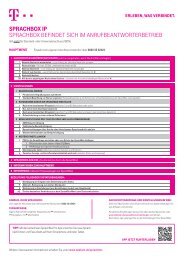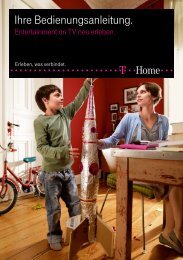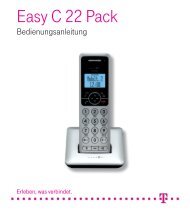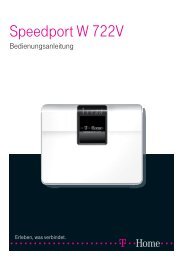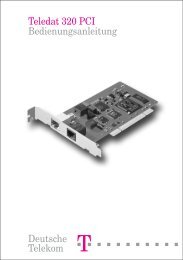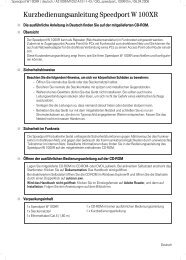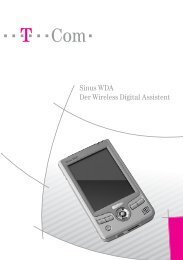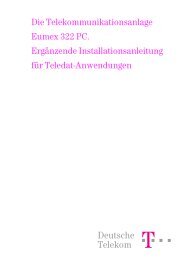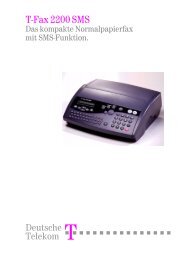T-Comfort 730/830 DSL - Hilfe & Service - Telekom
T-Comfort 730/830 DSL - Hilfe & Service - Telekom
T-Comfort 730/830 DSL - Hilfe & Service - Telekom
Erfolgreiche ePaper selbst erstellen
Machen Sie aus Ihren PDF Publikationen ein blätterbares Flipbook mit unserer einzigartigen Google optimierten e-Paper Software.
T-<strong>Comfort</strong> <strong>730</strong>/<strong>830</strong> <strong>DSL</strong><br />
Montage und Inbetriebnahme<br />
Deutsche !T==========<br />
<strong>Telekom</strong>
T-<strong>Comfort</strong> <strong>730</strong><br />
Systemtelefon<br />
Analog-Fax<br />
T-<strong>Comfort</strong> <strong>730</strong>/<strong>830</strong> <strong>DSL</strong><br />
Upn<br />
a/b<br />
S 0<br />
Upn<br />
Upn<br />
ISDN-Telefon<br />
T-<strong>Comfort</strong> <strong>730</strong><br />
Handgerät<br />
T-<strong>Comfort</strong> <strong>730</strong><br />
DECT-Basis<br />
T-<strong>Comfort</strong> <strong>730</strong><br />
Systemtelefon<br />
Sinus 61 S<br />
Handgerät
Inhaltsverzeichnis<br />
===============================<br />
Leistungsmerkmale. . . . . . . . . . . . . . . . . . . . . . . . . . . . . . . . . . . . . 5<br />
Grundeinstellungen bei Auslieferung . . . . . . . . . . . . . . . . . . . 9<br />
Telefonie-Funktionen . . . . . . . . . . . . . . . . . . . . . . . . . . . . . . . . . . . . 9<br />
■ T-<strong>Comfort</strong> <strong>730</strong> <strong>DSL</strong> . . . . . . . . . . . . . . . . . . . . . . . . . . . . . . . . . . 9<br />
■ T-<strong>Comfort</strong> <strong>830</strong> <strong>DSL</strong> . . . . . . . . . . . . . . . . . . . . . . . . . . . . . . . . . . 9<br />
■ Beide Kommunikationssysteme . . . . . . . . . . . . . . . . . . . . . . . 9<br />
■ Berechtigungen . . . . . . . . . . . . . . . . . . . . . . . . . . . . . . . . . . . . 10<br />
Internet-Funktionen . . . . . . . . . . . . . . . . . . . . . . . . . . . . . . . . . . . . . 12<br />
Installation . . . . . . . . . . . . . . . . . . . . . . . . . . . . . . . . . . . . . . . . . . . . 13<br />
Lieferumfang . . . . . . . . . . . . . . . . . . . . . . . . . . . . . . . . . . . . . . . . . . 13<br />
Montageort . . . . . . . . . . . . . . . . . . . . . . . . . . . . . . . . . . . . . . . . . . . . 13<br />
Wandmontage . . . . . . . . . . . . . . . . . . . . . . . . . . . . . . . . . . . . . . . . . 14<br />
Sicherheitshinweise . . . . . . . . . . . . . . . . . . . . . . . . . . . . . . . . . . . . 14<br />
Vorhandene Schnittstellen. . . . . . . . . . . . . . . . . . . . . . . . . . . . . . . 15<br />
■ T-<strong>Comfort</strong> <strong>730</strong> <strong>DSL</strong> . . . . . . . . . . . . . . . . . . . . . . . . . . . . . . . . . 15<br />
■ T-<strong>Comfort</strong> <strong>830</strong> <strong>DSL</strong> . . . . . . . . . . . . . . . . . . . . . . . . . . . . . . . . . 16<br />
■ Lage der Schnittstellen . . . . . . . . . . . . . . . . . . . . . . . . . . . . . . 17<br />
Belegung der Schnittstellen, Terminierung, Kabellänge. . . . . 18<br />
■ S0-Anschlüsse. . . . . . . . . . . . . . . . . . . . . . . . . . . . . . . . . . . . . . 18<br />
■ Upn-Anschlüsse. . . . . . . . . . . . . . . . . . . . . . . . . . . . . . . . . . . . . 19<br />
■ a/b-Anschlüsse. . . . . . . . . . . . . . . . . . . . . . . . . . . . . . . . . . . . . 19<br />
■ Aktor/Sensor. . . . . . . . . . . . . . . . . . . . . . . . . . . . . . . . . . . . . . . 19<br />
■ Anschluss LAN . . . . . . . . . . . . . . . . . . . . . . . . . . . . . . . . . . . . . 20<br />
■ Anschluss T-<strong>DSL</strong> . . . . . . . . . . . . . . . . . . . . . . . . . . . . . . . . . . . 20<br />
■ Schalter für Grundeinstellung . . . . . . . . . . . . . . . . . . . . . . . . 20<br />
Netzausfall . . . . . . . . . . . . . . . . . . . . . . . . . . . . . . . . . . . . . . . . . . . . 21<br />
Anschließbare Endgeräte . . . . . . . . . . . . . . . . . . . . . . . . . . . . . . . 21<br />
■ Interne/externe S 0 -Anschlüsse . . . . . . . . . . . . . . . . . . . . . . . 22<br />
■ U pn -Anschlüsse. . . . . . . . . . . . . . . . . . . . . . . . . . . . . . . . . . . . . 22<br />
■ a/b-Anschlüsse. . . . . . . . . . . . . . . . . . . . . . . . . . . . . . . . . . . . . 23<br />
■ Aktor-/Sensor-Anschlüsse . . . . . . . . . . . . . . . . . . . . . . . . . . . 24<br />
■ COM-Anschluss . . . . . . . . . . . . . . . . . . . . . . . . . . . . . . . . . . . . 25<br />
■ LAN-Anschluss . . . . . . . . . . . . . . . . . . . . . . . . . . . . . . . . . . . . . 25<br />
1
2<br />
Zubehör und Adapter . . . . . . . . . . . . . . . . . . . . . . . . . . . . . . . . . . . 25<br />
■ U pn -Adapter . . . . . . . . . . . . . . . . . . . . . . . . . . . . . . . . . . . . . . . . 25<br />
■ Audio-Adapter. . . . . . . . . . . . . . . . . . . . . . . . . . . . . . . . . . . . . . 28<br />
Konfiguration . . . . . . . . . . . . . . . . . . . . . . . . . . . . . . . . . . . . . . . . . 30<br />
Kurzanleitung Erstkonfiguration. . . . . . . . . . . . . . . . . . . . . . . . . . 31<br />
Systemvoraussetzungen . . . . . . . . . . . . . . . . . . . . . . . . . . . . . . . . 32<br />
Konfiguration unter Windows . . . . . . . . . . . . . . . . . . . . . . . . . . . . 33<br />
■ Verbindung über die serielle Schnittstelle (V.24). . . . . . . . 34<br />
■ Hinweise zur Konfiguration der seriellen Schnittstelle . . . 35<br />
■ Verbindung über Netzwerk-Karte (LAN) . . . . . . . . . . . . . . . 36<br />
■ Verbindung über S0-Schnittstelle . . . . . . . . . . . . . . . . . . . . . 37<br />
■ Setup prüfen . . . . . . . . . . . . . . . . . . . . . . . . . . . . . . . . . . . . . . . 38<br />
■ Browser aufrufen . . . . . . . . . . . . . . . . . . . . . . . . . . . . . . . . . . . 39<br />
Konfiguration unter Linux und MacOS . . . . . . . . . . . . . . . . . . . . 39<br />
■ Linux . . . . . . . . . . . . . . . . . . . . . . . . . . . . . . . . . . . . . . . . . . . . . . 39<br />
■ MacOS . . . . . . . . . . . . . . . . . . . . . . . . . . . . . . . . . . . . . . . . . . . . 40<br />
T-<strong>Comfort</strong> <strong>730</strong>/<strong>830</strong> <strong>DSL</strong> konfigurieren. . . . . . . . . . . . . . . . . . . . 40<br />
■ Konfiguration vorbereiten. . . . . . . . . . . . . . . . . . . . . . . . . . . . 40<br />
■ Web-Konsole aufrufen. . . . . . . . . . . . . . . . . . . . . . . . . . . . . . . 41<br />
■ Online-<strong>Hilfe</strong> laden. . . . . . . . . . . . . . . . . . . . . . . . . . . . . . . . . . . 42<br />
■ Konfiguration beenden . . . . . . . . . . . . . . . . . . . . . . . . . . . . . . 43<br />
■ Fernkonfiguration . . . . . . . . . . . . . . . . . . . . . . . . . . . . . . . . . . . 43<br />
■ Kennziffern für IP-Konfiguration . . . . . . . . . . . . . . . . . . . . . . 44<br />
■ Konfiguration sichern und laden. . . . . . . . . . . . . . . . . . . . . . 45<br />
■ Software-Update einspielen. . . . . . . . . . . . . . . . . . . . . . . . . . 45<br />
■ Systemdaten zurücksetzen . . . . . . . . . . . . . . . . . . . . . . . . . . 46<br />
Konfigurationsbeispiele . . . . . . . . . . . . . . . . . . . . . . . . . . . . . . . 48<br />
T-<strong>Comfort</strong> <strong>730</strong>/<strong>830</strong> <strong>DSL</strong> und Netzwerke . . . . . . . . . . . . . . . . . . 48<br />
Einführung TCP/IP . . . . . . . . . . . . . . . . . . . . . . . . . . . . . . . . . . . . . 49<br />
T-<strong>Comfort</strong> <strong>730</strong>/<strong>830</strong> <strong>DSL</strong> in einem LAN ohne Server . . . . . . . . 50<br />
■ DNS-Namensauflösung . . . . . . . . . . . . . . . . . . . . . . . . . . . . . 51<br />
■ Internet-Zugang . . . . . . . . . . . . . . . . . . . . . . . . . . . . . . . . . . . . 51<br />
■ RAS-Zugang . . . . . . . . . . . . . . . . . . . . . . . . . . . . . . . . . . . . . . . 52<br />
T-<strong>Comfort</strong> <strong>730</strong>/<strong>830</strong> <strong>DSL</strong> in einem LAN mit<br />
IP-fähigem Server . . . . . . . . . . . . . . . . . . . . . . . . . . . . . . . . . . . . . . 53<br />
■ DNS-Namensauflösung . . . . . . . . . . . . . . . . . . . . . . . . . . . . . 53<br />
■ Internet-Zugang . . . . . . . . . . . . . . . . . . . . . . . . . . . . . . . . . . . . 54<br />
■ RAS-Zugang . . . . . . . . . . . . . . . . . . . . . . . . . . . . . . . . . . . . . . . 54
LAN-LAN-Kopplung. . . . . . . . . . . . . . . . . . . . . . . . . . . . . . . . . . . . . 55<br />
Wissenswertes zum Internet-Zugang. . . . . . . . . . . . . . . . . . . . . . 56<br />
■ Web . . . . . . . . . . . . . . . . . . . . . . . . . . . . . . . . . . . . . . . . . . . . . . . 56<br />
■ E-Mail . . . . . . . . . . . . . . . . . . . . . . . . . . . . . . . . . . . . . . . . . . . . . 57<br />
■ NAT . . . . . . . . . . . . . . . . . . . . . . . . . . . . . . . . . . . . . . . . . . . . . . . 57<br />
TK-Anlagenvernetzung . . . . . . . . . . . . . . . . . . . . . . . . . . . . . . . . 59<br />
TK-Anlagenkaskadierung . . . . . . . . . . . . . . . . . . . . . . . . . . . . . . . 59<br />
■ TK-Anlagenkaskade in Betrieb nehmen . . . . . . . . . . . . . . . 60<br />
■ Hinweise. . . . . . . . . . . . . . . . . . . . . . . . . . . . . . . . . . . . . . . . . . . 61<br />
TK-Anlagenvernetzung. . . . . . . . . . . . . . . . . . . . . . . . . . . . . . . . . . 62<br />
■ Verbindungen . . . . . . . . . . . . . . . . . . . . . . . . . . . . . . . . . . . . . . 62<br />
■ Arten von Festverbindungen . . . . . . . . . . . . . . . . . . . . . . . . . 65<br />
■ Konfiguration. . . . . . . . . . . . . . . . . . . . . . . . . . . . . . . . . . . . . . . 66<br />
■ Technische Hinweise. . . . . . . . . . . . . . . . . . . . . . . . . . . . . . . . 69<br />
Team-Funktionen . . . . . . . . . . . . . . . . . . . . . . . . . . . . . . . . . . . . . 70<br />
Einführung . . . . . . . . . . . . . . . . . . . . . . . . . . . . . . . . . . . . . . . . . . . . 70<br />
■ Tastenerläuterung . . . . . . . . . . . . . . . . . . . . . . . . . . . . . . . . . . 70<br />
■ Team-Konfiguration . . . . . . . . . . . . . . . . . . . . . . . . . . . . . . . . . 72<br />
Anwendungsbeispiele . . . . . . . . . . . . . . . . . . . . . . . . . . . . . . . . . . 72<br />
■ Chef-Sekretär-Team . . . . . . . . . . . . . . . . . . . . . . . . . . . . . . . . . 73<br />
■ Dreier-Team . . . . . . . . . . . . . . . . . . . . . . . . . . . . . . . . . . . . . . . . 74<br />
■ Reihen-Team . . . . . . . . . . . . . . . . . . . . . . . . . . . . . . . . . . . . . . . 75<br />
■ Makler-Team . . . . . . . . . . . . . . . . . . . . . . . . . . . . . . . . . . . . . . . 76<br />
Anruf-Warteschlange . . . . . . . . . . . . . . . . . . . . . . . . . . . . . . . . . . . 77<br />
■ Aktivierung von Warteschlangen . . . . . . . . . . . . . . . . . . . . . 78<br />
■ Rufumleitungen . . . . . . . . . . . . . . . . . . . . . . . . . . . . . . . . . . . . 78<br />
■ Pickup. . . . . . . . . . . . . . . . . . . . . . . . . . . . . . . . . . . . . . . . . . . . . 78<br />
■ Sammelruf . . . . . . . . . . . . . . . . . . . . . . . . . . . . . . . . . . . . . . . . . 79<br />
■ Beispiel 1: Abfrageplatz für einen Operator mit zwei<br />
Systemtelefonen. . . . . . . . . . . . . . . . . . . . . . . . . . . . . . . . . . . . 79<br />
■ Beispiel 2: Gruppe von drei Abfrageplätzen. . . . . . . . . . . . 81<br />
PC-Software einrichten . . . . . . . . . . . . . . . . . . . . . . . . . . . . . . . . 83<br />
TAPI einrichten. . . . . . . . . . . . . . . . . . . . . . . . . . . . . . . . . . . . . . . . . 83<br />
NET-CAPI einrichten . . . . . . . . . . . . . . . . . . . . . . . . . . . . . . . . . . . . 85<br />
PC-Statusanzeige nutzen. . . . . . . . . . . . . . . . . . . . . . . . . . . . . . . . 87<br />
PC-Uhr synchronisieren . . . . . . . . . . . . . . . . . . . . . . . . . . . . . . . . . 88<br />
3
4<br />
Sinus 61 data an der T-<strong>Comfort</strong> <strong>730</strong>/<strong>830</strong> <strong>DSL</strong> . . . . . . . . . . . . . 89<br />
■ Allgemeines. . . . . . . . . . . . . . . . . . . . . . . . . . . . . . . . . . . . . . . . 89<br />
■ Installation und Konfiguration . . . . . . . . . . . . . . . . . . . . . . . . 90<br />
■ Technische Daten beim Betrieb an der<br />
T-<strong>Comfort</strong> <strong>730</strong>/<strong>830</strong> <strong>DSL</strong> . . . . . . . . . . . . . . . . . . . . . . . . . . . . . 91<br />
Konfigurationsleitfaden . . . . . . . . . . . . . . . . . . . . . . . . . . . . . . . 92<br />
Übersicht. . . . . . . . . . . . . . . . . . . . . . . . . . . . . . . . . . . . . . . . . . . . . . 93<br />
PBX-Anschlüsse. . . . . . . . . . . . . . . . . . . . . . . . . . . . . . . . . . . . . . . . 94<br />
Easy Access . . . . . . . . . . . . . . . . . . . . . . . . . . . . . . . . . . . . . . . . . . . 95<br />
ISP-Einstellungen . . . . . . . . . . . . . . . . . . . . . . . . . . . . . . . . . . . . . . 96<br />
RAS-Einstellungen. . . . . . . . . . . . . . . . . . . . . . . . . . . . . . . . . . . . . . 97<br />
LAN-LAN-Einstellungen . . . . . . . . . . . . . . . . . . . . . . . . . . . . . . . . . 98<br />
E-Mail-Funktion . . . . . . . . . . . . . . . . . . . . . . . . . . . . . . . . . . . . . . . . 99<br />
E-Mail-Access . . . . . . . . . . . . . . . . . . . . . . . . . . . . . . . . . . . . . . . . . 100<br />
Fragen und Antworten . . . . . . . . . . . . . . . . . . . . . . . . . . . . . . . 101<br />
Allgemeines/Hardware . . . . . . . . . . . . . . . . . . . . . . . . . . . . . . . . 101<br />
Telefonie . . . . . . . . . . . . . . . . . . . . . . . . . . . . . . . . . . . . . . . . . . . . . 102<br />
DECT . . . . . . . . . . . . . . . . . . . . . . . . . . . . . . . . . . . . . . . . . . . . . . . . 103<br />
LAN. . . . . . . . . . . . . . . . . . . . . . . . . . . . . . . . . . . . . . . . . . . . . . . . . . 104<br />
Internet. . . . . . . . . . . . . . . . . . . . . . . . . . . . . . . . . . . . . . . . . . . . . . . 105<br />
Technische Daten. . . . . . . . . . . . . . . . . . . . . . . . . . . . . . . . . . . . . 108<br />
Anhang. . . . . . . . . . . . . . . . . . . . . . . . . . . . . . . . . . . . . . . . . . . . . . . 110<br />
<strong>Service</strong> . . . . . . . . . . . . . . . . . . . . . . . . . . . . . . . . . . . . . . . . . . . . . . . 110<br />
Recycling. . . . . . . . . . . . . . . . . . . . . . . . . . . . . . . . . . . . . . . . . . . . . 110<br />
CE-Zeichen . . . . . . . . . . . . . . . . . . . . . . . . . . . . . . . . . . . . . . . . . . . 111<br />
Konformitätserklärungen . . . . . . . . . . . . . . . . . . . . . . . . . . . . . . . 111<br />
Index. . . . . . . . . . . . . . . . . . . . . . . . . . . . . . . . . . . . . . . . . . . . . . . . . 112
Leistungsmerkmale<br />
===============================<br />
Das Kommunikationssystem T-<strong>Comfort</strong> <strong>730</strong>/<strong>830</strong> <strong>DSL</strong> ist zum<br />
Anschluss an einen ISDN-Basisanschluss mit DSS1-Protokoll<br />
bestimmt. Unterstützt werden die Anschlussarten Mehrgeräteanschluss<br />
(Punkt-zu-Mehrpunkt-Anschluss) und Anlagenanschluss<br />
(Punkt-zu-Punkt-Anschluss). Beide Anschlussarten<br />
können parallel eingerichtet werden.<br />
Hierzu bietet:<br />
■ die T-<strong>Comfort</strong> <strong>730</strong> <strong>DSL</strong> insgesamt 4 S0-Anschlüsse (1 externer,<br />
1 interner und 2 zwischen intern/extern umschaltbare).<br />
■ die T-<strong>Comfort</strong> <strong>830</strong> <strong>DSL</strong> insgesamt 5 S0-Anschlüsse (2 externe, 1 interner, 2 zwischen intern/extern umschaltbare).<br />
Die Firmware der T-<strong>Comfort</strong> <strong>730</strong>/<strong>830</strong> <strong>DSL</strong> ist für die Einrichtung<br />
von maximal 150 Benutzern ausgelegt.<br />
An die T-<strong>Comfort</strong> <strong>730</strong>/<strong>830</strong> <strong>DSL</strong> können Sie anschließen:<br />
■ Euro-ISDN-Endgeräte,<br />
■ Systemtelefone T-<strong>Comfort</strong> <strong>730</strong> und T-<strong>Comfort</strong> <strong>830</strong>,<br />
■ T-<strong>Comfort</strong> <strong>730</strong> DECT Basisstationen,<br />
■ T-<strong>Comfort</strong> <strong>730</strong> Handgeräte (über T-<strong>Comfort</strong> <strong>730</strong> DECT<br />
Basisstation),<br />
■ analoge Endgeräte.<br />
Ein S0-Anschluss benötigt Euro-ISDN-Endgeräte nach DSS1.<br />
Ein Upn-Anschluss ist für die Systemtelefone T-<strong>Comfort</strong> <strong>730</strong> und<br />
T-<strong>Comfort</strong> <strong>830</strong> sowie für die T-<strong>Comfort</strong> <strong>730</strong> DECT Basisstation<br />
geeignet. Ein analoger Anschluss arbeitet mit analogen<br />
Standardendgeräten.<br />
Die T-<strong>Comfort</strong> <strong>730</strong>/<strong>830</strong> <strong>DSL</strong> kann in ein vorhandenes Netzwerk<br />
(LAN) integriert und von allen Arbeitsplatz-Rechnern als Internet-Zugangs-Router<br />
und Mail-Klient genutzt werden.<br />
Leistungsmerkmale 5
Die Konfiguration und Programmierung der T-<strong>Comfort</strong> <strong>730</strong>/<strong>830</strong><br />
<strong>DSL</strong> erfolgt über einen Web-Browser (Web-Konsole), der auf<br />
einem angeschlossenen PC aufgerufen werden kann.<br />
Die T-<strong>Comfort</strong> <strong>730</strong>/<strong>830</strong> <strong>DSL</strong> kann auch im <strong>Service</strong>center vorbereitend<br />
konfiguriert und per Fernkonfiguration gewartet werden.<br />
Über eine COM-Schnittstelle kann ein PC zur Systemkonfiguration<br />
oder zur Übermittlung von Verbindungsdaten angeschlossen<br />
werden.<br />
Um die T-<strong>Comfort</strong> <strong>730</strong>/<strong>830</strong> <strong>DSL</strong> mit der vorhandenen Haustechnik<br />
zu verbinden, stehen Ihnen zwei „Aktor“-Schnittstellen<br />
(Ausgang) und eine „Sensor“-Schnittstelle (Eingang) zur Verfügung.<br />
Hierüber können Sie z.B. einen Türöffner und eine Türklingel<br />
über die T-<strong>Comfort</strong> <strong>730</strong>/<strong>830</strong> <strong>DSL</strong> betreiben (nur mit<br />
Zusatzgeräten).<br />
Mit der T-<strong>Comfort</strong> <strong>730</strong>/<strong>830</strong> <strong>DSL</strong> können Sie CTI-Anwendungen<br />
(Computer Telephony Integration) anderer Hersteller nutzen.<br />
Voraussetzung ist die Installation des TAPI-Treibers (liegt auf der<br />
Ausliefer-CD bei) auf einem Windows-PC. Außerdem verfügt die<br />
T-<strong>Comfort</strong> <strong>730</strong>/<strong>830</strong> <strong>DSL</strong> über eine integrierte Wählhilfe, den<br />
Telefonie-Assistenten. Über den Telefonie-Assistenten können<br />
die Benutzer Telefonfunktionen auf ihrem PC aufrufen und<br />
nutzen, ohne dass ein spezieller TAPI-Treiber installiert werden<br />
muss.<br />
Die T-<strong>Comfort</strong> <strong>730</strong>/<strong>830</strong> <strong>DSL</strong> erfüllt die gesetzlichen Bestimmungen<br />
für <strong>Telekom</strong>munikationseinrichtungen. Das Protokoll<br />
DSS1 wird erfüllt. Der Anschluss der T-<strong>Comfort</strong> <strong>730</strong>/<strong>830</strong> <strong>DSL</strong><br />
an ISDN-Festverbindungen ist zu einem späteren Zeitpunkt<br />
vorgesehen.<br />
Internet-Zugang<br />
Es ist möglich, einzelne PCs über die internen S 0 -Schnittstellen<br />
an die T-<strong>Comfort</strong> <strong>730</strong>/<strong>830</strong> <strong>DSL</strong> anzuschließen oder über die<br />
Ethernet-Schnittstelle ein komplettes LAN mit der T-<strong>Comfort</strong><br />
<strong>730</strong>/<strong>830</strong> <strong>DSL</strong> zu verbinden. Diese PCs können über die<br />
T-<strong>Comfort</strong> <strong>730</strong>/<strong>830</strong> <strong>DSL</strong> Zugang zum Internet erhalten. Ist<br />
bereits ein Internet-Zugang über einen Internet <strong>Service</strong> Provider<br />
vorhanden, kann dieser in der T-<strong>Comfort</strong> <strong>730</strong>/<strong>830</strong> <strong>DSL</strong> eingerichtet<br />
werden. Falls noch kein IP-fähiges Netzwerk vorhanden<br />
ist, kann die T-<strong>Comfort</strong> <strong>730</strong>/<strong>830</strong> <strong>DSL</strong> die für den Internet-<br />
Zugang erforderliche IP-Konfiguration verwalten. In die<br />
6 Leistungsmerkmale
T-<strong>Comfort</strong> <strong>730</strong>/<strong>830</strong> <strong>DSL</strong> sind ein DHCP-Server und ein DNS-<br />
Server integriert, die in diesem Fall die IP-Adressverwaltung und<br />
Namensauflösung für die Klienten-Rechner ausführen.<br />
Die T-<strong>Comfort</strong> <strong>730</strong>/<strong>830</strong> <strong>DSL</strong> ermöglicht für alle angeschlossenen<br />
PCs den Internet-Zugang mit einer gemeinsamen<br />
IP-Adresse. Nur diese ist im Internet sichtbar. Die lokalen<br />
IP-Adressen der Klienten-Rechner werden per Network Address<br />
Translation (NAT) in die IP-Adresse der T-<strong>Comfort</strong> <strong>730</strong>/<strong>830</strong> <strong>DSL</strong><br />
übersetzt. Die Klienten-Rechner im LAN sind somit von außen<br />
(aus dem Internet) nicht direkt erreichbar und vor unmittelbaren<br />
Angriffen aus dem Internet geschützt. Als zusätzlichen Schutz<br />
des LAN bietet die T-<strong>Comfort</strong> <strong>730</strong>/<strong>830</strong> <strong>DSL</strong> Filterlisten, die individuell<br />
konfiguriert werden können (Firewall-Funktion).<br />
DECT-Datenkommunikation<br />
In Verbindung mit T-<strong>Comfort</strong> <strong>730</strong> Handgeräten erhalten auch<br />
solche PCs Internet-Zugang, die nicht über die internen<br />
S0-Schnittstellen oder über die Ethernet-Schnittstelle an die<br />
T-<strong>Comfort</strong> <strong>730</strong>/<strong>830</strong> <strong>DSL</strong> angebunden sind. Diese PCs können<br />
die Internet- und E-Mail-Leistungsmerkmale der T-<strong>Comfort</strong> <strong>730</strong>/<br />
<strong>830</strong> <strong>DSL</strong> ebenfalls in vollem Umfang nutzen.<br />
Die Datenkommunikation erfolgt in diesem Fall über die interne<br />
Datenschnittstelle des T-<strong>Comfort</strong> <strong>730</strong> Handgerätes. Hierzu wird<br />
das Handgerät über den mitgelieferten Adapter mit der seriellen<br />
Schnittstelle des PCs verbunden. Der Zugriff auf das Internet<br />
ist dann über das DFÜ-Netzwerk möglich. Das<br />
T-<strong>Comfort</strong> <strong>730</strong> Handgerät baut dazu eine Datenverbindung<br />
über die DECT-Luftschnittstelle zur T-<strong>Comfort</strong> <strong>730</strong>/<strong>830</strong> <strong>DSL</strong><br />
auf. Der weitere Verbindungsaufbau erfolgt entweder direkt<br />
über einen durchgeschalteten ISDN-B-Kanal oder indirekt über<br />
den internen RAS-Zugang der T-<strong>Comfort</strong> <strong>730</strong>/<strong>830</strong> <strong>DSL</strong>. Der indirekte<br />
RAS-Zugang sollte bevorzugt werden. Er nutzt die Routingfunktion<br />
der T-<strong>Comfort</strong> <strong>730</strong>/<strong>830</strong> <strong>DSL</strong> und damit auch die<br />
Sicherheitsmerkmale des gemeinsamen Internet-Zugangs.<br />
Mit dem als Zusatzgerät erhältlichen Sinus 61 data kann ein PC<br />
eine ISDN-Datenverbindung über Funk (DECT) aufnehmen. Das<br />
Sinus 61 data wird über die USB-Schnittstelle an den PC<br />
angeschlossen.<br />
Ausführliche Hinweise zur Installation der benötigten Treiber-<br />
Software sowie den verschiedenen Konfigurationsmöglichkeiten<br />
finden Sie unter Sinus 61 data an der T-<strong>Comfort</strong> <strong>730</strong>/<br />
<strong>830</strong> <strong>DSL</strong> ab Seite 89 und in der Bedienungsanleitung<br />
Leistungsmerkmale 7
„T-<strong>Comfort</strong> <strong>730</strong> Handgerät“. Hinweise zur Konfiguration des<br />
T-<strong>Comfort</strong> <strong>730</strong> Handgerät+Daten finden Sie in der Online-<strong>Hilfe</strong><br />
der T-<strong>Comfort</strong> <strong>730</strong>/<strong>830</strong> <strong>DSL</strong>.<br />
E-Mail<br />
In die T-<strong>Comfort</strong> <strong>730</strong>/<strong>830</strong> <strong>DSL</strong> ist eine E-Mail-Funktion integriert,<br />
die unter Verwendung der Protokolle POP3, APOP oder<br />
IMAP4 eingegangene Mail beim Internet <strong>Service</strong> Provider<br />
abfragen kann. Bei Konfiguration der T-<strong>Comfort</strong> <strong>730</strong>/<strong>830</strong> <strong>DSL</strong><br />
können für jeden Mitarbeiter Mail-Account-Abfragen eingerichtet<br />
werden. Die T-<strong>Comfort</strong> <strong>730</strong>/<strong>830</strong> <strong>DSL</strong> holt dann in einstellbaren<br />
Zeitintervallen die Kopfzeile (Subject) und den Absender<br />
von eingegangenen E-Mails bei den eingestellten Mail-Servern<br />
ab und leitet diese an das Systemendgerät des Benutzers weiter.<br />
Weitere Netzwerk-Leistungsmerkmale<br />
Sie können Ihren Mitarbeitern über den RAS-Zugang eine Einwahlmöglichkeit<br />
in das LAN bieten.<br />
Zusätzlich kann eine LAN-LAN-Kopplung über ISDN realisiert<br />
werden. Damit können zwei T-<strong>Comfort</strong> <strong>730</strong>/<strong>830</strong> <strong>DSL</strong> die jeweils<br />
angebundenen LANs mit einer gegenseitigen bedarfsweisen<br />
Einwahl miteinander verbinden.<br />
Mit einer NET-CAPI können Sie ISDN-Funktionen auch mit den<br />
Arbeitsplatz-Rechnern nutzen, die nicht über eine eingebaute<br />
ISDN-Karte verfügen.<br />
Weitere Telefonie-Leistungsmerkmale<br />
Mit einer zusätzlich installierbaren Speicherkarte kann ein<br />
digitales Sprachspeicher- und Sprachinformations-System<br />
betrieben werden. Weitere Hinweise finden Sie in der Anleitung<br />
„Der integrierte Anrufbeantworter“.<br />
Mit den Team-Funktionen und einer Anruf-Warteschlange können<br />
Sie die Telefon-Kommunikation optimieren.<br />
Sie können zwei T-<strong>Comfort</strong> <strong>730</strong>/<strong>830</strong> <strong>DSL</strong> miteinander verbinden.<br />
Mit der TK-Anlagenkopplung können Sie auf einfache<br />
Weise die Anzahl der anschließbaren Endgeräte erhöhen.<br />
Für wachsende Anforderungen kann die T-<strong>Comfort</strong> <strong>730</strong>/<strong>830</strong><br />
<strong>DSL</strong> mit anderen TK-Anlagen vernetzt werden. Damit kann die<br />
T-<strong>Comfort</strong> <strong>730</strong>/<strong>830</strong> <strong>DSL</strong> als Unteranlage oder als DECT-Server<br />
betrieben werden. Darüberhinaus ist der Aufbau eines<br />
TK-Systems mit mehreren vernetzten TK-Anlagen möglich.<br />
8 Leistungsmerkmale
Grundeinstellungen bei Auslieferung<br />
===============================<br />
Telefonie-Funktionen<br />
Im Lieferzustand sind folgende Grundeinstellungen und Leistungsmerkmale<br />
wirksam. Wir empfehlen, die T-<strong>Comfort</strong> <strong>730</strong>/<br />
<strong>830</strong> <strong>DSL</strong> vor dem ersten Benutzen nach individuellen<br />
Wünschen zu konfigurieren (siehe Konfiguration ab Seite 30).<br />
T-<strong>Comfort</strong> <strong>730</strong> <strong>DSL</strong><br />
■ Der Anschluss S 0 1 ist als Mehrgeräteanschluss eingerichtet,<br />
der Anschluss S 0 2 als Anlagenanschluss.<br />
■ Die Anschlüsse S 0 3 und S 0 4 sind als interne S 0 -Busse mit<br />
den Rufnummern 20 und 21 eingerichtet.<br />
■ An den 4 U pn -Anschlüssen sind T-<strong>Comfort</strong> <strong>730</strong> Systemtelefone<br />
mit den Rufnummern 30 bis 33 eingerichtet.<br />
■ An den 4 a/b-Anschlüssen sind analoge Endgeräte mit den<br />
Rufnummern 10 bis 13 eingerichtet.<br />
T-<strong>Comfort</strong> <strong>830</strong> <strong>DSL</strong><br />
■ Der Anschluss S 0 1 ist als Mehrgeräteanschluss eingerichtet,<br />
der Anschluss S 0 2 als Anlagenanschluss.<br />
■ Die Anschlüsse S 0 3, S 0 4 und S 0 5 sind als interne S 0 -Busse<br />
mit den Rufnummern 20 bis 22 eingerichtet.<br />
■ An den 8 U pn -Anschlüssen sind T-<strong>Comfort</strong> <strong>730</strong> Systemtelefone<br />
mit den Rufnummern 30 bis 37 eingerichtet.<br />
■ An den 4 a/b-Anschlüssen sind analoge Endgeräte mit den<br />
Rufnummern 10 bis 13 eingerichtet.<br />
Beide Kommunikationssysteme<br />
■ Analoge Endgeräte: Das Wahlverfahren (IVW oder MFV)<br />
wird automatisch erkannt, Nachwahl mittels MFV mit Flash.<br />
■ Bei ankommenden externen Anrufen klingeln alle angeschlossenen<br />
schnurgebundenen Endgeräte.<br />
Grundeinstellungen bei Auslieferung Telefonie-Funktionen 9
■ Die System-PIN, beispielsweise für die Telefonbuch-Wartung<br />
an Systemtelefonen, lautet „0000“.<br />
Berechtigungen<br />
Welche Funktionen an den Endgeräten der T-<strong>Comfort</strong> <strong>730</strong>/<strong>830</strong><br />
<strong>DSL</strong> genutzt werden dürfen, wird durch die Vergabe von<br />
Berechtigungen geregelt. Diese Berechtigungen werden für<br />
sogenannte Benutzergruppen eingerichtet, denen wiederum<br />
die Benutzer mit ihren Endgeräten zugeordnet werden.<br />
Es sind zwei Benutzergruppen voreingestellt: „Administrators“<br />
und „Guests“. „Administrators“ haben Zugriff auf alle Funktionen<br />
der T-<strong>Comfort</strong> <strong>730</strong>/<strong>830</strong> <strong>DSL</strong> und uneingeschränkte Konfigurationsrechte.<br />
Benutzer der Gruppe „Guests“ können die<br />
T-<strong>Comfort</strong> <strong>730</strong>/<strong>830</strong> <strong>DSL</strong> nicht konfigurieren, dürfen keine externen<br />
Verbindungen aufbauen und können Endgeräte-Funktionen<br />
der T-<strong>Comfort</strong> <strong>730</strong>/<strong>830</strong> <strong>DSL</strong> nur eingeschränkt nutzen.<br />
Hinweis: Bei Erstinbetriebnahme der T-<strong>Comfort</strong> <strong>730</strong>/<strong>830</strong> <strong>DSL</strong> sind<br />
alle angeschlossenen Endgeräte zunächst solange in die<br />
Benutzergruppe „Administrators“ geschaltet, bis sich ein<br />
Anwender bei der Web-Konsole anmeldet. Danach werden<br />
alle Endgeräte automatisch in die Benutzergruppe „Guests“<br />
geschaltet (siehe hierzu das Kapitel T-<strong>Comfort</strong> <strong>730</strong>/<strong>830</strong> <strong>DSL</strong><br />
konfigurieren ab Seite 40). Hinweise zur Konfiguration von<br />
Benutzergruppen und Benutzern finden Sie in der Online-<br />
<strong>Hilfe</strong> im Kapitel „Benutzer Manager“.<br />
Die folgenden Endgeräte-Funktionen sind bei Auslieferung für<br />
die Benutzergruppe „Administrators“ eingestellt:<br />
■ Externberechtigung: Alle konfigurierten Endgeräte sind zur<br />
internationalen Wahl berechtigt. Externe Wählleitungen<br />
müssen durch Vorwahl der Ziffer „0“ belegt werden.<br />
■ Das Least Cost Routing ist nicht voreingerichtet und daher<br />
nicht aktiv. Sobald das LCR eingerichtet wurde, können die<br />
Benutzer Verbindungen über individuell gewählte Provider<br />
aufbauen.<br />
■ VIP-Ruf ist aktiviert.<br />
■ Durchsagen zu Systemendgeräten sind möglich.<br />
■ Babyrufe können eingerichtet werden.<br />
10 Telefonie-Funktionen Grundeinstellungen bei Auslieferung
■ „Pickup“ und „Pickup gezielt“ von Rufen an anderen<br />
Telefonen sind aktiviert.<br />
■ Rückrufe (bei besetzt) können aktiviert werden.<br />
■ Sind für einen Benutzer mehrere Endgeräte unter einer<br />
gemeinsamen Rufnummer eingerichtet, kann er die Signalisierung<br />
von Anrufen an den parallelen Endgeräten unterdrücken.<br />
■ Rufumleitungen zu internen und externen Rufnummern<br />
können aktiviert werden. Rufumleitungen nach Zeit werden<br />
nach 20 Sekunden ausgeführt.<br />
■ Vermitteln eines externen Gesprächs an einen externen Teilnehmer<br />
ist möglich.<br />
■ Dreierkonferenzen können aufgebaut werden.<br />
■ Anrufschutz und Anklopfschutz sind deaktiviert.<br />
■ Die Übermittlung der eigenen Rufnummer (MSN oder<br />
Anlagenanschlussnummer) zu einer externen Gegenstelle<br />
ist eingeschaltet, kann jedoch unterdrückt werden.<br />
■ Das Telefonschloss kann aktiviert werden. Die Endgeräte-<br />
PIN lautet „0000“.<br />
■ Fangen „böswilliger“ Anrufer ist möglich, sofern das Leistungsmerkmal<br />
beim Netzbetreiber beauftragt wurde.<br />
■ Die Wahl mit Kurzwahlnummern ist möglich, sofern diese<br />
im zentralen Telefonbuch der T-<strong>Comfort</strong> <strong>730</strong>/<strong>830</strong> <strong>DSL</strong> eingerichtet<br />
werden.<br />
■ Die Freigabe- und Sperrliste sind nicht voreingerichtet und<br />
daher nicht aktiv. Werden diese Listen eingerichtet, können<br />
sie für die Benutzergruppen aktiviert werden.<br />
■ Der Türöffner kann von allen Endgeräten betätigt werden.<br />
Türrufe können umgeleitet werden.<br />
■ Keypadwahl kann genutzt werden.<br />
■ Jeder Benutzer kann die Konfiguration der T-<strong>Comfort</strong> <strong>730</strong>/<br />
<strong>830</strong> <strong>DSL</strong> ändern.<br />
■ Jeder Benutzer kann ein persönliches Telefonbuch anlegen<br />
und Rufnummern aus dem zentralen Telefonbuch wählen.<br />
■ Jeder Benutzer kann die Entgelte auslesen.<br />
Grundeinstellungen bei Auslieferung Telefonie-Funktionen 11
Internet-Funktionen<br />
■ Jeder Benutzer kann, sofern sein Arbeitsplatz mit einem PC<br />
ausgestattet ist, über den Telefonie-Assistenten Gesprächsverbindungen<br />
aufbauen, Anrufe und Nachrichten verwalten<br />
und Einträge aus dem (zentralen und persönlichen) Telefonbuch<br />
nutzen.<br />
■ Für jeden Benutzer der T-<strong>Comfort</strong> <strong>730</strong>/<strong>830</strong> <strong>DSL</strong> kann ein<br />
RAS-Zugang (mit oder ohne Callback) eingerichtet werden.<br />
Voraussetzung für den RAS-Zugang ist, dass die RAS-<br />
Berechtigung freigeschaltet wird.<br />
■ Für jeden Benutzer können mehrere Mail-Account-<br />
Abfragen eingerichtet werden.<br />
■ Jeder Benutzer mit einem Systemendgerät kann automatisch<br />
über eingegangene E-Mails informiert werden.<br />
■ Benutzer können bestehende Internet-Verbindungen vom<br />
Systemtelefon aus u.a. erkennen und trennen, wenn am<br />
Systemtelefon diese Funktion eingerichtet ist.<br />
Für die Netzwerk-Konfiguration sind folgende IP-Adressen voreingestellt:<br />
■ Host Name: host<br />
■ IP-Adresse: 192.168.99.254<br />
■ Netzmaske: 255.255.255.128<br />
Folgende Adressen werden den Klienten-Rechnern im LAN per<br />
DHCP oder PPP mitgeteilt:<br />
■ Gateway-Adresse: 192.168.99.254<br />
■ Domain Name: domain<br />
■ Domain Name Server: 192.168.99.254<br />
■ PPP-Adressen: 192.168.100.0 bis 192.168.100.10<br />
■ DHCP-Adressen: 192.168.99.129 bis 192.168.99.254<br />
Die IP-Einstellungen können Sie im Konfigurator ändern. Halten<br />
Sie hierzu Rücksprache mit dem Systemverwalter, der für<br />
das vorhandene LAN zuständig ist.<br />
12 Internet-Funktionen Grundeinstellungen bei Auslieferung
Installation<br />
===============================<br />
Lieferumfang<br />
Montageort<br />
Der Lieferumfang besteht aus:<br />
■ 1 Kommunikationssystem T-<strong>Comfort</strong> <strong>730</strong> <strong>DSL</strong> oder<br />
T-<strong>Comfort</strong> <strong>830</strong> <strong>DSL</strong><br />
■ 2 Anschlusskabel für ISDN- S 0 -Anschluss<br />
■ 1 V.24-Anschlusskabel<br />
(für die COM-Schnittstelle, nur bei T-<strong>Comfort</strong> <strong>830</strong> <strong>DSL</strong>)<br />
■ 1 Adapterkabel zum Anschluss von RS-232 an RJ-45<br />
(für die COM-Schnittstelle, nur bei T-<strong>Comfort</strong> <strong>730</strong> <strong>DSL</strong>)<br />
■ 1 Satz Befestigungsschrauben und Dübel<br />
■ 1,5 m Kabel zum Anschluss an das Stromnetz<br />
■ 1 Montage- und Inbetriebnahmeanleitung<br />
■ 1 Bedienungsanleitung Standardendgeräte<br />
■ 1 Bedienungsanleitung „T-<strong>Comfort</strong> <strong>730</strong> Systemtelefon/<br />
T-<strong>Comfort</strong> <strong>830</strong> Systemtelefon“<br />
■ 1 Bedienungsanleitung T-<strong>Comfort</strong> <strong>730</strong> Handgerät<br />
■ 1 CD<br />
Die Umgebungstemperatur zum Betrieb der T-<strong>Comfort</strong> <strong>730</strong>/<br />
<strong>830</strong> <strong>DSL</strong> muss zwischen +5 °C und +40 °C liegen. Die Stromversorgung<br />
erfolgt mit 230 V/50 Hz Wechselspannung. Eine<br />
separate Absicherung der Stromversorgung wird empfohlen.<br />
Um die vorgeschriebene Umgebungstemperatur einzuhalten,<br />
montieren Sie die T-<strong>Comfort</strong> <strong>730</strong>/<strong>830</strong> <strong>DSL</strong> an gut belüfteten<br />
Stellen, die vor direktem Wärmeeinfluss geschützt sind.<br />
Installation Lieferumfang 13
Wandmontage<br />
332<br />
B<br />
184 134<br />
C<br />
D<br />
Sicherheitshinweise<br />
A<br />
Montieren Sie die T-<strong>Comfort</strong> <strong>730</strong>/<strong>830</strong> <strong>DSL</strong>:<br />
■ nicht vor oder über Wärmequellen wie Heizkörpern,<br />
■ nicht an Stellen mit direkter Sonneneinstrahlung,<br />
■ nicht hinter Vorhängen,<br />
■ nicht in kleinen, unbelüfteten, feuchten Räumen,<br />
■ nicht auf oder in der Nähe von leicht entzündlichen<br />
Materialien<br />
■ und nicht in der Nähe von Hochfrequenzgeräten wie<br />
Sendern, Bestrahlungsgeräten oder ähnlichen Anlagen.<br />
Benutzen Sie einen separaten 230-V-Stromkreis für den Stromanschluss<br />
und installieren Sie einen Überspannungsfilter.<br />
Die T-<strong>Comfort</strong> <strong>730</strong>/<strong>830</strong> <strong>DSL</strong> wird mit 3 Schrauben an der Wand<br />
gemäß diesem Schema befestigt:<br />
Um die Schrauben an den Befestigungspunkten B und C einzuschrauben,<br />
nehmen Sie den Deckel der T-<strong>Comfort</strong> <strong>730</strong>/<strong>830</strong><br />
<strong>DSL</strong> ab und führen Sie die Schrauben durch die vorgesehenen<br />
Löcher. Die Schraube am Befestigungspunkt A dient zum Einhängen<br />
der T-<strong>Comfort</strong> <strong>730</strong>/<strong>830</strong> <strong>DSL</strong>; sie muss daher bis auf<br />
3 mm Abstand zur Wand eingedreht werden.<br />
Achtung! Aufstellung und Wartung des Geräts nur durch Fachpersonal.<br />
Ziehen Sie den Netzstecker, bevor Sie Endgeräte an die<br />
Schnittstellen der T-<strong>Comfort</strong> <strong>730</strong>/<strong>830</strong> <strong>DSL</strong> anschließen.<br />
S<br />
GEFAHR! Gefährliche Spannungen innerhalb des<br />
Geräts.<br />
Die T-<strong>Comfort</strong> <strong>730</strong>/<strong>830</strong> <strong>DSL</strong> darf nur an Steckdosen mit Schutzleiter<br />
angeschaltet werden.<br />
14 Wandmontage Installation
Vorhandene Schnittstellen<br />
Nur der Gehäusedeckel darf geöffnet werden. Durch unbefugtes<br />
Öffnen der Baugruppenabdeckung und unsachgemäße<br />
Reparaturen kann die T-<strong>Comfort</strong> <strong>730</strong>/<strong>830</strong> <strong>DSL</strong> beschädigt werden<br />
und der Garantieanspruch erlischt.<br />
An die T-<strong>Comfort</strong> <strong>730</strong>/<strong>830</strong> <strong>DSL</strong> dürfen nur Endgeräte angeschlossen<br />
werden, die die SELV-Spannung (Sicherheits-Kleinspannungs-Stromkreis)<br />
liefern und/oder der ETS 300 047<br />
entsprechen. Der bestimmungsgemäße Gebrauch von zugelassenen<br />
Endgeräten erfüllt diese Vorschrift.<br />
An den analogen Schnittstellen dürfen nur Endgeräte angeschlossen<br />
werden, die die technischen Voraussetzungen erfüllen.<br />
Einzelheiten entnehmen Sie dem Kapitel a/b-Anschlüsse<br />
ab Seite 23.<br />
Lassen Sie keine Flüssigkeit in das Innere der T-<strong>Comfort</strong> <strong>730</strong>/<br />
<strong>830</strong> <strong>DSL</strong> eindringen, da sonst elektrische Schläge oder Kurzschlüsse<br />
die Folge sein könnten.<br />
Installieren Sie die T-<strong>Comfort</strong> <strong>730</strong>/<strong>830</strong> <strong>DSL</strong> nicht während<br />
eines Gewitters. Stecken und lösen Sie keine Leitungsverbindungen<br />
während eines Gewitters.<br />
Die T-<strong>Comfort</strong> <strong>730</strong>/<strong>830</strong> <strong>DSL</strong> ist nur für Anwendungen innerhalb<br />
eines Gebäudes vorgesehen. Verlegen Sie die Leitungen so,<br />
dass niemand darauf treten oder darüber stolpern kann.<br />
Die Anschaltung von externen Geräten am Sensor/Aktor sollte<br />
nur von einer Elektrofachkraft vorgenommen werden.<br />
Die T-<strong>Comfort</strong> <strong>730</strong>/<strong>830</strong> <strong>DSL</strong> bietet folgende Schnittstellen<br />
(siehe hierzu auch das Kapitel Lage der Schnittstellen ab<br />
Seite 17):<br />
T-<strong>Comfort</strong> <strong>730</strong> <strong>DSL</strong><br />
■ 1 S 0 -Schnittstelle zum Anschluss an einen externen S 0 -Bus<br />
(in der Regel: NTBA), ausgeführt als RJ-45-Buchse (S 0 1)<br />
■ 2 umschaltbare S 0 -Schnittstellen (S 0 2 und S 0 3), die entweder<br />
an einen internen oder einen externen S 0 -Bus angeschlossen<br />
werden können. Der interne Anschluss ist als<br />
Druckklemmen, der externe als RJ-45-Buchse ausgeführt.<br />
Installation Vorhandene Schnittstellen 15
■ 1 S 0 -Schnittstelle für einen internen S 0 -Bus, ausgeführt als<br />
Druckklemmen (S 0 4)<br />
■ 4 U pn -Schnittstellen, ausgeführt als Druckklemmen<br />
(U pn 1 bis U pn 4)<br />
■ 4 analoge a/b-Schnittstellen, ausgeführt als Druckklemmen<br />
(a/b1 bis a/b4)<br />
■ 2 Aktor-Schnittstellen zum Anschluss an Öffner und Sprechanlage<br />
einer Türfreisprecheinrichtung (TFE), ausgeführt als<br />
Druckklemmen (Aktor1 zum Anschalten eines Türöffners<br />
und Aktor2 zum Anschalten einer Sprecheinrichtung)<br />
■ 1 Sensor-Schnittstelle zum Anschluss an die Klingeltaste<br />
einer TFE, ausgeführt als Druckklemmen (Sensor)<br />
■ 1 Sync-Schnittstelle zur Synchronisation mit einer anderen<br />
TK-Anlage, ausgeführt als Druckklemmen (Sync)<br />
■ 1 PCM-Schnittstelle zur Verbindung zweier Anlagen; ausgeführt<br />
als RJ-45-Buchse (PCM)<br />
■ 1 COM-Schnittstelle zum Anschluss an einen PC zur Konfiguration<br />
oder zur Übermittlung von Verbindungsdaten, ausgeführt<br />
als RJ-45-Buchse<br />
■ 1 Schnittstelle zum LAN (10BaseT), ausgeführt als<br />
RJ-45-Buchse<br />
T-<strong>Comfort</strong> <strong>830</strong> <strong>DSL</strong><br />
■ 2 S 0 -Schnittstellen zum Anschluss an einen externen<br />
S 0 -Bus (in der Regel: NTBA), ausgeführt als RJ-45-Buchse<br />
(S 0 1 und S 0 2)<br />
■ 2 umschaltbare S 0 -Schnittstellen (S 0 3 und S 0 4), die entweder<br />
an einen internen oder einen externen S 0 -Bus angeschlossen<br />
werden können. Der interne Anschluss ist als<br />
Druckklemmen, der externe als RJ-45-Buchse ausgeführt.<br />
■ 1 S 0-Schnittstelle für einen internen S 0-Bus, ausgeführt als<br />
Druckklemmen (S 05)<br />
■ 8 U pn-Schnittstellen, ausgeführt als Druckklemmen<br />
(U pn1 bis U pn8)<br />
■ 4 analoge a/b-Schnittstellen, ausgeführt als Druckklemmen<br />
(a/b1 bis a/b4)<br />
16 Vorhandene Schnittstellen Installation
■ 2 Aktor-Schnittstellen zum Anschluss an Öffner und Sprechanlage<br />
einer Türfreisprecheinrichtung (TFE), ausgeführt als<br />
Druckklemmen (Aktor1 zum Anschalten eines Türöffners<br />
und Aktor2 zum Anschalten einer Sprecheinrichtung)<br />
■ 1 Sensor-Schnittstelle zum Anschluss an die Klingeltaste<br />
einer TFE, ausgeführt als Druckklemmen (Sensor)<br />
■ 1 Sync-Schnittstelle zur Synchronisation mit einer anderen<br />
TK-Anlage, ausgeführt als Druckklemmen (Sync)<br />
■ 1 PCM-Schnittstelle zur Verbindung zweier Anlagen;<br />
ausgeführt als RJ-45-Buchse (PCM)<br />
■ 1 COM-Schnittstelle zum Anschluss an einen PC zur Konfiguration<br />
oder zur Übermittlung von Verbindungsdaten,<br />
ausgeführt als 9-poliger Sub-D-Anschluss (V.24)<br />
■ 2 Schnittstellen zum LAN (10BaseT), ausgeführt als RJ-45-<br />
Buchsen (LAN 1 und LAN 2)<br />
Lage der Schnittstellen<br />
Die Lage der Schnittstellen auf den Varianten der T-<strong>Comfort</strong><br />
<strong>730</strong>/<strong>830</strong> <strong>DSL</strong> zeigen folgende Abbildungen:<br />
PCM LAN<br />
Lage der Schnittstellen auf der T-<strong>Comfort</strong> <strong>730</strong> <strong>DSL</strong><br />
PCM LAN 1 LAN 2<br />
Grundeinstellung<br />
COM S0 1<br />
ext<br />
Lage der Schnittstellen auf der T-<strong>Comfort</strong> <strong>830</strong> <strong>DSL</strong><br />
Installation Vorhandene Schnittstellen 17<br />
S0 2<br />
ext<br />
S0 3<br />
ext<br />
Sync Sensor Grundeinstellung<br />
S0 1<br />
ext<br />
R<br />
S0 2<br />
ext<br />
R<br />
S0 3<br />
ext<br />
R<br />
S0 3<br />
int<br />
S0 4<br />
ext<br />
R<br />
S0 4<br />
int<br />
S0 2<br />
int<br />
COM<br />
S0 3<br />
int<br />
R<br />
S0 5<br />
int<br />
S0 4<br />
int<br />
Upn<br />
1/2<br />
TFE/TÖ TFE/TS<br />
Aktor<br />
1 + 2<br />
Upn<br />
1/2<br />
Upn<br />
3/4<br />
E<br />
Upn<br />
3/4<br />
a/b<br />
1/2<br />
Upn<br />
5/6<br />
TFE/TÖ TFE/TS<br />
a/b<br />
3/4<br />
Upn<br />
7/8<br />
E<br />
Aktor<br />
1 + 2<br />
a/b<br />
1/2<br />
Sensor<br />
a/b<br />
3/4
Belegung der Schnittstellen, Terminierung, Kabellänge<br />
Terminierung einer IAE<br />
TR<br />
1a<br />
1b<br />
2a<br />
2b<br />
IAE<br />
TR<br />
TR<br />
T-<strong>Comfort</strong> <strong>830</strong> <strong>DSL</strong><br />
Der S0-Bus wird durch die TR<br />
an den Enden terminiert; der<br />
Hakenschalter ist geöffnet.<br />
R<br />
IAE<br />
TR<br />
S 0 -Anschlüsse<br />
Ob Sie die umschaltbaren S0-Schnittstellen für die interne oder<br />
externe Kommunikation benutzen, richtet sich nach den Besonderheiten<br />
Ihres Kommunikationsbedarfs und den vorhandenen<br />
Basisanschlüssen.<br />
Beachten Sie, dass der S0-Bus je einen Abschlusswiderstand<br />
von 100 Ohm an jedem Ende benötigt. Die Abschlusswiderstände<br />
auf der T-<strong>Comfort</strong> <strong>830</strong> <strong>DSL</strong> sind auf den Abbildungen<br />
Lage der Schnittstellen ab Seite 17 mit „R“ bezeichnet; sie<br />
sind als Hakenschalter ausgeführt. Öffnen Sie die Schalter,<br />
wenn Sie den Bus nicht durch die T-<strong>Comfort</strong> <strong>730</strong>/<strong>830</strong> <strong>DSL</strong><br />
terminieren wollen, sondern an seinen Enden.<br />
An jeden internen S0-Bus können Sie bis zu 8 Endgeräte<br />
anschalten, davon dürfen maximal 3 ohne Fremdspeisung<br />
arbeiten. Die Länge des vieradrigen Kabels eines internen<br />
S0-Busses darf höchstens 150 m betragen. Jeder interne S0-Bus hat eine Speiseleistung von ca. 3 W.<br />
Bei der T-<strong>Comfort</strong> <strong>730</strong> <strong>DSL</strong> werden die S0-Busse per Software<br />
terminiert. Diese Einstellung setzen Sie bei der Konfiguration<br />
der S0-Anschlüsse im Konfigurator der Web-Konsole.<br />
T-<strong>Comfort</strong> <strong>830</strong> <strong>DSL</strong><br />
R<br />
IAE IAE<br />
Der S0-Bus wird an einem Ende durch die T-<strong>Comfort</strong> <strong>830</strong> <strong>DSL</strong> terminiert;<br />
der Hakenschalter ist geschlossen. IAE = ISDN Anschluss Einheit<br />
(„ISDN-Dose“) oder ein ISDN-Endgerät. TR = Terminal Resistor,<br />
der S0-Abschlusswiderstand. Der TR muss am Leitungsende angeschaltet<br />
sein. Dies kann auch durch eine entsprechend beschaltete<br />
IAE geschehen.<br />
18 Belegung der Schnittstellen, Terminierung, Kabellänge Installation<br />
TR
S 0 int<br />
2a 2b 1a 1b<br />
12345678<br />
U pn /RFP mit 1 U pn<br />
12345678<br />
RFP mit 2 U pn<br />
12345678<br />
Pin-Belegung der S0- und<br />
Upn-Schnittstellen U pn -Anschlüsse<br />
Die Upn-Anschlüsse ermöglichen den Anschluss von jeweils<br />
einer T-<strong>Comfort</strong> <strong>730</strong> DECT Basisstation, eines T-<strong>Comfort</strong> <strong>730</strong><br />
Systemtelefons oder eines T-<strong>Comfort</strong> <strong>830</strong> Systemtelefons<br />
mittels eines zweiadrigen Kabels.<br />
Die Länge des zweiadrigen Kabels an einem Upn-Anschluss darf maximal 1000 m betragen, wenn ein 0,6 mm Kabel (mit<br />
verdrillten Aderpaaren) verwendet wird. Jeder Upn-Anschluss hat eine Speiseleistung von ca. 3 W.<br />
a/b-Anschlüsse<br />
Die a/b-Anschlüsse dienen zum Betrieb analoger Endgeräte<br />
(z.B. Fax, Modem oder analoge Telefone). Bei Verwendung von<br />
zweiadrigen 0,6 mm Kabeln (mit verdrillten Aderpaaren) darf<br />
die maximale Kabellänge 1000 m betragen.<br />
Wenn an a/b1 eine TFE angeschaltet wird, müssen die auf den<br />
Abbildungen Lage der Schnittstellen ab Seite 17 mit „E“<br />
bezeichneten Schalter geöffnet werden, um die Niederfrequenzspannung<br />
von der Speisung zu entkoppeln (siehe<br />
auch der folgende Abschnitt Aktor/Sensor).<br />
Aktor/Sensor<br />
Zum Betrieb einer Türfreisprechanlage benötigen Sie vier zweiadrige<br />
Kabel:<br />
■ ein Kabel zwischen Sprechanlage und der a/b-1-Schnittstelle,<br />
■ ein Kabel zwischen Türöffner und Aktor1-Schnittstelle (auf<br />
den Abbildungen Lage der Schnittstellen ab Seite 17 mit<br />
TFE/TÖ gekennzeichnet),<br />
■ ein Kabel zwischen TFE-Eingang und der Aktor2-Schnittstelle<br />
(auf den Abbildungen Lage der Schnittstellen ab<br />
Seite 17 mit TFE/TS gekennzeichnet) zur Einschaltung des<br />
Verstärkers sowie<br />
■ ein Kabel zur Verbindung zwischen dem Klingeltaster und<br />
der Sensor-Schnittstelle.<br />
Benutzen Sie Türfreisprechanlagen, welche die FTZ-Richtlinie<br />
123D12 erfüllen.<br />
Installation Belegung der Schnittstellen, Terminierung, Kabellänge 19
Anschluss LAN<br />
Der LAN-Anschluss (T-<strong>Comfort</strong> <strong>830</strong> <strong>DSL</strong>: Anschluss LAN 1)<br />
ermöglicht die Integration der T-<strong>Comfort</strong> <strong>730</strong>/<strong>830</strong> <strong>DSL</strong> in das<br />
hauseigene LAN mittels eines 10 MBit Hub.<br />
Das LAN-Kabel darf eine Länge von 100 m haben.<br />
Anschluss T-<strong>DSL</strong><br />
TAE<br />
<strong>DSL</strong> & Uk 0<br />
T-<strong>DSL</strong><br />
Splitter<br />
<strong>DSL</strong><br />
T-<strong>DSL</strong><br />
Modem<br />
Uk 0<br />
Netzanschaltung T-<strong>Comfort</strong> <strong>730</strong>/<strong>830</strong> <strong>DSL</strong> über T-ISDN und T-<strong>DSL</strong><br />
Der LAN-Anschluss ist auch dafür vorgesehen, den T-<strong>DSL</strong>-<br />
Anschluss der Deutschen <strong>Telekom</strong> an den Router zu führen.<br />
Bei der T-<strong>Comfort</strong> <strong>730</strong>/<strong>830</strong> <strong>DSL</strong> wird dazu über einen Switch<br />
oder Hub der Ausgang des T-<strong>DSL</strong>-Modem (NTBBA) an den<br />
LAN-Anschluss der T-<strong>Comfort</strong> <strong>730</strong>/<strong>830</strong> <strong>DSL</strong> geführt. Der<br />
Router führt dann die Umsetzung des T-<strong>DSL</strong>-Protokolls in das<br />
TCP/IP-Protokoll des LAN aus.<br />
Die Anschaltung des T-<strong>DSL</strong>-Modems geschieht mit einem<br />
kreuzweise verdrahteten Twisted-Pair-Kabel. Wahlweise können<br />
Sie auch einen umschaltbaren Anschluss am Hub benutzen,<br />
diese sind üblicherweise mit einem „X“ gekennzeichnet.<br />
Schalter für Grundeinstellung<br />
Mit <strong>Hilfe</strong> des Schalters für die Grundeinstellungen können Sie<br />
die T-<strong>Comfort</strong> <strong>730</strong>/<strong>830</strong> <strong>DSL</strong> auf die werkseitigen Einstellungen<br />
zurücksetzen (siehe hierzu Grundeinstellungen bei Auslieferung<br />
ab Seite 9).<br />
Die Lage des Schalters entnehmen Sie bitte dem Kapitel Lage<br />
der Schnittstellen auf Seite 17.<br />
20 Belegung der Schnittstellen, Terminierung, Kabellänge Installation<br />
NTBA<br />
S 0<br />
Kreuzweises Twisted Pair Kabel<br />
PPPoE<br />
T-<strong>Comfort</strong> <strong>730</strong>/<strong>830</strong> <strong>DSL</strong><br />
S 0<br />
Netz<br />
TCP/IP &<br />
PPPoE<br />
Hub<br />
TCP/IP<br />
PC<br />
Netz
Netzausfall<br />
Achtung! Die Daten der aktuellen Konfiguration gehen dabei verloren,<br />
das System wird auf die Default-Konfiguration zurückgesetzt.<br />
Sichern Sie Ihre individuelle Konfiguration regelmäßig,<br />
am besten nach jeder Änderung. Hinweise dazu finden<br />
Sie im Kapitel Konfiguration sichern und laden auf Seite 45<br />
und in der Online-<strong>Hilfe</strong> der Web-Konsole.<br />
Anschließbare Endgeräte<br />
Bei einem Stromausfall bleiben alle Speicherinhalte<br />
(Programm- und Anwenderdaten) ohne Änderung erhalten. Die<br />
interne Uhr arbeitet noch für ca. 24 Stunden. Dauert der<br />
Stromausfall länger als 24 Stunden, werden Uhrzeit und Datum<br />
bei Spannungswiederkehr auf die Werkeinstellung zurückgesetzt<br />
und nach der ersten externen gehenden Verbindung<br />
auf den aktuellen Wert – aus der Vermittlungsstelle – eingestellt.<br />
Am Mehrgeräteanschluss bietet die T-<strong>Comfort</strong> <strong>730</strong>/<strong>830</strong> <strong>DSL</strong><br />
einen Notbetrieb.<br />
Bei Stromausfall wird der S01-Anschluss auf den S05-Anschluss umgestellt (bei T-<strong>Comfort</strong> <strong>730</strong> <strong>DSL</strong> auf den S04-Anschluss), so<br />
dass Sie über ein angeschlossenes Endgerät noch telefonieren<br />
können.<br />
An einem Anlagenanschluss ist kein Notbetrieb möglich.<br />
Die T-<strong>Comfort</strong> <strong>730</strong>/<strong>830</strong> <strong>DSL</strong> bietet mit den vorhandenen<br />
Schnittstellen sehr viele Möglichkeiten zum Anschluss von Endgeräten.<br />
Eine der vielen Konfigurationsmöglichkeiten zeigen<br />
die Abbildung auf dem vorderen Umschlag und die folgende<br />
Abbildung.<br />
Installation Netzausfall 21
Hub<br />
LAN 1 LAN 2<br />
Sensor<br />
Beispiel für eine Schnittstellen-Belegung der T-<strong>Comfort</strong> <strong>830</strong> <strong>DSL</strong><br />
mit Endgeräten<br />
Interne/externe S 0 -Anschlüsse<br />
Die Anschlüsse S03 und S04 (S02 und S03 an der<br />
T-<strong>Comfort</strong> <strong>730</strong> <strong>DSL</strong>) können entweder extern (d.h. an ISDN-<br />
Netzabschlüssen) oder intern angeschlossen werden. Eine<br />
gleichzeitige Nutzung beider Belegungen ist nicht möglich.<br />
Neben den genannten Schnittstellen steht als weitere, nur<br />
intern nutzbare Schnittstelle die S05 zur Verfügung (S04 an<br />
T-<strong>Comfort</strong> <strong>730</strong> <strong>DSL</strong>).<br />
An die internen S0-Anschlüsse können mittels vieradriger<br />
Leitungen pro Bus jeweils 8 Endgeräte (ISDN-Telefone, ISDN-<br />
Faxgeräte, ISDN-Basisstationen und ISDN-Handgeräte, ISDN-<br />
Karten für den PC u.a.) angeschlossen werden. Drei dieser Endgeräte<br />
können über den Bus gespeist werden, bei Einsatz von<br />
mehr Endgeräten benötigen diese eine eigene Stromversorgung.<br />
Die internen S0-Busse ermöglichen Punkt-zu-Mehrpunkt-<br />
Verbindungen nach dem DSS1-Protokoll (Euro-ISDN) und unterstützen<br />
die gleichen Leistungsmerkmale wie im T-Net-ISDN der<br />
Deutschen <strong>Telekom</strong>.<br />
U pn -Anschlüsse<br />
S0 1 ext S0 2 ext S0 3 ext S0 4 ext<br />
R R R R<br />
NTBA NTBA NTBA NTBA<br />
An jeden U pn -Anschluss ist mittels einer zweiadrigen Leitung<br />
ein Systemendgerät anschließbar. Schnurgebundene Endgeräte<br />
sind das T-<strong>Comfort</strong> <strong>730</strong> Systemtelefon und das<br />
22 Anschließbare Endgeräte Installation<br />
COM<br />
R<br />
S0 5 int<br />
TFE/TÖ<br />
TFE/TS<br />
Aktor<br />
1 + 2<br />
Upn<br />
1/2<br />
E<br />
Upn<br />
3/4<br />
Upn<br />
5/6<br />
Upn<br />
7/8<br />
a/b<br />
1/2<br />
a/b<br />
3/4
T-<strong>Comfort</strong> <strong>830</strong> Systemtelefon. Für den Einsatz schnurloser<br />
Systemtelefone (z.B. T-<strong>Comfort</strong> <strong>730</strong> Handgerät oder<br />
Sinus 61 S) benötigen Sie die T-<strong>Comfort</strong> <strong>730</strong> DECT Basisstation.<br />
Das T-<strong>Comfort</strong> <strong>730</strong> Handgerät ist mit einer V.24-Schnittstelle<br />
ausgestattet, über die Sie Daten übertragen und im Internet<br />
surfen können.<br />
Ist die Basisstation an einen Upn-Anschluss angeschaltet, sind<br />
mit den Handgeräten vier gleichzeitige Verbindungen möglich.<br />
Ist die Basisstation an zwei Upn-Anschlüsse angeschaltet, sind<br />
acht gleichzeitige Verbindungen möglich. Beachten Sie aber,<br />
dass nur so viele externe Verbindungen gleichzeitig möglich<br />
sind, wie externe B-Kanäle vorhanden und angeschlossen sind.<br />
a/b-Anschlüsse<br />
Die a/b-Anschlüsse a/b1 bis a/b4 können zum Anschluss analoger<br />
Endgeräte benutzt werden. Dies können Geräte für die<br />
Sprach- oder Datenkommunikation mit Puls- oder Tonwahl sein,<br />
z.B.:<br />
■ analoge Telefone,<br />
■ G3-Faxgeräte,<br />
■ analoge (externe und interne) Modems,<br />
■ externe Geräte für Music on Hold,<br />
■ externe Voice-Mail-Systeme.<br />
Achtung! Beachten Sie die folgenden Hinweise und Empfehlungen<br />
zum Anschluss analoger Endgeräte. Endgeräte, die die technischen<br />
Voraussetzungen an der T-<strong>Comfort</strong> <strong>730</strong>/<strong>830</strong> <strong>DSL</strong><br />
nicht erfüllen, können zu Schäden an der T-<strong>Comfort</strong> <strong>730</strong>/<br />
<strong>830</strong> <strong>DSL</strong> führen!<br />
Analoge Telefone<br />
Bei analogen Telefonen empfehlen wir die Verwendung von Geräten<br />
mit Tonwahl, da die zusätzlichen Leistungsmerkmale der<br />
T-<strong>Comfort</strong> <strong>730</strong>/<strong>830</strong> <strong>DSL</strong> nicht mit Pulswahl genutzt werden<br />
können.<br />
Modems<br />
Die maximale Übertragungsrate für analoge Modems beträgt<br />
33,6 kBit/s (V.34+).<br />
Installation Anschließbare Endgeräte 23
Music on Hold<br />
Falls Sie kein externes MoH-Gerät einsetzen, bietet die T-<strong>Comfort</strong><br />
<strong>730</strong>/<strong>830</strong> <strong>DSL</strong> ein vorgegebenes internes MoH, das Sie im<br />
Konfigurator der Web-Konsole, Menü SYS Konfiguration:<br />
Komponenten durch eine eigene Melodie ersetzen können.<br />
Einzelheiten entnehmen Sie der Online-<strong>Hilfe</strong>.<br />
Achtung! Verwenden Sie für externe Music on Hold ausschließlich Geräte<br />
mit einer Eingangsimpedanz von 600 Ohm, potentialfreier<br />
Anschluss. Durch eine falsche Eingangsimpedanz<br />
kann die T-<strong>Comfort</strong> <strong>730</strong>/<strong>830</strong> <strong>DSL</strong> irreparabel beschädigt<br />
werden!<br />
Voice Mail<br />
Wenn Sie ein externes Voice-Mail-System verwenden, muss<br />
dieses die Stellenzahl der internen Rufnummern auswerten<br />
können, also z.B. fünf Stellen, wenn Sie 5-stellige interne Rufnummern<br />
einrichten.<br />
Aktor-/Sensor-Anschlüsse<br />
Die Belegung der Anschlüsse ist im Abschnitt Vorhandene<br />
Schnittstellen ab Seite 15 beschrieben. Die T-<strong>Comfort</strong> <strong>730</strong>/<br />
<strong>830</strong> <strong>DSL</strong> kann auch mit einem Freehand EntryPhone der<br />
Hersteller Siedle oder Behnke kooperieren.<br />
Siedle<br />
Klingel<br />
11<br />
12<br />
9<br />
+<br />
Sensor Aktor1 Aktor2 a/b1<br />
Tö Ts<br />
To PVG c1<br />
402-0 7<br />
Anschaltung einer Türfreisprecheinrichtung der Fa. Siedle<br />
24 Anschließbare Endgeräte Installation<br />
Ts<br />
-T<br />
+T<br />
To<br />
Ts*<br />
b<br />
a<br />
Postverstärker<br />
LW<br />
1<br />
12<br />
11<br />
9<br />
+<br />
12 V ~<br />
b<br />
c<br />
+<br />
-<br />
9<br />
NG 402-02<br />
Netzgerät<br />
230 V ~
Zubehör und Adapter<br />
COM-Anschluss<br />
An den COM-Anschluss können Sie einen PC zur Konfiguration<br />
der T-<strong>Comfort</strong> <strong>730</strong>/<strong>830</strong> <strong>DSL</strong> oder zur Übertragung von Verbindungsdaten<br />
anschließen. Diese Verbindungsdaten können mit<br />
einem Gebührenerfassungsprogramm im Detail ausgewertet<br />
werden.<br />
LAN-Anschluss<br />
Über den Anschluss LAN (Ethernet-Schnittstelle) können Sie<br />
die T-<strong>Comfort</strong> <strong>730</strong>/<strong>830</strong> <strong>DSL</strong> in Ihr Firmennetz (LAN, Local Area<br />
Network) integrieren und damit u.a. als IP-Router für den Aufbau<br />
von Verbindungen ins Internet nutzen. Zusätzlich können<br />
Sie über diese Schnittstelle Ihr LAN mit einem entfernten LAN<br />
koppeln (siehe hierzu LAN-LAN-Kopplung ab Seite 55).<br />
Die T-<strong>Comfort</strong> <strong>830</strong> <strong>DSL</strong> bietet eine zweite LAN-Schnittstelle,<br />
über die eine TK-Anlagenkaskadierung mit einer weiteren<br />
T-<strong>Comfort</strong> <strong>730</strong>/<strong>830</strong> <strong>DSL</strong> möglich ist (siehe TK-Anlagenkaskadierung<br />
ab Seite 59).<br />
Die T-<strong>Comfort</strong> <strong>730</strong>/<strong>830</strong> Systemtelefone sind an ihrer Rückseite<br />
mit einem oder zwei Steckplätzen für verschiedene Adapter<br />
und weiteres Zubehör ausgestattet. Die Installation und die<br />
Bedienung dieser Erweiterungen werden in der Anleitung<br />
„T-<strong>Comfort</strong> <strong>730</strong> Systemtelefon/T-<strong>Comfort</strong> <strong>830</strong> Systemtelefon“<br />
im Kapitel „Erweiterungen (mit & ohne Adapter)“ beschrieben.<br />
Nachfolgend finden Sie technische Einzelheiten zu den Erweiterungen<br />
sowie eine Aufzählung des zulässigen Zubehörs.<br />
U pn-Adapter<br />
Bei dem U pn -Adapter handelt es sich um einen Adapter mit<br />
einer U pn -Schnittstelle zum Anschalten von einem weiteren<br />
T-<strong>Comfort</strong> <strong>730</strong>/<strong>830</strong> Systemtelefon und einer Buchse für ein<br />
zusätzliches Steckernetzgerät (SNG).<br />
Gewicht: 70g<br />
Abmessungen: 73 x 60 x 30 mm<br />
Leistungsaufnahme: max. 195 mW<br />
Leitungslänge: max. 30 m<br />
Installation Zubehör und Adapter 25
Hinweis: Sie benötigen zusätzliche Speisung über ein Steckernetzgerät,<br />
wenn Sie Gerätekombinationen mit einer Leistungsaufnahme<br />
betreiben wollen, die die Leistungsabgabe der<br />
Upn-Schnittstellen überschreitet.<br />
Zur Berechnung der Leistungsaufnahme einer Gerätekombination<br />
können Sie die folgenden Leistungswerte nutzen:<br />
Upn-Adapter: 195 mW<br />
Audio-Adapter: 260 mW<br />
T-<strong>Comfort</strong> <strong>730</strong> Systemtelefon: 1025 mW<br />
T-<strong>Comfort</strong> <strong>830</strong> Systemtelefon: 1140 mW<br />
Bis zu 3 Tastenmodule: 330 mW<br />
In den folgenden Tabellen werden diese Symbole verwendet:<br />
● Diese Kombination ist möglich.<br />
❍ Reduzierte Tonruf- Lauthör- und Freisprech-Lautstärke<br />
möglich.<br />
Konfigurationen ohne SNG (Reichweite bis 600m)<br />
Die folgende Tabelle zeigt Beispiele für Gerätekombinationen,<br />
bei denen die maximale Leistungsaufnahme von 2,4 W nicht<br />
überschritten wird.<br />
Grundgerät Zusatzgeräte Zweites Endgerät Leistung<br />
T-<strong>Comfort</strong> <strong>730</strong><br />
Systemtelefon<br />
T-<strong>Comfort</strong> <strong>830</strong><br />
Systemtelefon<br />
Bis zu 3<br />
Tastenmodule<br />
Audio-<br />
Adapter<br />
U pn-<br />
Adapter<br />
T-<strong>Comfort</strong> <strong>730</strong><br />
ohne Adapter<br />
T-<strong>Comfort</strong> <strong>830</strong><br />
ohne Adapter<br />
oder Tastenmodul<br />
1025 mW<br />
● 1285 mW<br />
● ● 2245 mW<br />
● ● 2360 mW<br />
● 1470 mW<br />
● ● 1<strong>730</strong> mW<br />
● ● 2360 mW<br />
● ❍ 2235 mW<br />
26 Zubehör und Adapter Installation
Konfigurationen ohne SNG (Reichweite 600m bis 1000m)<br />
Die folgende Tabelle zeigt Beispiele für Gerätekombinationen,<br />
bei denen die maximale Leistungsaufnahme von 2,2 W nicht<br />
überschritten wird.<br />
Grundgerät Zusatzgeräte Zweites Endgerät Leistung<br />
T-<strong>Comfort</strong> <strong>730</strong><br />
Systemtelefon<br />
T-<strong>Comfort</strong> <strong>830</strong><br />
Systemtelefon<br />
Bis zu 3<br />
Tastenmodule<br />
●<br />
Audio-<br />
Adapter<br />
●<br />
U pn-<br />
Adapter<br />
T-<strong>Comfort</strong> <strong>730</strong><br />
ohne Adapter<br />
T-<strong>Comfort</strong> <strong>830</strong><br />
ohne Adapter<br />
oder Tastenmodul<br />
1025 mW<br />
1285 mW<br />
1470 mW<br />
● ● 1<strong>730</strong> mW<br />
Konfigurationen mit SNG<br />
Die folgende Tabelle zeigt Beispiele für Gerätekombinationen<br />
mit zusätzlicher Speisung über ein Steckernetzgerät.<br />
Grundgerät Zusatzgeräte Zweites Endgerät<br />
T-<strong>Comfort</strong> <strong>730</strong><br />
Systemtelefon<br />
T-<strong>Comfort</strong> <strong>830</strong><br />
Systemtelefon<br />
Bis zu 3<br />
Tastenmodule<br />
Audio-<br />
Adapter<br />
● ●<br />
U pn -<br />
Adapter und<br />
SNG<br />
T-<strong>Comfort</strong> <strong>730</strong><br />
ohne Adapter<br />
2235 mW<br />
T-<strong>Comfort</strong> <strong>830</strong><br />
ohne Adapter<br />
oder Tastenmodul<br />
Installation Zubehör und Adapter 27<br />
●<br />
● ●<br />
● ● ●<br />
● ●<br />
● ● ●<br />
● ● ●<br />
● ● ● ●<br />
● ● ● ●
Anschlussbelegung des Audio-Adapters<br />
Audio-Adapter<br />
Bei dem Audio-Adapter handelt es sich um einen Adapter-<br />
Zusatz mit vier verschiedenen Anschlüssen für externe Audiound<br />
Signalisierungsgeräte.<br />
Gewicht: 70g<br />
Abmessungen: 73 x 60 x 30 mm<br />
Leistungsaufnahme: max. 260 mW (bei aktivem Relais)<br />
Anschluss für Buchse Belegung<br />
1 Hörmuschel,<br />
zweiter Hörer,<br />
Headset,<br />
aktiver Lautsprecher oder<br />
Mikrofon<br />
2 Mitschneideeinrichtung.<br />
Der Relaiskontakt gibt das<br />
Signal zum Starten und<br />
Stoppen der Aufzeichnung<br />
3 Nicht verwendet bei<br />
T-<strong>Comfort</strong> <strong>730</strong>/<strong>830</strong> <strong>DSL</strong><br />
RJ-10<br />
(4-polige<br />
Western Buchse)<br />
Stereo-Klinke,<br />
3,5 mm<br />
Hohlbuchse<br />
(4 mm)<br />
4 Türtableau RJ-11 oder RJ-12<br />
(6-polige<br />
Western-Buchse)<br />
Elektrische Daten der Anschlüsse<br />
Geräteanschluss Anschlusswerte<br />
Mikrofon,<br />
Mikrofon des zweiten Hörers,<br />
Headset-Mikrofon<br />
Hörmuschel,<br />
Lautsprecher des zweiten Hörers,<br />
Kopfhörer, Headset-Lautsprecher<br />
1: Mikrofon -<br />
2: Lautsprecher +<br />
3: Lautsprecher -<br />
4: Mikrofon +<br />
1 (GND): Mitschneidesignal -,<br />
Relaiskontakt 1<br />
2 (Spitze): Mitschneidesignal +<br />
3 (Ring): Relaiskontakt 1<br />
28 Zubehör und Adapter Installation<br />
-<br />
4, 5: Relaiskontakt 2<br />
1, 2, 3, 6: nicht belegt<br />
Elektretmikrofon,<br />
typ. Empfindlichkeit: 10 mV / Pa<br />
Speisung: I < 300 µA bei 1,5 V<br />
typ. Impedanz: 150 Ohm ± 30 Ohm<br />
typ. Empfindlichkeit: 94 dB / 1 mW (0 dB = 20 µPa)<br />
Aktiver Lautsprecher bei Eingangsimpedanz > 10 kOhm<br />
max. Ausgangsspannung: 1 V eff
Elektrische Daten der Anschlüsse<br />
Geräteanschluss Anschlusswerte<br />
Mitschneideeinrichtung Audio-Eingang Eingangsempfindlichkeit: typ. 0,24 mV<br />
(Mikrofonpegel)<br />
Mitschneideeinrichtung Start/Stopp<br />
(Relaiskontakt 1)<br />
Türtableau<br />
(Relaiskontakt 2)<br />
Folgende Geräte werden zum Anschluss empfohlen:<br />
Schaltspannung: max. 50 V= / 29 V ~<br />
Schaltstrom: max. 1 A = / 0,7 A ~<br />
Schaltspannung: max. 50 V= / 29 V ~<br />
Schaltstrom: max. 1 A = / 0,7 A ~<br />
Zugelassene Geräte / zugelassenes Zubehör<br />
Gerätetyp Hersteller, Produktbezeichnung<br />
Headset: GN-Nordcom, HeadSet binaural GN2100NC, MNr. 40194779, ALNr. 20419<br />
GN-Nordcom, HeadSet Universal, MNr. 40193690, ALNr. 63325<br />
Headset Aktiva, MNr. 40164162EA<br />
Folgende Produkte sind nicht im Produktportfolio der Deutschen <strong>Telekom</strong> AG:<br />
Gerätetyp Hersteller, Produktbezeichnung<br />
Zweithörer: Siemens, L30351-F600-A366<br />
Mikrofon: AKG, Q 400 Mk3<br />
Lautsprecher: Siemens, L30460-X1278-X<br />
Headset: GN-Nordcom, Profile binaural – 0<br />
GN-Nordcom, Profile 3-in-1 (1866-00-04)<br />
HSG Profile binaural - 11mV (1869-00-03)<br />
Headset-Adapterkabel: GN-Nordcom, QD-Kabel (Schnellkupplung), glatt, Mod 4 (8800-00-01)<br />
Mitschneideeinrichtung: keine Empfehlung;<br />
Installation Zubehör und Adapter 29
Konfiguration<br />
===============================<br />
Die Konfiguration und Programmierung der T-<strong>Comfort</strong> <strong>730</strong>/<strong>830</strong><br />
<strong>DSL</strong> erfolgt über eine im System integrierte Software, den Konfigurator.<br />
Der Konfigurator wird über die Web-Konsole bedient<br />
und kann von einem beliebigen, an die T-<strong>Comfort</strong> <strong>730</strong>/<strong>830</strong> <strong>DSL</strong><br />
angeschlossenen PC aufgerufen werden.<br />
Über die Web-Konsole können Sie:<br />
■ die Erstkonfiguration der T-<strong>Comfort</strong> <strong>730</strong>/<strong>830</strong> <strong>DSL</strong> erstellen,<br />
■ Benutzer der T-<strong>Comfort</strong> <strong>730</strong>/<strong>830</strong> <strong>DSL</strong> einrichten und für<br />
bestimmte Systemdienste berechtigen,<br />
■ die weitere Systemwartung vornehmen,<br />
■ PC-gestützte Telefonie-Funktionen bedienen,<br />
■ Informationen über Entgelte auslesen,<br />
■ auf das Telefonbuch der T-<strong>Comfort</strong> <strong>730</strong>/<strong>830</strong> <strong>DSL</strong> zugreifen.<br />
Web-Konsole der T-<strong>Comfort</strong> <strong>830</strong> <strong>DSL</strong><br />
In die Web-Konsole ist eine Online-<strong>Hilfe</strong> integriert, die umfangreiche<br />
Informationen zur Konfiguration und Wartung der<br />
T-<strong>Comfort</strong> <strong>730</strong>/<strong>830</strong> <strong>DSL</strong> bereitstellt (siehe Online-<strong>Hilfe</strong> laden<br />
ab Seite 42).<br />
30 Konfiguration
Für die Erstkonfiguration können Sie den PC über die COM-<br />
Schnittstelle oder die Ethernet-Schnittstelle an die T-<strong>Comfort</strong><br />
<strong>730</strong>/<strong>830</strong> <strong>DSL</strong> anschließen. Über eine dieser Schnittstellen<br />
bauen Sie eine Verbindung mit <strong>Hilfe</strong> des Netzwerk-Protokolls<br />
TCP/IP auf. Über diese Verbindung können Sie die Web-<br />
Konsole der T-<strong>Comfort</strong> <strong>730</strong>/<strong>830</strong> <strong>DSL</strong> öffnen und von dort den<br />
Konfigurator aufrufen.<br />
Hinweis: In diesem Kapitel wird die Erstkonfiguration der T-<strong>Comfort</strong><br />
<strong>730</strong>/<strong>830</strong> <strong>DSL</strong> beschrieben. Für den täglichen Betrieb können<br />
Sie die T-<strong>Comfort</strong> <strong>730</strong>/<strong>830</strong> <strong>DSL</strong> in ein LAN integrieren<br />
und den Konfigurator von einem beliebigen PC aus aufrufen.<br />
Hinweise dazu finden Sie unter Konfigurationsbeispiele<br />
ab Seite 48.<br />
Kurzanleitung Erstkonfiguration<br />
Mit einem Standard-Windows-PC ist die erste Verbindungsaufnahme<br />
einfach zu realisieren:<br />
1. Installieren Sie von der Setup-CD das Programm „Setup<br />
DFÜ-Netzwerkverbindung“. Unter Windows NT oder<br />
Windows 2000/XP müssen Sie sich dazu als Administrator<br />
anmelden.<br />
2. Schalten Sie den PC aus. Entfernen Sie alle angeschlossenen<br />
Netzwerk-Leitungen. Verbinden Sie die serielle Schnittstelle<br />
des PC mit der COM-Schnittstelle der T-<strong>Comfort</strong> <strong>730</strong>/<br />
<strong>830</strong> <strong>DSL</strong>. Verwenden Sie dazu das mitgelieferte Anschlusskabel.<br />
3. Starten Sie den PC neu. Bauen Sie eine DFÜ-Verbindung<br />
mit dem unter Schritt 1 eingerichteten Verbindungs-Icon auf<br />
dem Desktop auf. Geben Sie als Benutzername<br />
„Administrator“ ohne Kennwort an.<br />
4. Starten Sie den Web-Browser. Geben Sie im Adressfeld<br />
„http://192.168.99.254/“ ein.<br />
Die Anmeldeseite der Web-Konsole wird angezeigt. Lesen Sie<br />
bitte weiter unter T-<strong>Comfort</strong> <strong>730</strong>/<strong>830</strong> <strong>DSL</strong> konfigurieren ab<br />
Seite 40.<br />
Konfiguration Kurzanleitung Erstkonfiguration 31
Systemvoraussetzungen<br />
Für die Erstkonfiguration benötigen Sie einen handelsüblichen<br />
TCP/IP-fähigen PC mit einem Web-Browser. Der PC sollte über<br />
die folgenden Mindestvoraussetzungen verfügen:<br />
■ IBM-kompatibler PC mit 200 MHz CPU<br />
■ 32 MB RAM und 50 MB freier Festplattenspeicher<br />
■ Betriebssystem Microsoft Windows 95/98, Microsoft<br />
Windows 2000/XP oder Microsoft Windows NT 4.0<br />
■ Microsoft Internet Explorer ab Version 4.0 oder Netscape<br />
Navigator ab Version 4.5<br />
Hinweis: Bei aktuellen Versionen des Betriebssystems Microsoft<br />
Windows ist der Microsoft Internet Explorer bereits installiert.<br />
Sie können bei Bedarf einen Web-Browser von der<br />
Setup-CD installieren, die im Lieferumfang der T-<strong>Comfort</strong><br />
<strong>730</strong>/<strong>830</strong> <strong>DSL</strong> enthalten ist.<br />
Zusätzlich benötigen Sie für die von Ihnen gewählte Anschlussart<br />
weitere Systemkomponenten, die Sie auf dem PC installieren<br />
müssen. Treiber-Software ist üblicherweise im Lieferumfang<br />
der Hardware enthalten und sollte für Ihr Betriebssystem geeignet<br />
vorliegen. System-Software finden Sie auf der Installations-<br />
CD des Betriebssystems.<br />
Bei Verbindung über V.24-Schnittstelle (COM-Anschluss) benötigen<br />
Sie:<br />
■ Hardware: Eine freie serielle Schnittstelle (RS-232, V.24)<br />
und eine serielle Anschlussleitung (9-pol. Sub-D). Verwenden<br />
Sie bei Konfiguration der T-<strong>Comfort</strong> <strong>730</strong> <strong>DSL</strong> das im<br />
Lieferumfang enthaltene Adapterkabel zum Anschluss von<br />
RS-232 an RJ-45.<br />
■ System-Software: Serieller Schnittstellen-Treiber und<br />
TCP/IP-Protokoll-Software<br />
■ Treiber-Software: DFÜ-Adapter-Software zur Installation auf<br />
dem <strong>Service</strong>-PC wird auf CD mitgeliefert.<br />
Bei Verbindung über Netzwerk-Karte:<br />
■ Hardware: Netzwerk-Karte mit 10BaseT-Anschluss und<br />
RJ-45-Netzwerk-Leitung (kreuzweise verdrahtete Twisted-<br />
Pair-Leitung oder Anschluss über einen Hub)<br />
32 Systemvoraussetzungen Konfiguration
Konfiguration unter Windows<br />
■ Software: Netzwerk-Karten-Treiber und TCP/IP-Protokoll-<br />
Software<br />
Bei Verbindung über S0-Schnittstelle: ■ Hardware: (passive) ISDN-Karte<br />
■ Software: ISDN-Karten-Treiber, DFÜ-Adapter-Software und<br />
TCP/IP-Protokoll-Software.<br />
Für die Erstkonfiguration sollten Sie zunächst die benötigte<br />
Hardware und die passende Treiber-Software auf dem PC<br />
installieren. Befolgen Sie dazu die Installationshinweise, die im<br />
Lieferumfang der Hardware enthalten sind. In vielen Fällen wird<br />
bei der Installation der Treiber-Software für die Hardware auch<br />
die System-Software für das Protokoll TCP/IP installiert. Führen<br />
Sie nach der Installation der Treiber-Software folgende Schritte<br />
auf dem PC aus:<br />
Hinweis: Unter Windows 2000/XP werden die folgenden Schritte<br />
nicht benötigt.<br />
1. Öffnen Sie in der Systemsteuerung die Netzwerk-Einstellungen.<br />
Wählen Sie dazu aus dem Startmenü den Befehl „Einstellungen<br />
> Systemsteuerung“. Klicken Sie doppelt auf das<br />
Symbol „Netzwerk“. Unter Windows NT wechseln Sie bitte<br />
in das Register „Protokolle“.<br />
2. Überprüfen Sie in der Liste der installierten Komponenten,<br />
ob das Protokoll TCP/IP vorhanden ist. Installieren Sie bei<br />
Bedarf das Protokoll TCP/IP, indem Sie auf „Hinzufügen“<br />
klicken.<br />
3. Wählen Sie aus dem Ordner „Protokoll/Microsoft“ das Protokoll<br />
„TCP/IP“. Bestätigen mit „OK“.<br />
4. Für den weiteren Installationsvorgang folgen Sie den angezeigten<br />
Hinweisen.<br />
Für die von Ihnen gewählte Verbindungsart (V.24, Netzwerk-<br />
Karte oder S 0 -Schnittstelle) sollten Sie bei der Installation von<br />
Treiber-Software und System-Software die folgenden Hinweise<br />
beachten.<br />
Konfiguration Konfiguration unter Windows 33
Verbindung über die serielle Schnittstelle (V.24)<br />
Die benötigten Komponenten werden üblicherweise bereits mit<br />
dem Betriebssystem installiert. Sie können in diesem Fall die<br />
Verbindung zur T-<strong>Comfort</strong> <strong>730</strong>/<strong>830</strong> <strong>DSL</strong> mit dem „Setup DFÜ-<br />
Netzwerkverbindung“ bequem konfigurieren:<br />
Hinweis: Unter Windows NT oder Windows 2000/XP müssen Sie sich<br />
als Administrator anmelden.<br />
1. Legen Sie die Setup-CD ein, die im Lieferumfang der<br />
T-<strong>Comfort</strong> <strong>730</strong>/<strong>830</strong> <strong>DSL</strong> enthalten ist.<br />
Ist Ihr Rechner entsprechend konfiguriert, startet die CD<br />
automatisch. Wählen Sie andernfalls aus dem Startmenü<br />
den Eintrag „Ausführen“. Suchen Sie mit dem Button<br />
„Durchsuchen“ das Programm „Setup.exe“ von der CD.<br />
Bestätigen Sie mit „Öffnen“ und „OK“.<br />
2. Wählen Sie aus der Startmaske den Auswahlpunkt „Setup<br />
DFÜ-Netzwerkverbindung“. Bestätigen Sie mit „OK“, um<br />
den Modem-Treiber zu installieren.<br />
3. Wählen Sie im folgendem Dialog eine serielle Schnittstelle<br />
aus. Bestätigen Sie mit „OK“.<br />
Nach einem Neustart des Rechners finden Sie ein Symbol für<br />
die Verbindung zur T-<strong>Comfort</strong> <strong>730</strong>/<strong>830</strong> <strong>DSL</strong> auf dem Desktop.<br />
Hinweis: Wurde der Vorgang nicht ordnungsgemäß abgeschlossen,<br />
lesen Sie bitte das Kapitel Hinweise zur Konfiguration der<br />
seriellen Schnittstelle auf Seite 35.<br />
DFÜ-Verbindung aufnehmen<br />
1. Verbinden Sie die serielle Schnittstelle des PC mit der COM-<br />
Schnittstelle der T-<strong>Comfort</strong> <strong>730</strong>/<strong>830</strong> <strong>DSL</strong>. Verwenden Sie<br />
dazu das mit der T-<strong>Comfort</strong> <strong>730</strong>/<strong>830</strong> <strong>DSL</strong> gelieferte serielle<br />
V.24-Anschlusskabel (für die T-<strong>Comfort</strong> <strong>730</strong> <strong>DSL</strong> das Adapterkabel<br />
zum Anschluss von RS-232 an RJ-45).<br />
2. Klicken Sie das mit dem „Setup DFÜ-Netzwerkverbindung“<br />
erstellte Symbol für die Verbindung zur T-<strong>Comfort</strong> <strong>730</strong>/<strong>830</strong><br />
<strong>DSL</strong> auf dem Desktop doppelt an.<br />
3. Geben Sie im folgenden Dialog den Benutzernamen und<br />
das Kennwort an, das für das verwendete Benutzerkonto<br />
der T-<strong>Comfort</strong> <strong>730</strong>/<strong>830</strong> <strong>DSL</strong> gültig ist. Für die Erstkonfiguration<br />
verwenden Sie dazu den Benutzernamen<br />
34 Konfiguration unter Windows Konfiguration
„Administrator“ ohne Kennwort. Löschen Sie eventuell vorhandene<br />
Einträge im Eingabefeld „Domäne“. Bestätigen<br />
Sie mit „OK“.<br />
Beim Verbindungsaufbau werden über das Protokoll PPP alle<br />
benötigten IP-Adressparameter von der T-<strong>Comfort</strong> <strong>730</strong>/<strong>830</strong><br />
<strong>DSL</strong> vorgegeben und automatisch für die DFÜ-Verbindung eingestellt.<br />
4. Wird der Verbindungsaufbau bestätigt, können Sie mit<br />
Setup prüfen ab Seite 38 fortfahren.<br />
Hinweis: Es ist nicht möglich, gleichzeitig eine Netzwerk-Karte und<br />
eine DFÜ-Netzwerk-Verbindung für denselben Netzwerk-<br />
Adressbereich zu verwenden. Sie müssen die Netzwerk-<br />
Karte daher vorübergehend deaktivieren, wenn Sie eine<br />
DFÜ-Verbindung aufnehmen wollen. Öffnen Sie dazu in der<br />
Systemsteuerung das Symbol „System“. Deaktivieren Sie im<br />
Register „Geräte-Manager“ die Netzwerk-Karte. Wird der PC<br />
über DHCP konfiguriert, können Sie statt dessen auch den<br />
PC vom LAN trennen und ihn neu starten.<br />
Hinweise zur Konfiguration der seriellen Schnittstelle<br />
Eine serielle Schnittstelle wird beim Neustart des PC automatisch<br />
erkannt und die entsprechende System-Software installiert.<br />
Die TCP/IP-Verbindung zur T-<strong>Comfort</strong> <strong>730</strong>/<strong>830</strong> <strong>DSL</strong> wird<br />
über zusätzliche System-Software hergestellt: die DFÜ-Adapter-<br />
Software und den seriellen Schnittstellen-Treiber.<br />
Tipp: Die verwendete serielle Schnittstelle wird mit den Parametern<br />
57600 Baud Geschwindigkeit, 8 Datenbits, 1 Stoppbit,<br />
keine Parität und keine Hardware-Datenflusskontrolle<br />
betrieben.<br />
Hinweis: Unter Windows 2000/XP ist das DFÜ-Netzwerk immer installiert<br />
und kann auch nicht entfernt werden. Der folgende Abschnitt<br />
ist nur für Nutzer älterer Windows-Versionen relevant.<br />
Installation des DFÜ-Netzwerks unter Windows 95 oder<br />
Windows 98<br />
1. Öffnen Sie die Systemsteuerung. Klicken Sie doppelt auf<br />
das Symbol „Software“.<br />
2. Wechseln Sie in das Register „Windows-Setup“. Klicken Sie<br />
doppelt auf den Listeneintrag „Verbindungen“.<br />
Konfiguration Konfiguration unter Windows 35
3. Aktivieren Sie das Kontrollkästchen der Komponente „DFÜ-<br />
Netzwerk“. Bestätigen Sie mit „OK“.<br />
Installation des RAS-Dienstes unter Windows NT 4.0<br />
1. Öffnen Sie die Systemsteuerung. Klicken Sie doppelt auf<br />
das Symbol „Netzwerk“.<br />
2. Wechseln Sie in das Register „Dienste“. Klicken Sie auf<br />
„Hinzufügen“.<br />
3. Wählen Sie aus der Liste den Eintrag „RAS-Dienst“. Bestätigen<br />
Sie mit „OK“.<br />
4. Zum Abschluss der Installation des RAS-Dienstes wird der<br />
Eigenschaften-Dialog des RAS-Dienstes angezeigt. Wählen<br />
Sie den beim ersten Start des „Setup DFÜ-Netzwerkverbindung“<br />
bereits angelegten Treiber „T-<strong>Comfort</strong> <strong>730</strong>_<strong>830</strong><br />
<strong>DSL</strong>“. Bestätigen Sie mit „OK“.<br />
5. Bestätigen Sie die Konfiguration mit „Weiter“. Schließen Sie<br />
die Netzwerk-Einstellungen.<br />
Hinweis: Haben Sie zu einem früheren Zeitpunkt ein Betriebssystem-<br />
Update („<strong>Service</strong>pack“) installiert, sollten Sie nach der<br />
Installation des RAS-Dienstes dieses Update ein weiteres<br />
Mal installieren.<br />
Verbindung über Netzwerk-Karte (LAN)<br />
Die Erstkonfiguration der T-<strong>Comfort</strong> <strong>730</strong>/<strong>830</strong> <strong>DSL</strong> ist auch über<br />
eine Netzwerk-Karte möglich. Voraussetzung dafür ist, dass vorher<br />
eine Netzwerk-Karte auf dem Arbeitsplatz-Rechner installiert<br />
wird.<br />
Bei der Installation der Treiber-Software für eine Netzwerk-Karte<br />
wird auch die benötigte System-Software für das Protokoll<br />
TCP/IP installiert. Während dieses Vorgangs sollten Sie die<br />
automatische Zuordnung von IP-Adressen mit dem Protokoll<br />
DHCP einschalten.<br />
Wird der PC bisher in einem Netzwerk betrieben, sollten Sie die<br />
automatische Zuordnung einer IP-Adresse aktivieren.<br />
1. Wählen Sie dazu aus dem Startmenü den Befehl „Einstellungen<br />
> Systemsteuerung“. Klicken Sie doppelt auf das<br />
Symbol „Netzwerk“. Unter Windows NT wechseln Sie bitte<br />
36 Konfiguration unter Windows Konfiguration
in das Register „Protokolle“. Unter Windows 2000/XP klicken<br />
Sie das Symbol „LAN-Verbindung“ mit der rechten<br />
Maustaste an. Wählen Sie „Eigenschaften“.<br />
2. Klicken Sie doppelt auf den Eintrag „TCP/IP > Netzwerk-<br />
Karte“. Aktivieren Sie im Eigenschaften-Dialog die Auswahl<br />
„IP-Adresse automatisch beziehen“. Gateway- oder DNS-<br />
Einträge müssen deaktiviert werden.<br />
Hinweis: Über DHCP werden auch die Einstellungen des Gateways<br />
und der DNS-Konfiguration vorgenommen.<br />
Netzwerk-Verbindung aufnehmen<br />
1. Verbinden Sie die Netzwerk-Karte des PC mit der Netzwerk-<br />
Schnittstelle der T-<strong>Comfort</strong> <strong>730</strong>/<strong>830</strong> <strong>DSL</strong>. Verwenden Sie<br />
dazu entweder eine kreuzweise verdrahtete Netzwerk-Leitung<br />
oder schließen Sie die T-<strong>Comfort</strong> <strong>730</strong>/<strong>830</strong> <strong>DSL</strong> über<br />
einen Hub an.<br />
Hinweis: Es kann sinnvoll sein, für die Erstkonfiguration die T-<strong>Comfort</strong><br />
<strong>730</strong>/<strong>830</strong> <strong>DSL</strong> nicht mit einem vorhandenen LAN zu verbinden,<br />
um Konflikte mit einem bereits vorhandenen DHCP-Server<br />
auszuschließen.<br />
2. Starten Sie den PC neu. Während des Systemstarts werden<br />
über das Protokoll DHCP alle benötigten IP-Adressparameter<br />
von der T-<strong>Comfort</strong> <strong>730</strong>/<strong>830</strong> <strong>DSL</strong> vorgegeben und automatisch<br />
für die Netzwerk-Karte eingestellt.<br />
Hinweis: Wird der PC bisher unter Windows NT in einem Netzwerk<br />
mit einer Windows NT Domäne betrieben, können Sie sich<br />
nicht in der Domäne anmelden. Melden Sie sich deshalb als<br />
lokaler Benutzer „Administrator“ in der Domäne des PC an.<br />
3. Lesen Sie weiter unter Setup prüfen ab Seite 38.<br />
Verbindung über S 0 -Schnittstelle<br />
Die Erstkonfiguration der T-<strong>Comfort</strong> <strong>730</strong>/<strong>830</strong> <strong>DSL</strong> ist auch über<br />
eine interne S 0-Schnittstelle möglich. Voraussetzung ist, dass<br />
vorher über ein angeschlossenes Endgerät die Fernkonfiguration<br />
freigeschaltet wird (siehe Abschnitt Fernkonfiguration ab<br />
Seite 43).<br />
Konfiguration Konfiguration unter Windows 37
1. Schließen Sie einen mit einer ISDN-Karte ausgestatteten PC<br />
über das ISDN-Anschlusskabel an die interne S0-Schnitt stelle an.<br />
Im Auslieferzustand sind die S0-Anschlüsse der T-<strong>Comfort</strong><br />
<strong>730</strong>/<strong>830</strong> <strong>DSL</strong> wie folgt belegt:<br />
– T-<strong>Comfort</strong> <strong>730</strong> <strong>DSL</strong>: S03 und S04 – T-<strong>Comfort</strong> <strong>830</strong> <strong>DSL</strong>: S03 bis S05 2. Stellen Sie eine DFÜ-Verbindung zur T-<strong>Comfort</strong> <strong>730</strong>/<strong>830</strong><br />
<strong>DSL</strong> über die Rufnummer „398504“ her. Geben Sie den Benutzernamen<br />
„Administrator“ und als Kennwort den vereinbarten<br />
„Session-Key“ an.<br />
Setup prüfen<br />
Testen Sie nach dem Aufbau die TCP/IP-Verbindung zwischen<br />
dem PC und der T-<strong>Comfort</strong> <strong>730</strong>/<strong>830</strong> <strong>DSL</strong>.<br />
1. Wählen Sie aus dem Startmenü den Eintrag „Ausführen“.<br />
Geben Sie im Eingabefeld „Öffnen“ die Befehlszeile „ping<br />
host.domain“ oder „ping 192.168.99.254“ ein.<br />
2. Bestätigen Sie mit „OK“.<br />
Tipp: Um die IP-Adresse der Web-Konsole zu ermitteln, geben Sie<br />
an einem angeschlossenen Systemtelefon die Kennziffernprozedur<br />
C182 ein. Mit der Prozedur C183 können<br />
Sie sich zusätzlich die Netzmaske anzeigen lassen.<br />
Sie können unter Windows 95 und Windows 98 die korrekte<br />
IP-Konfiguration prüfen. Wählen Sie aus dem Startmenü den<br />
Eintrag „Ausführen“. Geben Sie im Eingabefeld „Öffnen“ die<br />
Befehlszeile „winipcfg“ ein. Bestätigen Sie mit „OK“. Wählen Sie<br />
den Netzwerk-Adapter aus, der für die Verbindung zur<br />
T-<strong>Comfort</strong> <strong>730</strong>/<strong>830</strong> <strong>DSL</strong> benutzt wird. Die beim Aufbau der Verbindung<br />
von der T-<strong>Comfort</strong> <strong>730</strong>/<strong>830</strong> <strong>DSL</strong> zugewiesenen<br />
IP-Adressen werden angezeigt.<br />
Unter Windows NT, 2000 und XP können Sie die IP-Konfiguration<br />
prüfen, indem Sie in der „Eingabeaufforderung“ die<br />
Befehlszeile „route print“ eingeben. Für LAN-Verbindungen<br />
kann mit der Befehlszeile „arp -a“ eine Liste der zugeordneten<br />
IP-Adressen angezeigt werden.<br />
38 Konfiguration unter Windows Konfiguration
Browser aufrufen<br />
Starten Sie den installierten Web-Browser.<br />
Wenn Sie den Microsoft Internet Explorer das erste Mal starten,<br />
wird der Assistent für den Internet-Zugang eingeblendet. Wählen<br />
Sie die Option „Vorhandene Verbindung nutzen“. Bestätigen<br />
Sie mit „OK“.<br />
Wird der PC bisher in einem Netzwerk betrieben oder für den<br />
Internet-Zugang benutzt, kann die Verbindung indirekt über<br />
einen Proxy-Server konfiguriert sein. Schalten Sie die Verbindung<br />
über einen Proxy-Server aus („direkte Verbindung“). Für<br />
den Internet Explorer öffnen Sie dazu die Internet-Optionen im<br />
Menü „Extras > Internet-Optionen“. Wechseln Sie in das Register<br />
„Verbindungen“. Rufen Sie den Dialog „Einstellungen“ auf.<br />
Für den Netscape Navigator wählen Sie dazu den Menübefehl<br />
„Bearbeiten > Einstellungen“. Wählen Sie unter „Kategorie“ die<br />
Sektion „Erweitert > Proxies“.<br />
Hinweis: Setzen Sie Optionen Ihres Browsers, die den Seitenabruf<br />
betreffen, auf die Standardeinstellungen zurück, die bei Installation<br />
des Browser vorgegeben waren.<br />
Konfiguration unter Linux und MacOS<br />
Das TCP/IP-Protokoll wird heute von allen Betriebssystemen<br />
unterstützt. Ausführliche Hinweise zur Einrichtung von Hard-<br />
und Software für die Windows-Betriebssysteme finden Sie unter<br />
Konfiguration unter Windows ab Seite 33. In diesem Abschnitt<br />
finden Sie Tipps zur Integration der Betriebssysteme Linux und<br />
MacOS.<br />
Linux<br />
Die Netzwerk-Konfiguration für Linux erfolgt üblicherweise mit<br />
dem Setup-Programm, mit dem Sie eine Linux-Distribution<br />
installieren. Nach der Installation finden Sie eine Reihe von<br />
„HowTo’s“ vor. Im „Linux NET-3-HowTo“ und im „DHCP Mini-<br />
HowTo“ finden Sie eine Anleitung zur TCP/IP-Konfiguration.<br />
Damit die T-<strong>Comfort</strong> <strong>730</strong>/<strong>830</strong> <strong>DSL</strong> die TCP/IP-Einstellungen<br />
eines Linux-Systems mit DHCP konfigurieren kann, müssen Sie<br />
zusätzlich das Paket „dhclient“ installieren und in der Linux-<br />
Netzwerk-Konfiguration die Konfiguration über DHCP einschal-<br />
Konfiguration Konfiguration unter Linux und MacOS 39
ten. Damit Sie Zugriff auf den Konfigurator der T-<strong>Comfort</strong> <strong>730</strong>/<br />
<strong>830</strong> <strong>DSL</strong> haben, sollten Sie außerdem den Web-Browser<br />
„Netscape Navigator 4.5“ (oder höher) installieren.<br />
MacOS<br />
T-<strong>Comfort</strong> <strong>730</strong>/<strong>830</strong> <strong>DSL</strong> konfigurieren<br />
Für MacOS ab der Version 7.6 ist das TCP/IP-Protokoll bereits<br />
im System integriert. Damit die T-<strong>Comfort</strong> <strong>730</strong>/<strong>830</strong> <strong>DSL</strong> die<br />
TCP/IP-Einstellungen eines MacOS-Systems mit DHCP konfigurieren<br />
kann, müssen Sie im Menü „Kontrollfelder TCP/IP“ die<br />
Konfigurationsmethode „DHCP-Server“ einstellen.<br />
Damit Sie Zugriff auf den Konfigurator der T-<strong>Comfort</strong> <strong>730</strong>/<strong>830</strong><br />
<strong>DSL</strong> haben, sollten Sie außerdem den Web-Browser „Netscape<br />
Navigator 4.5“ (oder höher) oder den Web-Browser „Microsoft<br />
Internet Explorer 4.5“ (oder höher) installieren.<br />
Konfiguration vorbereiten<br />
Bevor Sie mit der Konfiguration beginnen, sollten Sie folgende<br />
Unterlagen bereitlegen:<br />
■ Übersicht der angeschalteten Schnittstellen<br />
■ Liste der anzuschließenden Endgeräte<br />
■ Liste der IPEIs, falls Sie DECT-Endgeräte im gesicherten<br />
Verfahren anmelden möchten<br />
■ Liste der Authentication Codes, falls Sie mehrere DECT-Basisstationen<br />
an der T-<strong>Comfort</strong> <strong>730</strong>/<strong>830</strong> <strong>DSL</strong> betreiben<br />
■ Liste der einzurichtenden Benutzer (Mitarbeiter, die Dienste<br />
der T-<strong>Comfort</strong> <strong>730</strong>/<strong>830</strong> <strong>DSL</strong> nutzen dürfen) mit Namen,<br />
Abteilungen und internen Rufnummern, die Sie diesen<br />
Benutzern zuordnen wollen<br />
■ Für den Internet-Zugang: Zugangsdaten des Internet<br />
<strong>Service</strong> Providers<br />
Daten, die Ihnen bei der Erstkonfiguration nicht vorliegen, können<br />
Sie auch zu einem späteren Zeitpunkt aktualisieren.<br />
Hinweis: Benutzen Sie den Konfigurationsleitfaden ab Seite 92. Er<br />
unterstützt Sie dabei, die Einstellungen in der richtigen<br />
Reihenfolge vorzunehmen.<br />
40 T-<strong>Comfort</strong> <strong>730</strong>/<strong>830</strong> <strong>DSL</strong> konfigurieren Konfiguration
Web-Konsole aufrufen<br />
1. Rufen Sie Ihren Web-Browser auf. Geben Sie im Eingabefeld<br />
„Adresse“ die IP-Adresse der T-<strong>Comfort</strong> <strong>730</strong>/<strong>830</strong> <strong>DSL</strong><br />
ein: „http://192.168.99.254/“.<br />
Wenn der Konfigurations-PC seine IP-Adresse automatisch<br />
von der T-<strong>Comfort</strong> <strong>730</strong>/<strong>830</strong> <strong>DSL</strong> bezieht oder die T-<strong>Comfort</strong><br />
<strong>730</strong>/<strong>830</strong> <strong>DSL</strong> als DNS-Server eingetragen ist, können Sie<br />
die Web-Konsole auch durch Eingabe des DNS-Namens<br />
aufrufen. Bei Auslieferung lautet der DNS-Name<br />
host.domain. Er kann im Konfigurator geändert werden<br />
(Menü NET Konfiguration: Easy Access).<br />
Die Web-Konsole der T-<strong>Comfort</strong> <strong>730</strong>/<strong>830</strong> <strong>DSL</strong> wird aufgerufen.<br />
T-<strong>Comfort</strong> <strong>830</strong> <strong>DSL</strong>: Login-Dialog<br />
2. Um mit der Konfiguration zu beginnen, müssen Sie sich<br />
anmelden. Für die Erstkonfiguration geben Sie ein:<br />
Benutzername: „Administrator“<br />
Kennwort: Bei der Erstkonfiguration lassen Sie dieses Feld<br />
frei.<br />
3. Bestätigen Sie mit OK. Dies schaltet zugleich alle angeschlossenen<br />
Endgeräte in die Benutzergruppe „Guest“, die<br />
eingeschränkte Nutzerrechte hat. Sie verhindern damit z.B.,<br />
Konfiguration T-<strong>Comfort</strong> <strong>730</strong>/<strong>830</strong> <strong>DSL</strong> konfigurieren 41
dass von den Endgeräten international extern telefoniert<br />
wird, während Sie die T-<strong>Comfort</strong> <strong>730</strong>/<strong>830</strong> <strong>DSL</strong> konfigurieren<br />
und die Benutzer einrichten.<br />
4. Die Software öffnet einen Erstzugangsdialog. Legen Sie ein<br />
Administrator-Kennwort fest und tragen Sie es dort ein.<br />
T-<strong>Comfort</strong> <strong>830</strong> <strong>DSL</strong>: Erstzugangsdialog<br />
5. Klicken Sie auf der Homepage auf den Button Konfigurator.<br />
Hinweise zur Bedienung des Konfigurators finden Sie in der<br />
Online-<strong>Hilfe</strong>. Klicken Sie dazu in der Menüleiste auf <strong>Hilfe</strong> oder<br />
rufen Sie über den <strong>Hilfe</strong>index eine Übersicht der <strong>Hilfe</strong>themen<br />
auf.<br />
Online-<strong>Hilfe</strong> laden<br />
Ab Release 3.0 der T-<strong>Comfort</strong> <strong>730</strong>/<strong>830</strong> <strong>DSL</strong> ist keine Online-<br />
<strong>Hilfe</strong> im System vorgegeben, sondern kann im Konfigurator<br />
geladen werden:<br />
1. Wechseln Sie in das Menü SYS Konfiguration: Komponenten.<br />
Wählen Sie in der Auswahl den Eintrag Online-<strong>Hilfe</strong>.<br />
Klicken Sie auf Durchsuchen.<br />
2. Suchen Sie mit der Datei-Auswahl eine der sprachspezifischen<br />
ZIP-Dateien im Verzeichnis OLH der Ausliefer-CD<br />
heraus. Bestätigen Sie mit Öffnen.<br />
42 T-<strong>Comfort</strong> <strong>730</strong>/<strong>830</strong> <strong>DSL</strong> konfigurieren Konfiguration
3. Klicken Sie anschließend auf Laden, um die Online-<strong>Hilfe</strong><br />
auf das System zu übertragen.<br />
Achtung! Nach dem Abschluss des Ladevorgangs dauert es noch<br />
einige Minuten, bis das System die übertragene Datei ausgewertet<br />
hat.<br />
Konfiguration beenden<br />
1. Nachdem Sie alle Einstellungen im Konfigurator vorgenommen<br />
haben, sollten Sie die Konfiguration speichern<br />
(siehe auch Konfiguration sichern und laden auf Seite 45).<br />
2. Wählen Sie in der oberen Menüleiste den Befehl<br />
Abmelden.<br />
Fernkonfiguration<br />
Die Konfiguration der T-<strong>Comfort</strong> <strong>730</strong>/<strong>830</strong> <strong>DSL</strong> kann auch vom<br />
<strong>Telekom</strong> <strong>Service</strong>center über Remote Access geändert oder<br />
aktualisiert werden. Voraussetzung hierfür ist, dass der interne<br />
Fernwartungszugang für das <strong>Telekom</strong> <strong>Service</strong>center in der<br />
T-<strong>Comfort</strong> <strong>730</strong>/<strong>830</strong> <strong>DSL</strong> freigeschaltet wird. Das <strong>Service</strong>center<br />
kann sich daraufhin als Administrator in die T-<strong>Comfort</strong> <strong>730</strong>/<strong>830</strong><br />
<strong>DSL</strong> einloggen:<br />
■ Benutzername: „Administrator“<br />
■ Kennwort: [Administrator-Kennwort]<br />
Hinweis: Wenn Sie dem <strong>Service</strong>center/dem Fachhändler das Administrator-Kennwort<br />
nicht mitteilen möchten, können Sie für<br />
die Fernkonfiguration ein temporär gültiges Kennwort mit<br />
mindestens 5 Ziffern festlegen.<br />
Benutzen Sie folgende Kennziffernprozeduren an einem Standardendgerät<br />
oder an einem T-<strong>Comfort</strong> <strong>730</strong> oder<br />
T-<strong>Comfort</strong> <strong>830</strong> Systemtelefon, um den internen RAS-Zugang für<br />
das <strong>Telekom</strong> <strong>Service</strong>center freizuschalten:<br />
Fernkonfiguration ein (Login mit Administrator-Kennwort)<br />
N C 1 9 C M (System-PIN) D<br />
Fernkonfiguration ein (Login mit temporär gültigem<br />
Kennwort)<br />
N C 1 9 C M (System-PIN) C M (temporäres Kennwort)<br />
D<br />
Konfiguration T-<strong>Comfort</strong> <strong>730</strong>/<strong>830</strong> <strong>DSL</strong> konfigurieren 43
Fernkonfiguration aus<br />
N D 1 9 D<br />
Die Freischaltung wird 30 Minuten nach der letzten<br />
Konfigurationsaktion automatisch aufgehoben.<br />
Achtung! Die System-PIN ist bei Auslieferung auf „0000“ voreingestellt<br />
und sollte unbedingt vom Systemverwalter geändert werden,<br />
um unerwünschte Fernwartung zu verhindern.<br />
Über die Fernkonfiguration können sämtliche Einstellungen der<br />
T-<strong>Comfort</strong> <strong>730</strong>/<strong>830</strong> <strong>DSL</strong> geändert oder aktualisiert werden.<br />
Auch eine neue Software-Version der T-<strong>Comfort</strong> <strong>730</strong>/<strong>830</strong> <strong>DSL</strong><br />
und der Software für die angeschlossenen Systemendgeräte<br />
und Basisstationen kann eingespielt werden (im Konfigurator,<br />
Menü SYS Konfiguration: Firmware).<br />
Einstellungen in der Net Konfiguration des Konfigurators sollten<br />
Sie aus Sicherheitsgründen nur vor Ort ändern, um Fehlfunktionen<br />
oder Störungen im Kunden-LAN (z.B. durch<br />
IP-Adressen-Konflikte) zu vermeiden. Lesen Sie dazu auch das<br />
Kapitel Konfigurationsbeispiele ab Seite 48. Es erläutert das<br />
Zusammenspiel zwischen der T-<strong>Comfort</strong> <strong>730</strong>/<strong>830</strong> <strong>DSL</strong> und<br />
einem LAN.<br />
Kennziffern für IP-Konfiguration<br />
Die IP-Konfiguration der T-<strong>Comfort</strong> <strong>730</strong>/<strong>830</strong> <strong>DSL</strong> erfolgt auf der<br />
Web-Konsole im Konfigurator, Menü NET Konfiguration: Easy<br />
Access.<br />
Für den Fall, dass die IP-Konfiguration der T-<strong>Comfort</strong> <strong>730</strong>/<strong>830</strong><br />
<strong>DSL</strong> geändert werden muss und der Zugang über die Web-<br />
Konsole oder die serielle Schnittstelle nicht möglich ist, können<br />
Sie diese Grundeinstellungen auch mittels Kennziffernprozedur<br />
vornehmen. Die Eingabe kann an analogen Telefonen, ISDN-<br />
Telefonen und Systemtelefonen erfolgen.<br />
Erfragen Sie die System-PIN beim Systemverwalter der<br />
T-<strong>Comfort</strong> <strong>730</strong>/<strong>830</strong> <strong>DSL</strong>. Bei Auslieferung lautet die System-<br />
PIN „0000“.<br />
IP-Adresse einstellen<br />
N C182 M (System-PIN) C<br />
M (www) C M (xxx) C M (yyy) C M (zzz) D<br />
44 T-<strong>Comfort</strong> <strong>730</strong>/<strong>830</strong> <strong>DSL</strong> konfigurieren Konfiguration
Sub-NET-Mask einstellen<br />
N C 183 M (System-PIN) C M<br />
(www) C M (xxx) C M (yyy) C M (zzz) D<br />
Neustart<br />
N C 1 8 5 M (System-PIN) D<br />
Konfiguration sichern und laden<br />
Konfigurationen werden in einem Datei-Archiv gespeichert und<br />
können von einem angeschlossenen Konfigurations-PC vor Ort<br />
oder per Fernkonfiguration in die T-<strong>Comfort</strong> <strong>730</strong>/<strong>830</strong> <strong>DSL</strong> geladen<br />
werden.<br />
Folgende Konfigurations- und Kundendaten können gesichert<br />
und wieder geladen werden:<br />
■ Telefonie- und Netzwerk-Parameter<br />
■ Benutzer-Daten<br />
■ Telefonbuch-Einträge<br />
■ LCR-Tabellen<br />
Weitere Hinweise finden Sie in der Online-<strong>Hilfe</strong> im <strong>Hilfe</strong>thema<br />
SYS Konfiguration: Datensicherung.<br />
Software-Update einspielen<br />
Eine neue Version der Anlagen-Software und der Endgeräte-<br />
Software kann in das System eingespielt werden.<br />
Eine neue Software-Version der T-<strong>Comfort</strong> <strong>730</strong>/<strong>830</strong> <strong>DSL</strong> wird<br />
über einen Konfigurations-PC, der auf den Konfigurator<br />
zugreift, eingespielt (Menü SYS Konfiguration: Firmware). Zu<br />
den Anschaltmöglichkeiten des Konfigurations-PCs siehe<br />
Systemvoraussetzungen auf Seite 32.<br />
Die Endgeräte-Software ist Bestandteil der Software der<br />
T-<strong>Comfort</strong> <strong>730</strong>/<strong>830</strong> <strong>DSL</strong> und wird automatisch über die<br />
T-<strong>Comfort</strong> <strong>730</strong>/<strong>830</strong> <strong>DSL</strong> in die Endgeräte eingespielt.<br />
Weitere Hinweise finden Sie in der Online-<strong>Hilfe</strong> im <strong>Hilfe</strong>thema<br />
SYS Konfiguration: Firmware.<br />
Konfiguration T-<strong>Comfort</strong> <strong>730</strong>/<strong>830</strong> <strong>DSL</strong> konfigurieren 45
Systemdaten zurücksetzen<br />
Die Konfiguration der T-<strong>Comfort</strong> <strong>730</strong>/<strong>830</strong> <strong>DSL</strong> kann mittels<br />
Hardware-Grundeinstellungsschalter auf den Auslieferzustand<br />
zurückgesetzt werden.<br />
Achtung! Dabei gehen alle individuellen Einstellungen und Benutzerdaten<br />
verloren! Sichern Sie Ihre Konfiguration daher regelmäßig,<br />
am besten nach jeder Änderung. Hinweise dazu finden<br />
Sie im Kapitel Konfiguration sichern und laden auf<br />
Seite 45 und in der Online-<strong>Hilfe</strong> der Web-Konsole.<br />
Um die T-<strong>Comfort</strong> <strong>730</strong>/<strong>830</strong> <strong>DSL</strong> in ihre Grundeinstellung<br />
zurückzusetzen, gehen Sie wie folgt vor:<br />
1. Schalten Sie die T-<strong>Comfort</strong> <strong>730</strong>/<strong>830</strong> <strong>DSL</strong> aus, indem Sie<br />
den Netzstecker ziehen.<br />
2. Nehmen Sie den Gehäusedeckel ab.<br />
3. Betätigen Sie den Grundeinstellungsschalter:<br />
– T-<strong>Comfort</strong> <strong>730</strong> <strong>DSL</strong>: Der Grundeinstellungsschalter ist als<br />
Tastenschalter realisiert. Drücken Sie den Grundeinstellungsschalter,<br />
indem Sie einen spitzen Gegenstand in die<br />
Öffnung auf der Abdeckung stecken. Halten Sie den Schalter<br />
gedrückt.<br />
– T-<strong>Comfort</strong> <strong>830</strong> <strong>DSL</strong>: Der Grundeinstellungsschalter ist als<br />
Hakenschalter realisiert. Schließen Sie den Schalter.<br />
Die jeweilige Lage des Schalters entnehmen Sie bitte dem<br />
Kapitel Lage der Schnittstellen ab Seite 17.<br />
4. Stecken Sie den Netzstecker wieder ein. Warten Sie ca. 30<br />
Sekunden, bis die Leuchtanzeige der T-<strong>Comfort</strong> <strong>730</strong>/<strong>830</strong><br />
<strong>DSL</strong> dauerhaft blinkt.<br />
5. Ziehen Sie den Netzstecker erneut.<br />
6. Öffnen Sie den Grundeinstellungsschalter.<br />
– T-<strong>Comfort</strong> <strong>730</strong> <strong>DSL</strong>: Lassen Sie den Tastenschalter los.<br />
– T-<strong>Comfort</strong> <strong>830</strong> <strong>DSL</strong>: Öffnen Sie den Hakenschalter.<br />
Die Systemdaten sind jetzt zurückgesetzt.<br />
7. Stecken Sie den Netzstecker wieder ein.<br />
46 T-<strong>Comfort</strong> <strong>730</strong>/<strong>830</strong> <strong>DSL</strong> konfigurieren Konfiguration
Die T-<strong>Comfort</strong> <strong>730</strong>/<strong>830</strong> <strong>DSL</strong> startet nun die Default-<br />
Konfiguration. Der Vorgang ist abgeschlossen, wenn alle<br />
angeschlossenen Systemendgeräte im Display die Uhrzeit<br />
anzeigen.<br />
8. Melden Sie sich auf der Web-Konsole an (siehe<br />
Web-Konsole aufrufen auf Seite 41). Konfigurieren Sie die<br />
T-<strong>Comfort</strong> <strong>730</strong>/<strong>830</strong> <strong>DSL</strong> (ggf. durch Einspielen einer gespeicherten<br />
Konfiguration, siehe Konfiguration sichern<br />
und laden auf Seite 45).<br />
Hinweis: Einen einfachen Reset des Kommunikationssystems können<br />
Sie über das Menü SYS Konfiguration: Neustart ausführen.<br />
Nach einem Neustart ist die zuletzt geladene Konfiguration<br />
wieder aktiv.<br />
Konfiguration T-<strong>Comfort</strong> <strong>730</strong>/<strong>830</strong> <strong>DSL</strong> konfigurieren 47
Konfigurationsbeispiele<br />
===============================<br />
T-<strong>Comfort</strong> <strong>730</strong>/<strong>830</strong> <strong>DSL</strong> und Netzwerke<br />
Eines der hervorragenden Leistungsmerkmale der T-<strong>Comfort</strong><br />
<strong>730</strong>/<strong>830</strong> <strong>DSL</strong> ist die Integration von Telefonie und Rechner-<br />
Netzwerken. Wenn die T-<strong>Comfort</strong> <strong>730</strong>/<strong>830</strong> <strong>DSL</strong> über ein<br />
Rechner-Netzwerk (LAN, Local Area Network) mit geeignet<br />
konfigurierten Arbeitsplatz-Rechnern verbunden ist, können Sie<br />
die Netzwerk-Leistungsmerkmale der T-<strong>Comfort</strong> <strong>730</strong>/<strong>830</strong> <strong>DSL</strong><br />
von diesen Rechnern aus nutzen. Per Web-Browser haben Sie<br />
nun Zugriff auf:<br />
■ den Konfigurator der T-<strong>Comfort</strong> <strong>730</strong>/<strong>830</strong> <strong>DSL</strong>,<br />
■ die Verwaltung der Entgelte,<br />
■ den Telefonie-Assistenten, mit dem Telefonfunktionen auch<br />
über den PC bedient werden können,<br />
■ das zentrale Telefonbuch der T-<strong>Comfort</strong> <strong>730</strong>/<strong>830</strong> <strong>DSL</strong> und<br />
Ihr persönliches Telefonbuch.<br />
Außerdem kann die T-<strong>Comfort</strong> <strong>730</strong>/<strong>830</strong> <strong>DSL</strong> als Internet-<br />
Zugangsserver eingesetzt werden. Auch ein RAS-Zugang kann<br />
mit der T-<strong>Comfort</strong> <strong>730</strong>/<strong>830</strong> <strong>DSL</strong> realisiert werden, der die Integration<br />
externer Mitarbeiter in das LAN ermöglicht.<br />
In diesem Kapitel finden Sie mehrere Konfigurationsbeispiele,<br />
die die Integration der T-<strong>Comfort</strong> <strong>730</strong>/<strong>830</strong> <strong>DSL</strong> in ein LAN<br />
beschreiben. Welches dieser Beispiele für Ihre Situation zutrifft,<br />
hängt vom Ausbau und den Eigenschaften der vorhandenen<br />
oder geplanten LAN-Infrastruktur ab.<br />
48 T-<strong>Comfort</strong> <strong>730</strong>/<strong>830</strong> <strong>DSL</strong> und Netzwerke Konfigurationsbeispiele
Einführung TCP/IP<br />
Folgende LAN-Voraussetzungen können gegeben sein:<br />
Server-Konfiguration im LAN Funktionen der T-<strong>Comfort</strong> <strong>730</strong>/<strong>830</strong> <strong>DSL</strong><br />
kein IP-Server vorhanden T-<strong>Comfort</strong> <strong>730</strong>/<strong>830</strong> <strong>DSL</strong> fungiert automatisch als DHCP- und DNS-<br />
Server<br />
IP-Server vorhanden<br />
DHCP-Server vorhanden<br />
IP-Server vorhanden<br />
kein DHCP-Server vorhanden<br />
T-<strong>Comfort</strong> <strong>730</strong>/<strong>830</strong> <strong>DSL</strong> fungiert automatisch als DHCP-Client<br />
Netzwerk-Administrator muss IP-Adresse und DNS-Namen für<br />
T-<strong>Comfort</strong> <strong>730</strong>/<strong>830</strong> <strong>DSL</strong> vergeben<br />
Sonderfall bei Integration der T-<strong>Comfort</strong> <strong>730</strong>/<strong>830</strong> <strong>DSL</strong> ins LAN; Einstellungen<br />
im Menü NET Konfiguration: Easy Access müssen<br />
mit dem zuständigen Netzwerk-Administrator abgestimmt werden<br />
In einem LAN können zur Übertragung von Daten verschiedene<br />
Protokolle eingesetzt werden. Die Verbindung zwischen einem<br />
Arbeitsplatzrechner und der T-<strong>Comfort</strong> <strong>730</strong>/<strong>830</strong> <strong>DSL</strong> erfolgt<br />
über das im Internet verwendete Protokoll TCP/IP. TCP/IP kann<br />
auf denselben Netzwerk-Leitungen neben anderen Protokollen<br />
(z.B. NetBEUI, AppleTalk oder IPX/SPX) übertragen werden.<br />
Jedes an der Datenübertragung mit dem Protokoll TCP/IP beteiligte<br />
Gerät benötigt eine eindeutige IP-Adresse. Die IP-Adresse<br />
besteht aus 4 Zahlen von 0 bis 255, die durch einen Punkt getrennt<br />
werden. Für die automatische Zuordnung einer<br />
IP-Adresse zu einem Gerät sorgen die Zusatzprotokolle DHCP<br />
und PPP. In einem Klasse-C-Netzwerk werden IP-Adressen verwendet,<br />
bei denen die ersten 3 Zahlen übereinstimmen und die<br />
letzte Zahl spezifisch für ein bestimmtes Gerät im LAN ist. Im<br />
Internet werden weltweit eindeutige IP-Adressen benutzt, die<br />
von einer Organisation vergeben werden. In einem LAN können<br />
Sie IP-Adressen benutzen, die nicht weltweit eindeutig sind.<br />
Mit TCP/IP können Verbindungen über eine oder mehrere<br />
Zwischenstationen aufgebaut werden. Die Unterscheidung, ob<br />
eine Gegenstation direkt oder über eine Zwischenstation<br />
erreicht werden kann, wird durch die Netzmaske bestimmt. Die<br />
Netzmaske für ein Klasse-C-Netzwerk lautet 255.255.255.0.<br />
Passt die IP-Adresse einer Verbindung nicht zur Netzmaske,<br />
wird die Verbindung über die Standard-Zwischenstation<br />
Konfigurationsbeispiele Einführung TCP/IP 49
(Default Gateway) aufgebaut. Kennt ein Gerät mehrere Datenwege<br />
zu verschiedenen Zwischenstationen, spricht man von<br />
einem Router.<br />
Über das Domain Name System (DNS) kann ein klarsprachlicher<br />
DNS-Name in eine IP-Adresse aufgelöst werden. DNS ist<br />
eine hierarchisch organisierte, weltweit verteilte Datenbank. Ein<br />
DNS-Server kann über die Namen und IP-Adressen Auskunft<br />
geben, für die er zuständig ist. Für alle anderen Auskünfte<br />
nimmt ein DNS-Server Kontakt zu anderen DNS-Servern auf.<br />
Für jede Verbindungsaufnahme von einem Arbeitsplatzrechner<br />
aus können Sie eine IP-Adresse angeben, oder Sie geben einen<br />
Namen an, der von einem DNS-Server in eine IP-Adresse umgewandelt<br />
wird.<br />
Hinweis: Weitere Erläuterungen zu technischen Begriffen finden Sie<br />
im Glossar auf der beigelegten CD-ROM.<br />
T-<strong>Comfort</strong> <strong>730</strong>/<strong>830</strong> <strong>DSL</strong> in einem LAN ohne Server<br />
ISP<br />
(DNS)<br />
S 0<br />
Ext.<br />
PC<br />
S 0<br />
T-<strong>Comfort</strong> <strong>730</strong>/<strong>830</strong> <strong>DSL</strong><br />
(DHCP, RAS,<br />
int. DNS, Internet)<br />
S 0<br />
PC 1<br />
Netz<br />
Netz Hub<br />
T-<strong>Comfort</strong> <strong>730</strong>/<strong>830</strong> <strong>DSL</strong> in<br />
einem LAN ohne Server<br />
PC 2<br />
Netz<br />
In einem Peer-to-Peer-Netzwerk werden die Arbeitsplatz-Rechner<br />
über Netzwerk-Leitungen miteinander verbunden. In vielen<br />
Netzwerken ist die Leitungsführung mit einem zentralen Verteiler<br />
(„Hub“) sternförmig aufgebaut. Sie benötigen für solche<br />
Netzwerke keinen speziellen Server-Rechner. Diese Beispielkonfiguration<br />
gilt auch für ein LAN mit einem Server, der mit<br />
einem anderen Protokoll als TCP/IP (beispielsweise AppleTalk<br />
oder IPX/SPX) betrieben wird.<br />
In einem LAN ohne Server übernimmt die T-<strong>Comfort</strong> <strong>730</strong>/<strong>830</strong><br />
<strong>DSL</strong> die IP-Konfiguration der angeschlossenen Arbeitsplatz-<br />
Rechner. Dabei werden für diese Arbeitsplatz-Rechner alle benötigten<br />
TCP/IP-Einstellungen über DHCP („Dynamic Host<br />
50 T-<strong>Comfort</strong> <strong>730</strong>/<strong>830</strong> <strong>DSL</strong> in einem LAN ohne Server Konfigurationsbeispiele
Configuration Protocol“) von der T-<strong>Comfort</strong> <strong>730</strong>/<strong>830</strong> <strong>DSL</strong> zugewiesen.<br />
In dieser Betriebsart wird standardmäßig ein IP-Adressraum<br />
verwendet, der für solche Netzwerke vorgesehen ist:<br />
192.168.99.254 IP-Adresse der T-<strong>Comfort</strong> <strong>730</strong>/<strong>830</strong> <strong>DSL</strong><br />
192.168.99.129 bis<br />
192.168.99.254<br />
192.168.100.0 bis<br />
192.168.100.10<br />
Installieren Sie für jeden Arbeitsplatz-Rechner, der Zugriff auf<br />
die Netzwerk-Leistungsmerkmale der T-<strong>Comfort</strong> <strong>730</strong>/<strong>830</strong> <strong>DSL</strong><br />
erhalten soll, das TCP/IP-Netzwerk-Protokoll und einen Web-<br />
Browser.<br />
Hinweise zur Installation einer Netzwerk-Karte finden Sie unter<br />
Verbindung über Netzwerk-Karte (LAN) auf Seite 36.<br />
DNS-Namensauflösung<br />
In einem LAN ohne Server wird die interne DNS-Namensauflösung<br />
von der T-<strong>Comfort</strong> <strong>730</strong>/<strong>830</strong> <strong>DSL</strong> ausgeführt. Geben Sie<br />
in einem Web-Browser die Zeichenkette „host.domain“ ein, wird<br />
eine DNS-Anfrage an die IP-Adresse der T-<strong>Comfort</strong> <strong>730</strong>/<strong>830</strong><br />
<strong>DSL</strong> gerichtet. Die T-<strong>Comfort</strong> <strong>730</strong>/<strong>830</strong> <strong>DSL</strong> beantwortet dies<br />
mit der richtigen IP-Adresse, so dass nun die Startseite des<br />
Konfigurators abgerufen werden kann.<br />
In einem Peer-to-Peer-Netzwerk („Windows-Netzwerk“) haben<br />
Rechner einen Namen, der in der Netzwerk-Umgebung angezeigt<br />
wird. Diese NetBIOS-Namen können sich von den DNS-<br />
Namen unterscheiden, die den Arbeitsplatz-Rechnern von der<br />
T-<strong>Comfort</strong> <strong>730</strong>/<strong>830</strong> <strong>DSL</strong> zugewiesen werden. Die T-<strong>Comfort</strong><br />
<strong>730</strong>/<strong>830</strong> <strong>DSL</strong> ist in der Netzwerk-Umgebung nicht sichtbar.<br />
Internet-Zugang<br />
DHCP-Adressen: IP-Adressraum für die<br />
Arbeitsplatz-Rechner<br />
PPP-Adressen: IP-Adressraum für die Einwahl<br />
per RAS<br />
255.255.255.128 Netzmaske (Klasse-C-Netzwerk)<br />
192.168.99.254 IP-Adresse des DNS-Servers<br />
192.168.99.254 IP-Adresse des Default Gateways<br />
Die T-<strong>Comfort</strong> <strong>730</strong>/<strong>830</strong> <strong>DSL</strong> kann ohne zusätzliche Konfiguration<br />
der Arbeitsplatz-Rechner als Internet-Zugangsserver eingesetzt<br />
werden. Wenn Sie eine Web-Seite aus dem Internet abru-<br />
Konfigurationsbeispiele T-<strong>Comfort</strong> <strong>730</strong>/<strong>830</strong> <strong>DSL</strong> in einem LAN ohne Server 51
fen wollen, geben Sie einfach die gewünschte URL (Uniform<br />
Resource Locator; Internet-Adresse; „http://...“) in Ihrem Browser<br />
ein. In einem LAN ohne Server ist die T-<strong>Comfort</strong> <strong>730</strong>/<strong>830</strong><br />
<strong>DSL</strong> als DNS-Server und als Default Gateway eingerichtet. Deshalb<br />
beauftragt ein Arbeitsplatz-Rechner die T-<strong>Comfort</strong> <strong>730</strong>/<br />
<strong>830</strong> <strong>DSL</strong> mit der Vermittlung des Internet-Verbindungswunsches.<br />
In fast allen Fällen wird der Verbindungswunsch durch einen im<br />
internen Netz unbekannten DNS-Namen angezeigt. Geben Sie<br />
beispielsweise eine URL in einem Web-Browser ein, wird die<br />
T-<strong>Comfort</strong> <strong>730</strong>/<strong>830</strong> <strong>DSL</strong> beauftragt, die zugehörige IP-Adresse<br />
zu finden. Handelt es sich um einen im LAN unbekannten<br />
Namen, wird die Anfrage zu dem externen DNS-Server des<br />
Internet <strong>Service</strong> Providers weitergeleitet.<br />
Hinweis: URL-Angaben, die keinen Punkt enthalten, werden von den<br />
Arbeitsplatz-Rechnern automatisch um einen Domain-<br />
Namen ergänzt. Diesen Domain-Namen geben Sie im Konfigurator<br />
an. Haben Sie beispielsweise „firma.de“ als Domain-<br />
Namen konfiguriert, wird ein Zugriff auf „www.firma.de“ als<br />
lokale DNS-Abfrage bewertet, die nicht zu einem Internet-<br />
Verbindungsaufbau führt. Sie sollten daher als Domain-<br />
Namen einen Namen verwenden, der nicht im Internet verwendet<br />
wird, beispielsweise „firma-tcomfort.de“.<br />
RAS-Zugang<br />
Sie können von einem externen Rechner mit einer ISDN-Karte<br />
eine Verbindung zur T-<strong>Comfort</strong> <strong>730</strong>/<strong>830</strong> <strong>DSL</strong> aufbauen. Die<br />
benötigten TCP/IP-Einstellungen werden beim Aufbau der Verbindung<br />
von der T-<strong>Comfort</strong> <strong>730</strong>/<strong>830</strong> <strong>DSL</strong> vorgegeben. Der eingewählte<br />
Rechner kann nun alle Dienste im LAN nutzen, die<br />
über das Protokoll TCP/IP angesprochen werden können. Die<br />
Berechtigung zur RAS-Benutzer-Einwahl wird im Konfigurator,<br />
Menü Benutzer Manager: Benutzergruppen eingerichtet.<br />
In einem LAN ohne Server verwendet Windows für den Zugriff<br />
auf Dateien und Drucker über die Netzwerk-Umgebung das<br />
Protokoll NetBIOS. NetBIOS kann als Transport-Protokoll<br />
NetBEUI, IPX/SPX oder TCP/IP verwenden. Sie können über<br />
die Netzwerk-Umgebung nur Datei- und Druckerzugriffe auf<br />
solche Rechner vornehmen, die für NetBIOS das Protokoll<br />
TCP/IP verwenden.<br />
52 T-<strong>Comfort</strong> <strong>730</strong>/<strong>830</strong> <strong>DSL</strong> in einem LAN ohne Server Konfigurationsbeispiele
Hinweis: In einem LAN ohne Server bestimmen die eingeschalteten<br />
Rechner selbstständig, welcher Rechner die Liste der in der<br />
Netzwerk-Umgebung sichtbaren Rechnernamen führt. Dieser<br />
Vorgang wird über Rundrufe („Broadcasts“) angestoßen,<br />
die über eine RAS-Verbindung etwas Zeit beanspruchen<br />
können. Sie können diese Zeit verkürzen, indem Sie<br />
über das Startmenü die Funktion „Suchen > Computer“ aufrufen<br />
und den gewünschten Klienten-Rechner auswählen.<br />
T-<strong>Comfort</strong> <strong>730</strong>/<strong>830</strong> <strong>DSL</strong> in einem LAN mit IP-fähigem Server<br />
ISP<br />
(DNS)<br />
S 0<br />
Ext.<br />
PC<br />
S 0<br />
T-<strong>Comfort</strong> <strong>730</strong>/<strong>830</strong> <strong>DSL</strong><br />
S 0<br />
PC 1<br />
Netz<br />
S 0 int<br />
Netz Hub<br />
Server<br />
(DHCP, RAS,<br />
int. DNS,<br />
Internet)<br />
PC 2<br />
Netz<br />
T-<strong>Comfort</strong> <strong>730</strong>/<strong>830</strong> <strong>DSL</strong> in einem<br />
LAN mit IP-Server<br />
S 0<br />
Netz<br />
In einem LAN, in dem ein IP-fähiger Server betrieben wird, sollten<br />
Sie die Integration der T-<strong>Comfort</strong> <strong>730</strong>/<strong>830</strong> <strong>DSL</strong> mit dem<br />
zuständigen Netzwerk-Administrator koordinieren. Dabei sollte<br />
abgestimmt werden, welcher IP-Adressraum benutzt wird und<br />
welche Netzwerk-Dienste (DHCP, DNS, RAS, Internet-Zugang)<br />
die T-<strong>Comfort</strong> <strong>730</strong>/<strong>830</strong> <strong>DSL</strong> im LAN übernehmen soll.<br />
In vielen Fällen konfiguriert ein IP-fähiger Server für alle Arbeitsplatz-Rechner<br />
die TCP/IP-Einstellungen über DHCP. Die<br />
T-<strong>Comfort</strong> <strong>730</strong>/<strong>830</strong> <strong>DSL</strong> fordert beim Start TCP/IP-Einstellungen<br />
über DHCP an. Wird diese Anforderung beantwortet, übernimmt<br />
die T-<strong>Comfort</strong> <strong>730</strong>/<strong>830</strong> <strong>DSL</strong> die empfangenen TCP/IP-<br />
Einstellungen. Sie können nun den Konfigurator der T-<strong>Comfort</strong><br />
<strong>730</strong>/<strong>830</strong> <strong>DSL</strong> von einem Arbeitsplatz-Rechner aus unter der<br />
vom Server zugeteilten IP-Adresse erreichen.<br />
Für Netzwerke, in denen die TCP/IP-Einstellungen manuell vorgenommen<br />
werden, müssen Sie die TCP/IP-Einstellungen im<br />
Konfigurator der T-<strong>Comfort</strong> <strong>730</strong>/<strong>830</strong> <strong>DSL</strong> entsprechend angeben<br />
(Menü NET Konfiguration: Easy Access). In diesem Fall<br />
arbeitet die T-<strong>Comfort</strong> <strong>730</strong>/<strong>830</strong> <strong>DSL</strong> als DHCP-Server. Ein<br />
Arbeitsplatz-Rechner, der nun die TCP/IP-Einstellungen über<br />
DHCP abfragt, erhält die Einstellungen, die Sie im Konfigurator<br />
vorgegeben haben.<br />
DNS-Namensauflösung<br />
In einem LAN mit IP-fähigem Server ist dieser Server auch für<br />
die DNS-Namensauflösung zuständig. Wollen Sie den<br />
Konfigurator durch die Eingabe eines DNS-Namens aufrufen,<br />
müssen Sie diesen Namen auf dem Server mit der von der<br />
T-<strong>Comfort</strong> <strong>730</strong>/<strong>830</strong> <strong>DSL</strong> verwendeten IP-Adresse verknüpfen.<br />
Hinweise dazu finden Sie in der Dokumentation des Servers.<br />
Konfigurationsbeispiele T-<strong>Comfort</strong> <strong>730</strong>/<strong>830</strong> <strong>DSL</strong> in einem LAN mit IP-fähigem Server 53
ISP<br />
(DNS)<br />
S 0<br />
Ext.<br />
PC<br />
S 0<br />
T-<strong>Comfort</strong> <strong>730</strong>/<strong>830</strong> <strong>DSL</strong> als<br />
DNS-Server in einem LAN mit<br />
IP-Server<br />
ISP<br />
(DNS)<br />
S 0<br />
Ext.<br />
PC<br />
S 0<br />
T-<strong>Comfort</strong> <strong>730</strong>/<strong>830</strong> <strong>DSL</strong><br />
(Internet)<br />
S 0<br />
PC 1<br />
Netz<br />
RAS-Zugang über T-<br />
<strong>Comfort</strong> <strong>730</strong>/<strong>830</strong> <strong>DSL</strong> in<br />
einem LAN mit IP-Server<br />
Hinweis: Damit Sie die T-<strong>Comfort</strong> <strong>730</strong>/<strong>830</strong> <strong>DSL</strong> nach einem Neustart<br />
unter derselben IP-Adresse erreichen können, sollten Sie<br />
diese IP-Adresse bei einem DHCP-Server fest einstellen. Bei<br />
einem DHCP-Server kann dazu die MAC-Adresse einer Netzwerk-Karte<br />
mit einer bestimmten IP-Adresse verknüpft werden.<br />
Einzelheiten dazu finden Sie in der Dokumentation des<br />
Servers.<br />
S 0 int<br />
Netz Hub<br />
T-<strong>Comfort</strong> <strong>730</strong>/<strong>830</strong> <strong>DSL</strong><br />
(RAS, Internet)<br />
S 0<br />
PC 1<br />
Netz<br />
Netz Hub<br />
Server<br />
(DHCP, RAS,<br />
int. DNS)<br />
S 0<br />
Netz<br />
PC 2<br />
Netz<br />
Server<br />
(DHCP,<br />
int. DNS)<br />
Netz<br />
PC 2<br />
Netz<br />
Internet-Zugang<br />
Sie können auch in einem LAN mit IP-fähigem Server die<br />
T-<strong>Comfort</strong> <strong>730</strong>/<strong>830</strong> <strong>DSL</strong> als Internet-Zugangsserver verwenden.<br />
Dazu müssen Sie auf dem Server die IP-Adresse der T-<strong>Comfort</strong><br />
<strong>730</strong>/<strong>830</strong> <strong>DSL</strong> als Standard-Zwischenstation (Default Gateway)<br />
eintragen. Außerdem müssen Sie die Konfiguration des internen<br />
DNS-Servers so ändern, dass die Auflösung von externen<br />
DNS-Namen über die T-<strong>Comfort</strong> <strong>730</strong>/<strong>830</strong> <strong>DSL</strong> geleitet wird.<br />
In diesem Beispiel wird die Internet-Verbindung von einem<br />
Arbeitsplatz-Rechner über den Server aufgebaut, der seinerseits<br />
wiederum die T-<strong>Comfort</strong> <strong>730</strong>/<strong>830</strong> <strong>DSL</strong> für den Internet-<br />
Zugriff beauftragt.<br />
Es gibt zwei unterschiedliche Möglichkeiten, den internen DNS-<br />
Server geeignet zu konfigurieren. Sie können die IP-Adresse<br />
der T-<strong>Comfort</strong> <strong>730</strong>/<strong>830</strong> <strong>DSL</strong> als DNS-Forwarder angeben.<br />
Benötigen Sie den Zugriff auf erweiterte DNS-Informationen,<br />
können Sie den DNS-Server auch für eine rekursive DNS-<br />
Abfrage ohne DNS-Forwarder konfigurieren. Weitere Erläuterungen<br />
finden Sie in der Dokumentation des DNS-Servers.<br />
RAS-Zugang<br />
In einem LAN mit IP-fähigem Server können Sie die Einwahl<br />
externer Rechner auch über die T-<strong>Comfort</strong> <strong>730</strong>/<strong>830</strong> <strong>DSL</strong><br />
ermöglichen. Sie sollten dazu den IP-Address-Bereich, der<br />
externen Rechnern bei der Einwahl zugewiesen werden kann,<br />
mit dem Netzwerk-Administrator abstimmen und im<br />
Konfigurator, Menü Net Konfiguration: Easy Access unter<br />
PPP-Adressen eintragen.<br />
Das von der T-<strong>Comfort</strong> <strong>730</strong>/<strong>830</strong> <strong>DSL</strong> verwaltete Benutzerkonto,<br />
mit dem die Einwahl gestattet wird, erlaubt nur die Verbindungsaufnahme<br />
mit einer TCP/IP-Verbindung. Wollen Sie den Dateioder<br />
Druckerzugriff im Netzwerk gestatten, müssen Sie ein<br />
geeignetes Benutzerkonto für die Netzwerk-Anmeldung auf<br />
54 T-<strong>Comfort</strong> <strong>730</strong>/<strong>830</strong> <strong>DSL</strong> in einem LAN mit IP-fähigem Server Konfigurationsbeispiele
LAN-LAN-Kopplung<br />
dem Server einrichten. Wenn Sie für das Benutzerkonto der<br />
T-<strong>Comfort</strong> <strong>730</strong>/<strong>830</strong> <strong>DSL</strong> und für die Netzwerk-Anmeldung den<br />
gleichen Login-Namen und dasselbe Kennwort verwenden,<br />
brauchen Sie diese Kombination bei der Einwahl nur einmal<br />
anzugeben.<br />
Hinweis: In einem größeren Windows-Netzwerk mit mehreren Segmenten<br />
können die Listen der in der Netzwerk-Umgebung<br />
sichtbaren Rechnernamen nicht mehr mit Rundrufen<br />
(„Broadcasts“) ermittelt werden. In diesem Fall verwenden<br />
Sie spezielle WINS-Server, deren Adresse von der<br />
T-<strong>Comfort</strong> <strong>730</strong>/<strong>830</strong> <strong>DSL</strong> dem Arbeitsplatz-Rechner nicht<br />
während der Einwahl bekannt gegeben wird. Geben Sie die<br />
Adresse eines WINS-Server daher in den Netzwerk-Einstellungen<br />
des Arbeitsplatz-Rechners manuell an.<br />
Mit der T-<strong>Comfort</strong> <strong>730</strong>/<strong>830</strong> <strong>DSL</strong> können Sie zwei LANs über<br />
ISDN miteinander verbinden. Dafür konfigurieren Sie für zwei<br />
Kommunikationssysteme T-<strong>Comfort</strong> <strong>730</strong>/<strong>830</strong> <strong>DSL</strong> jeweils die<br />
gegenseitige Einwahlmöglichkeit. Damit die gegenseitige Einwahl<br />
funktionieren kann, müssen die beiden LANs für unterschiedliche<br />
IP-Adressbereiche (Subnetze) konfiguriert sein.<br />
Ändern Sie für mindestens eine der verbundenen T-<strong>Comfort</strong><br />
<strong>730</strong>/<strong>830</strong> <strong>DSL</strong> den vorgegebenen Adressbereich für das LAN.<br />
PC 1<br />
T-<strong>Comfort</strong> <strong>730</strong>/<strong>830</strong> <strong>DSL</strong><br />
(IP=192.168.99.254,<br />
Net=192.168.99.0)<br />
Netz<br />
Netz Hub<br />
T-<strong>Comfort</strong> <strong>730</strong>/<strong>830</strong> <strong>DSL</strong> in LAN-zu-LAN-Kopplung<br />
Konfigurationsbeispiele LAN-LAN-Kopplung 55<br />
S 0<br />
PC 2<br />
Netz<br />
PC 1<br />
T-<strong>Comfort</strong> <strong>730</strong>/<strong>830</strong> <strong>DSL</strong><br />
(IP=192.168.11.254,<br />
Net=192.168.11.0)<br />
S 0<br />
Netz<br />
Netz Hub<br />
PC 2<br />
Netz
Wissenswertes zum Internet-Zugang<br />
Im Konfigurator können Sie im Menü NET Konfiguration: LAN-<br />
LAN die Einstellungen für die Einwahl vornehmen. Immer wenn<br />
eine TCP/IP-Datenübertragung in das jeweils andere LAN<br />
angefordert wird, stellt die T-<strong>Comfort</strong> <strong>730</strong>/<strong>830</strong> <strong>DSL</strong> die Verbindung<br />
her.<br />
Beachten Sie, dass die Verbindung nur bei zielgerichteten<br />
Anforderungen aufgebaut wird. Dies können z.B. FTP-Dateitransfers,<br />
E-Mails oder der Abruf von Web-Seiten sein. Eine<br />
Namensauflösung über Rundrufe („Broadcasts“) ist nicht möglich.<br />
Wollen Sie die LAN-LAN-Kopplung für Datei- und Druckerzugriffe<br />
im Windows-Netzwerk nutzen, benötigen Sie einen<br />
IP-fähigen Server, der die Namensauflösung für das Windows-<br />
Netzwerk verwaltet.<br />
Sie können als IP-Adressbereich eines der 256 Klasse-C-<br />
Subnetze auswählen, die für lokale LANs vorgesehen sind.<br />
Wählen Sie ein Klasse-C-Subnetz im Bereich 192.168.0.0 bis<br />
192.168.255.0.<br />
Web<br />
Mit einem Browser können Sie nicht nur von jedem Arbeitsplatz-Rechner<br />
den Konfigurator der T-<strong>Comfort</strong> <strong>730</strong>/<strong>830</strong> <strong>DSL</strong><br />
bedienen, sondern auch die Informationsvielfalt des Internet<br />
nutzen. Geben Sie einfach die gewünschte URL im Adressfeld<br />
des Web-Browsers ein. Im Vergleich zum Zugriff eines Einzelplatz-PC<br />
über einen Online-Dienst ergeben sich beim Internet-<br />
Zugriff über die T-<strong>Comfort</strong> <strong>730</strong>/<strong>830</strong> <strong>DSL</strong> folgende Unterschiede:<br />
■ Rufen Sie eine Web-Seite ab, erfolgt die Einwahl automatisch.<br />
Es wird kein Dialog zur manuellen Einwahl-Bestätigung<br />
oder zur Abwahl eingeblendet.<br />
■ Das Abrufen von Web-Seiten ist kein verbindungsorientierter<br />
Dienst. Ist eine Web-Seite komplett geladen, wird die<br />
TCP/IP-Verbindung abgebaut. Wenn Sie nun keine weiteren<br />
Web-Seiten aufrufen, baut die T-<strong>Comfort</strong> <strong>730</strong>/<strong>830</strong> <strong>DSL</strong><br />
die Verbindung zum Internet nach einer einstellbaren Zeit<br />
automatisch ab.<br />
56 Wissenswertes zum Internet-Zugang Konfigurationsbeispiele
■ Es ist möglich, von mehreren Arbeitsplatz-Rechnern aus<br />
gleichzeitig Web-Seiten abzurufen.<br />
■ Die T-<strong>Comfort</strong> <strong>730</strong>/<strong>830</strong> <strong>DSL</strong> kann über kommende und<br />
gehende Filterlisten den Zugriff auf bestimmte Web-Seiten<br />
im Internet sperren.<br />
E-Mail<br />
Einer der wichtigsten Dienste im Internet ist E-Mail. E-Mails werden<br />
in einzelnen E-Mail-Konten auf einem Mail-Server zwischengespeichert.<br />
Mail-Server werden beispielsweise von einem<br />
Internet <strong>Service</strong> Provider betrieben. Mit der T-<strong>Comfort</strong> <strong>730</strong>/<strong>830</strong><br />
<strong>DSL</strong> können Sie für jedes auf der T-<strong>Comfort</strong> <strong>730</strong>/<strong>830</strong> <strong>DSL</strong> konfigurierte<br />
Benutzerkonto ein oder mehrere E-Mail-Konten bestimmen,<br />
die in regelmäßigen Abständen abgefragt werden.<br />
Sind neue Nachrichten in einem E-Mail-Konto angekommen,<br />
wird der im Benutzerkonto der T-<strong>Comfort</strong> <strong>730</strong>/<strong>830</strong> <strong>DSL</strong> eingetragene<br />
Benutzer über sein Systemtelefon darüber informiert,<br />
falls dies in der T-<strong>Comfort</strong> <strong>730</strong>/<strong>830</strong> <strong>DSL</strong> so konfiguriert ist. Am<br />
T-<strong>Comfort</strong> <strong>730</strong> und T-<strong>Comfort</strong> <strong>830</strong> Systemtelefon können auch<br />
Informationen wie Absender oder Betreff-Zeile der E-Mail angezeigt<br />
werden.<br />
NAT<br />
Die „Network Address Translation“ (NAT) ist bei dem Internet-<br />
Zugang (ISP) aktiviert. Dieses Leistungsmerkmal wird benötigt,<br />
um interne IP-Adressen in eine extern gültige IP-Adresse zu<br />
übersetzen. Dadurch werden drei Eigenschaften für einen Internet-Zugang<br />
erreicht:<br />
■ Mehrere Arbeitsplatz-Rechner können sich eine einzelne<br />
Internet-Verbindung teilen. Sie benötigen keine LAN-Anbindung,<br />
sondern nur ein Einzelkonto beim Internet <strong>Service</strong><br />
Provider.<br />
■ Die im LAN genutzten IP-Adressen werden in eine weltweit<br />
gültige IP-Adresse übersetzt. Sie benötigen für Ihr LAN<br />
keine weltweit gültigen IP-Adressen.<br />
■ Es können nur TCP/IP-Verbindungen aufgebaut werden,<br />
die von einem Arbeitsplatz-Rechner aus angestoßen werden.<br />
Sie können also eine Web-Seite abfragen, aber keinen<br />
im Internet sichtbaren Web-Server auf einem Arbeitsplatz-<br />
Rechner einrichten.<br />
Konfigurationsbeispiele Wissenswertes zum Internet-Zugang 57
Prinzipbedingt können einzelne Protokolle bei der Verwendung<br />
von NAT nicht genutzt werden. Dies betrifft Protokolle mit folgenden<br />
Eigenschaften:<br />
■ TCP/IP-Adressen werden in der Nutzlast transportiert, z.B.<br />
NetBIOS über TCP/IP.<br />
■ Das Protokoll benötigt eine aktive, einwärts gerichtete Verbindungsaufnahme,<br />
z.B. ICQ.<br />
■ Das Protokoll funktioniert ohne TCP/UDP-Port-Nummern,<br />
z.B. ICMP oder IGMP.<br />
Für alle wichtigen Protokolle, die von diesen Regeln betroffen<br />
sind, kennt das NAT der T-<strong>Comfort</strong> <strong>730</strong>/<strong>830</strong> <strong>DSL</strong> geeignete Verfahren,<br />
die die Funktion sichern. Dies sind die Protokolle FTP<br />
(im Modus „Active“), CuSeeMe („Videoconferencing“), IRC<br />
(„Chat“), ICMP errors („Traceroute“) und ICMP echo („Ping“).<br />
58 Wissenswertes zum Internet-Zugang Konfigurationsbeispiele
TK-Anlagenvernetzung<br />
===============================<br />
TK-Anlagenkaskadierung<br />
Die T-<strong>Comfort</strong> <strong>730</strong>/<strong>830</strong> <strong>DSL</strong> kann bei wachsenden Anforderungen<br />
im Verbund mit anderen TK-Anlagen betrieben werden.<br />
Benötigen Sie lediglich eine erweiterte Anzahl von Anschlüssen,<br />
können Sie auf einfache Weise eine zweite TK-Anlage<br />
anbinden („TK-Anlagenkaskadierung“). Wollen Sie die<br />
T-<strong>Comfort</strong> <strong>730</strong>/<strong>830</strong> <strong>DSL</strong> an mehreren Standorten mit unterschiedlichen<br />
TK-Anlagen vernetzen, können Sie dies mit der<br />
TK-Anlagenvernetzung erreichen.<br />
Um die Anzahl der anschließbaren Endgeräte zu erhöhen,<br />
können Sie die TK-Anlage T-<strong>Comfort</strong> <strong>830</strong> <strong>DSL</strong> mit einer zweiten<br />
TK-Anlage des Typs T-<strong>Comfort</strong> <strong>730</strong>/<strong>830</strong> <strong>DSL</strong> zusammenschalten.<br />
Die mit zwei Leitungen untereinander verbundenen<br />
TK-Anlagen verhalten sich im wesentlichen wie eine einzelne<br />
TK-Anlage mit einer größeren Anzahl von Anschlüssen.<br />
Die TK-Anlagenkaskadierung erfordert zwei Twisted-Pair-<br />
Leitungen mit RJ45-Stecker zwischen den TK-Anlagen:<br />
■ Sprachdaten: Eine Leitung, bei der alle 8 Anschluss-Pins<br />
belegt und 1 zu 1 durchverbunden sind. Diese schließen<br />
Sie an den PCM-Anschlüssen der TK-Anlagen an. Diese<br />
geschirmte CAT-5-Leitung kann eine Länge von bis zu<br />
5 Metern haben.<br />
■ Verwaltungdaten: Eine CAT-5-Ethernet-Leitung. Diese Leitung<br />
schließen Sie am Anschluss LAN2 des Hauptmoduls<br />
(Master, Hauptanlage) und am Anschluss LAN1 des<br />
Erweiterungsmoduls (Slave, Erweiterungsanlage) an.<br />
TK-Anlage 1<br />
(Master)<br />
PCM<br />
LAN 2<br />
Netzwerk-Leitung<br />
Sprachdaten-Leitung (8-polig, 1:1 verdrahtet)<br />
TK-Anlagenkaskade<br />
TK-Anlage 2<br />
(Slave)<br />
LAN 1 PCM<br />
TK-Anlagenvernetzung TK-Anlagenkaskadierung 59
TK-Anlagenkaskade in Betrieb nehmen<br />
Gehen Sie mit folgenden Schritten vor, um eine TK-Anlagenkaskade<br />
in Betrieb zu nehmen:<br />
1. Nehmen Sie das zusätzliche Erweiterungsmodul aus der<br />
Verpackung und montieren sie an einem geeigneten Ort in<br />
der Nähe des Hauptmoduls. Verbinden Sie für einen späteren<br />
Funktionstest ein Systemtelefon mit dem Erweiterungsmodul.<br />
Achtung! Wollen Sie als Erweiterungsmodul eine ältere TK-Anlage nutzen,<br />
müssen Sie für diese zunächst eine Systemsoftware ab<br />
Version 3.0 laden.<br />
2. Schalten Sie die Hauptmodul aus, wenn dieses in Betrieb<br />
ist. Trennen Sie das Modul durch Herausziehen des Netzsteckers<br />
von der Stromversorgung.<br />
3. Verbinden Sie beide Module mit zwei geeigneten<br />
Leitungen, so wie im vorigen Abschnitt beschrieben.<br />
4. Stellen Sie die Stromversorgung für beide Module in<br />
beliebiger Reihenfolge her.<br />
5. Wählen Sie mit dem Konfigurator des Hauptmoduls im<br />
Dialog SYS Konfiguration: System in der Auswahl<br />
Erweiterungsmodul den Typ des Erweiterungsmoduls aus.<br />
Hinweis: Es gibt zwei Bauformen der T-<strong>Comfort</strong> <strong>730</strong> <strong>DSL</strong>. Wählen Sie<br />
den passenden Eintrag unter Erweiterungsmodul, wird die<br />
Baugruppenanzeige unter PBX Konfiguration: Anschlüsse<br />
entsprechend angepasst.<br />
Achtung! Ändern Sie später den Typ des Erweiterungsmoduls, werden<br />
bereits eingerichtete Anschlusseinstellungen verworfen.<br />
Das Hauptmodul initialisiert daraufhin das Erweiterungsmodul.<br />
Gegebenenfalls wird dabei eine passende Firmware (Betriebssoftware)<br />
von dem Hauptmodul zum Erweiterungsmodul übertragen.<br />
Dieser Vorgang kann einige Minuten dauern.<br />
6. Konfigurieren Sie das zu Testzwecken an dem Erweiterungsmodul<br />
angeschlossene Systemtelefon im Konfigurator.<br />
Klicken Sie dazu im Dialog PBX Konfiguration:<br />
Anschlüsse: Upn einen der nun zusätzlich angezeigten<br />
Einträge Upn 1/n (n: Upn-Anschlussnummer auf dem<br />
Erweiterungsmodul) an.<br />
60 TK-Anlagenkaskadierung TK-Anlagenvernetzung
Hinweis: Änderungen der Konfiguration während der Initialisierung<br />
des Erweiterungsmoduls können Fehlermeldungen auslösen,<br />
die Sie auf die noch laufende Initialisierung hinweisen.<br />
Sie können den Abschluss der Initialisierung an der Bereitschaftsanzeige<br />
des an dem Erweiterungsmodul angeschlossenen<br />
Systemtelefons erkennen.<br />
Hinweise<br />
Bitte beachten Sie für den Betrieb einer TK-Anlagenkaskade<br />
folgende Hinweise:<br />
■ Alle U pn , S 0 und a/b-Anschlüsse des Erweiterungsmoduls<br />
sind mit entsprechenden Telefonen nutzbar. Alle Leistungsmerkmale<br />
für Systemtelefone an U pn -Anschlüssen sind<br />
uneingeschränkt nutzbar.<br />
■ Die S 0 -Anschlüsse des Erweiterungsmoduls können auch<br />
für Amtsleitungen oder für die TK-Anlagenvernetzung<br />
genutzt werden, siehe TK-Anlagenvernetzung ab Seite 62.<br />
■ Es ist nicht möglich, an einem der U pn -Anschlüsse des<br />
Erweiterungsmoduls eine DECT-Basisstation zu betreiben.<br />
■ Die Anschlüsse COM, Aktor/Sensor und –falls vorhanden–<br />
LAN2 des Erweiterungsmoduls können nicht genutzt werden.<br />
■ Das Erweiterungsmodul kann nicht über LAN direkt angesprochen<br />
werden. Zur Konfiguration nutzen Sie immer die<br />
Web-Konsole des Hauptmoduls.<br />
■ Eine auf dem Erweiterungsmodul installierte Multimedia-<br />
Karte (I-AB, integrierter Anrufbeantworter) kann nicht verwendet<br />
werden.<br />
■ Um die Erweiterungsanlage wieder im Normalbetrieb zu<br />
nutzen, müssen Sie dieses auf die werkseitigen Einstellungen<br />
zurücksetzen (siehe hierzu Grundeinstellungen bei<br />
Auslieferung ab Seite 9).<br />
TK-Anlagenvernetzung TK-Anlagenkaskadierung 61
TK-Anlagenvernetzung<br />
Die T-<strong>Comfort</strong> <strong>730</strong>/<strong>830</strong> <strong>DSL</strong> stellt mit dem Release 3 der<br />
Systemsoftware alle Leistungsmerkmale für eine TK-Anlagenvernetzung<br />
zur Verfügung. Sie benötigen die TK-Anlagenvernetzung<br />
in folgenden Fällen:<br />
■ Sie wollen die T-<strong>Comfort</strong> <strong>730</strong>/<strong>830</strong> <strong>DSL</strong> als Unteranlage an<br />
einer anderen TK-Anlage betreiben. Damit können Sie die<br />
T-<strong>Comfort</strong> <strong>730</strong>/<strong>830</strong> <strong>DSL</strong> beispielsweise auch als DECT-<br />
Server einsetzen.<br />
■ Sie wollen mehrere T-<strong>Comfort</strong> <strong>730</strong>/<strong>830</strong> <strong>DSL</strong> zu einem<br />
TK-System vernetzen.<br />
■ Sie wollen für eine T-<strong>Comfort</strong> <strong>730</strong>/<strong>830</strong> <strong>DSL</strong> flexible<br />
Konfigurationsmöglichkeiten von Amtsleitungen nutzen.<br />
Alle Einstellungen, die die Konfiguration der TK-Anlagenvernetzung<br />
betreffen, finden Sie im Konfigurator-Menü PBX<br />
Konfiguration: Leitungen und im Dialog PBX Konfiguration:<br />
System unter der Überschrift System Vernetzung. Bitte<br />
beachten Sie auch die entsprechenden <strong>Hilfe</strong>themen in der<br />
Online-<strong>Hilfe</strong> zur T-<strong>Comfort</strong> <strong>730</strong>/<strong>830</strong> <strong>DSL</strong>.<br />
Hinweis: Falls Sie die Leistungsmerkmale der TK-Anlagenvernetzung<br />
nicht benötigen, reicht in den meisten Fällen die vereinfachte<br />
Konfiguration aus. Dazu ordnen Sie den Anschlüssen<br />
die vorkonfigurierten Bündel Mehrgeräteanschluss oder<br />
Anlagenanschluss zu. Der vorkonfigurierte Leitweg Externleitung<br />
ermöglicht nun die spontane Externbelegung oder<br />
die Externbelegung mit der Vorwahl „0“.<br />
Verbindungen<br />
Um zwei oder mehr TK-Anlagen miteinander zu vernetzen,<br />
müssen diese untereinander verbunden werden. Mit der<br />
T-<strong>Comfort</strong> <strong>730</strong>/<strong>830</strong> <strong>DSL</strong> können Sie sowohl Amtsleitungen als<br />
auch Festverbindungen an externen S 0 -Anschlüssen nutzen.<br />
62 TK-Anlagenvernetzung TK-Anlagenvernetzung
TK-<br />
Anlage<br />
TK-<br />
Anlage<br />
TK-<br />
Anlage<br />
TK-<br />
Anlage<br />
TK-<br />
Anlage<br />
Amtsleitung<br />
Festverbindung<br />
Beispiel eines TK-Anlagennetzwerkes<br />
Für Festverbindungen können dabei verschiedene Leitungstypen<br />
und Übertragungsprotokolle genutzt werden. Die<br />
gewünschte TK-Netzwerk-Topologie (Entfernung, Verbindungskapazität)<br />
bestimmt, welche Art von Festverbindung in Frage<br />
kommt.<br />
Protokoll: QSIG oder DSS1<br />
Als Übertragunsprotokoll können vorzugsweise das für ISDN-<br />
Festverbindungen vorgesehene Protokoll QSIG oder alternativ<br />
das für ISDN-Wählverbindungen im Euro-ISDN vorgesehene<br />
Protokoll DSS1 verwendet werden. Einige Leistungsmerkmale<br />
der TK-Anlagenvernetzung können dabei nur mit dem Protokoll<br />
QSIG genutzt werden. Insbesondere die Verbindungskennzeichnung<br />
als interner oder externer Ruf kann mit dem Protokoll<br />
DSS1 nicht übermittelt werden.<br />
Beide Protokolle realisieren die Kommunikation in mehreren<br />
Protokollschichten:<br />
■ L1: Die Schicht 1 definiert die physikalischen Leitungseigenschaften<br />
und die elektrische Kodierung der Signale.<br />
■ L2: Die Schicht 2 ermöglicht die Kommunikation über einzelne,<br />
voneinander unabhängige fehlergesicherte Kanäle.<br />
■ L3: Die Schicht 3 definiert die Verwaltung der einzelnen<br />
Kanäle und realisiert die im ISDN vorgesehenen Leistungsmerkmale.<br />
Master/Slave<br />
Für eine ISDN-Verbindung kann bestimmt werden, welche<br />
TK-Anlage der Protokoll-Master und welche TK-Anlage der<br />
Protokoll-Slave ist. Dieses Verhältnis ist für alle drei Protokollschichten<br />
unabhängig voneinander bestimmbar.<br />
Für jede Protokollschicht muss immer die Gegenseite passend<br />
konfiguriert sein. Ist eine Seite der Protokoll-Master für eine<br />
Schicht, muss die andere Seite der Protokoll-Slave für diese<br />
TK-Anlagenvernetzung TK-Anlagenvernetzung 63
Schicht sein. Üblicherweise werden alle drei Protokollschichten<br />
gleich konfiguriert. Bei einer Amtsleitung ist der Netzbetreiber<br />
für alle drei Schichten der Protokoll-Master.<br />
L1 Takt<br />
Damit TK-Anlagen im ISDN miteinander kommunizieren<br />
können, müssen Sie „im Takt“ sein. Der L1-Protokoll-Master gibt<br />
den Takt für die Schicht 1 vor, der L1-Protokoll-Slave übernimmt<br />
(synchronisiert auf) diesen Takt.<br />
Bei der Planung einer TK-Anlagenvernetzung müssen Sie die<br />
Ausbreitung des L1-Takts von einem Master aus über verschiedene<br />
TK-Anlagen sicherstellen.<br />
Netzbetreiber<br />
M S<br />
TK-<br />
Anlage<br />
1<br />
M<br />
S<br />
TK-<br />
Anlage<br />
2<br />
Amtsleitung<br />
Festverbindung<br />
Beispiel: Ausbreitung des L1-Takts<br />
Sind an einer T-<strong>Comfort</strong> <strong>730</strong>/<strong>830</strong> <strong>DSL</strong> mehrere Anschlüsse mit<br />
der Einstellung L1 Typ=„Slave“ und der aktivierten Einstellung<br />
L1 Sync möglich konfiguriert, so wird willkürlich einer der Anschlüsse<br />
als Quelle des L1-Takts bestimmt. Die T-<strong>Comfort</strong> <strong>730</strong>/<br />
<strong>830</strong> <strong>DSL</strong> wechselt die Taktquelle (beispielsweise bei einem Leitungsausfall)<br />
automatisch auf einen anderen Anschluss, der als<br />
L1-Taktquelle konfiguriert ist.<br />
Achtung! Eine wechselseitige oder ringförmige Übernahme des<br />
L1-Takts ist nicht erlaubt.<br />
Beispiel: Sie könnten im obigen Beispiel für die Verbindung<br />
zwischen TK-Anlage 1 und TK-Anlage 3 die L1-Slave/Master-<br />
Einstellung umkehren. Aktivieren Sie nun allerdings für den<br />
Anschluss der TK-Anlage 1 die Einstellung L1 Sync möglich,<br />
so kann dies unter Umständen dazu führen, dass zeitweise Teile<br />
des TK-Anlagennetzwerkes nicht funktionieren.<br />
Für die Übernahme des L1-Takts von Amtsleitungen können Sie<br />
davon ausgehen, das das öffentliche Netz insgesamt „im Takt“<br />
ist. Sie können also im obigen Beispiel zusätzliche Amtsleitungen<br />
an eine der TK-Anlagen anschließen.<br />
64 TK-Anlagenvernetzung TK-Anlagenvernetzung<br />
M<br />
M<br />
TK-<br />
Anlage<br />
S<br />
3<br />
S
TK-Anlage 1, S 0 ext<br />
1 2 3 4 5 6 7 8<br />
8 7 6 5 4 3 2 1<br />
TK-Anlage 2, S 0 ext<br />
(RJ 45-Buchsen)<br />
Verdrahtung einer Direktverbindung<br />
Arten von Festverbindungen<br />
Für eine ISDN-Festverbindung zwischen zwei TK-Anlagen<br />
stehen je nach Entfernung unterschiedliche Verbindungsarten<br />
zur Auswahl.<br />
Direktverbindung<br />
Bei dieser Festverbindung sind beide Anlagen über eine kreuzweise<br />
verdrahtete Twisted-Pair-Leitung direkt miteinander verbunden.<br />
Bei einer S 0 -Verbindung kann die Entfernung bis zu<br />
1000 Meter betragen. Üblicherweise ist eine TK-Anlage für alle<br />
drei Schichten der Protokoll-Master, die Gegenseite für alle drei<br />
Schichten der Protokoll-Slave.<br />
TK-Anlage 1<br />
L1-Master<br />
L2-Master<br />
L3-Master<br />
Direktverbindung<br />
■ Für eine S0-Verbindung zwischen zwei T-<strong>Comfort</strong> <strong>730</strong>/<strong>830</strong><br />
<strong>DSL</strong> benutzen Sie jeweils die RJ-45-Buchsen eines der<br />
externen S0-Anschlüsse. Verbindung mit aktivem Übertragungssystem<br />
Für Entfernungen, die mit einer Direktverbindung nicht mehr<br />
überbrückt werden können, kann ein aktives Übertragungssystem<br />
die Reichweite bis auf 50 km erhöhen. Üblicherweise ist<br />
das Übertragungssystem für beide verbundenen TK-Anlagen<br />
der L1-Master. Für die Protokollschichten L2 und L3 ist<br />
üblicherweise die eine TK-Anlage der Protokoll-Master und<br />
die andere TK-Anlage der Protokoll-Slave.<br />
TK-Anlage 1<br />
L1-Slave<br />
L2-Master<br />
L3-Master<br />
Übertragungssystem<br />
L1-Master<br />
TK-Anlage 2<br />
L1-Slave<br />
L2-Slave<br />
L3-Slave<br />
TK-Anlage 2<br />
L1-Slave<br />
L2-Slave<br />
L3-Slave<br />
Verbindung mit aktivem Übertragungssystem<br />
Hinweis: Das aktive Übertragungssystem selbst erhält seinen L1-Takt<br />
entweder vom Netzbetreiber oder von einem per Draht<br />
angebundenen Takt-Generator.<br />
TK-Anlagenvernetzung TK-Anlagenvernetzung 65
Verbindung über öffentliches Netz<br />
Für Entfernungen ab 50 km können Festverbindungen über das<br />
öffentliche Netz eines Netzbetreibers verwendet werden.<br />
Wegen der großen Entfernung ist die Synchronisation des<br />
L2-Protokolls aus technischen Gründen nicht mehr möglich.<br />
Aus diesem Grunde ist üblicherweise das öffentliche Netz für<br />
die Protokollschichten L1 und L2 der Protokoll-Master. Die eine<br />
TK-Anlage ist damit der L3-Master und die andere TK-Anlage<br />
der L3-Slave.<br />
TK-Anlage 1<br />
L1-Slave<br />
L2-Slave<br />
L3-Master<br />
Festverbindung über öffentliches Netz<br />
Konfiguration<br />
Die folgend beschriebenen Konfigurationsmöglichkeiten<br />
können Sie in der Web-Konsole im Menü PBX Konfiguration:<br />
Leitungen einrichten.<br />
Bündel<br />
Ein Bündel ist die Zusammenfassung von Anschlüssen gleicher<br />
Art und Richtung. Ein Anschluss kann nur einem Bündel zugeordnet<br />
werden.<br />
Netzbetreiber<br />
A<br />
B<br />
Öffentliches<br />
Netz<br />
L1-Master<br />
L2-Master<br />
TK-<br />
Anlage<br />
1<br />
C<br />
TK-<br />
Anlage<br />
2<br />
TK-Anlage 2<br />
L1-Slave<br />
L2-Slave<br />
L3-Slave<br />
Beispiel für ein TK-Anlagennetzwerk mit Bündeln<br />
Im obigen Beispiel sind für TK-Anlage 1 folgende Bündel konfiguriert:<br />
■ Zwei S 0 -Leitungen in Mehrgeräte-Konfiguration zum Netzbetreiber,<br />
die einem Bündel „A“ zugeordnet sind.<br />
■ Drei S 0 -Leitungen in Anlagenanschluss-Konfiguration zum<br />
Netzbetreiber, die einem Bündel „B“ zugeordnet sind.<br />
■ Zwei S 0 -Festverbindungen zur TK-Anlage 2, die einem<br />
Bündel „C“ zugeordnet sind.<br />
66 TK-Anlagenvernetzung TK-Anlagenvernetzung<br />
E<br />
D<br />
TK-<br />
Anlage<br />
3<br />
Bündel<br />
Amtsleitung<br />
Festverbindung
■ Eine S0-Festverbindung zur TK-Anlage 3, die einem Bündel<br />
„E“ zugeordnet ist.<br />
Hinweis: Eine Leitung oder ein Bündel kann nicht direkt belegt<br />
werden. Die Belegung erfolgt immer indirekt über einen<br />
Leitweg.<br />
Leitweg<br />
Ein Leitweg (z.B. „Amtsanlassung“) ist die Zusammenfassung<br />
von Bündeln, die eine Verbindung in eine Richtung ermöglichen.<br />
Ist das erste Bündel eines Leitweges ausgelastet, wird<br />
das nächste Bündel belegt („Bündelüberlauf“). Ein Bündel kann<br />
auch für verschiedene Leitwege verwendet werden.<br />
Im obigen Beispiel ist für TK-Anlage 1 ein Leitweg eingerichtet,<br />
der eine Verbindung zur TK-Anlage 2 ermöglicht. Diesem Leitweg<br />
ist das Bündel „C“, das Bündel „E“ und das Bündel „A“ zugeordnet.<br />
Möchte nun ein Teilnehmer, der an TK-Anlage 1 angeschlossen<br />
ist, einen Teilnehmer der TK-Anlage 2 erreichen,<br />
ist die Reihenfolge der Belegung wie folgt vorgegeben:<br />
■ Zunächst wird ein freier Kanal im Bündel „C“ gesucht.<br />
■ Sind alle Leitungen von Bündel „C“ belegt, wird eine Verbindung<br />
über Bündel „E“ versucht. Die TK-Anlage 3 leitet die<br />
Verbindung weiter, wenn sie entsprechend konfiguriert ist<br />
(siehe Nummerierung ab Seite 68).<br />
■ Konnte die indirekte Verbindung über die TK-Anlage 3 nicht<br />
aufgebaut werden, wird eine Verbindung über Bündel „A“<br />
versucht. Die dazu benötigte „Vorwahl“ kann mit dem<br />
Leitweg konfiguriert werden.<br />
■ Erst wenn auch die indirekte Verbindung über den Netzbetreiber<br />
nicht aufgebaut werden kann, erhält der Teilnehmer<br />
das Besetztzeichen.<br />
Hinweis: Wenn eine interne Verbindung über einen Netzbetreiber<br />
geschaltet wird, wird der Anruf mit der externen Rufnummer<br />
der anrufenden TK-Anlage signalisiert.<br />
Für einen Leitweg können Sie eine frei wählbare Kennziffer<br />
bestimmen, mit der der Leitweg belegt wird. Zusätzlich kann<br />
konfiguriert werden, ob ein Teilnehmer zur Belegung eines Leitwegs<br />
berechtigt ist, ob das LCR für eines der verwendeten<br />
Bündel genutzt wird.<br />
TK-Anlagenvernetzung TK-Anlagenvernetzung 67
Nummerierung<br />
Ein Teilnehmer kann einen bestimmten Leitweg durch die<br />
explizite Vorwahl einer Kennziffer belegen. Bei dieser „offenen<br />
Nummerierung“ muss ein Teilnehmer jeweils diese Kennziffer<br />
und anschließend eine Rufnummer wählen, um einen Teilnehmer<br />
auf einer anderen TK-Anlage zu erreichen.<br />
Wenn in Ihrem TK-Anlagennetzwerk keine Rufnummer doppelt<br />
vorkommt, können Sie auch die „verdeckte Nummerierung“ einrichten.<br />
Dabei kann jeder Teilnehmer innerhalb des TK-Anlagennetzwerkes<br />
mit der gleichen Rufnummer erreicht werden.<br />
Die T-<strong>Comfort</strong> <strong>730</strong>/<strong>830</strong> <strong>DSL</strong> ermittelt bei der verdeckten<br />
Nummerierung anhand der Rufnummer, welcher Leitweg zu<br />
belegen ist. Die für dieses „Routing“ benötigten Informationen<br />
können Sie in einer bis zu 100 Einträgen umfassenden<br />
Nummerierungs-Tabelle konfigurieren. In dieser Tabelle ordnen<br />
Sie Rufnummern bzw. Rufnummernbereichen jeweils einen<br />
Leitweg zu.<br />
Ein Standard-Eintrag in der Nummerierungstabelle ermöglicht<br />
die Belegung eines „Default-Leitwegs“ für alle übrigen unbelegten<br />
Nummern. Dieser vereinfacht insbesondere die Konfiguration<br />
der T-<strong>Comfort</strong> <strong>730</strong>/<strong>830</strong> <strong>DSL</strong> als Unteranlage: Sie ordnen<br />
als einzigen Eintrag dem Standard-Eintrag den Leitweg zur<br />
Hauptanlage zu.<br />
TK-<br />
Anlage<br />
100-199<br />
b<br />
a<br />
TK-<br />
Anlage<br />
400-499<br />
c<br />
4: b<br />
S: c<br />
S: a<br />
d<br />
TK-<br />
Anlage<br />
200-299<br />
h<br />
g<br />
TK-<br />
Anlage<br />
500-599<br />
TK-<br />
Anlage<br />
300-399<br />
k 5: k<br />
S: f<br />
Beispiel für Nummerierungs-Tabellen bei verdeckter<br />
Nummerierung<br />
Die automatische Vermittlung von Verbindungswünschen<br />
(„Routing“) mittels Bündelüberlauf oder Standard-Nummerierung<br />
kann zu einer „Kreisvermittlung“ führen.<br />
Um dies zu verhindern, wird bei jeder Weitervermittlung über<br />
QSIG-Leitungen ein Zähler („Transit-Counter“) hochgezählt und<br />
bei Erreichen eines Maximalwerts die Weitervermittlung eingestellt.<br />
68 TK-Anlagenvernetzung TK-Anlagenvernetzung<br />
e<br />
3: e<br />
5: h<br />
S: d<br />
i<br />
3: i<br />
S: g<br />
f<br />
S:Standard-<br />
S:Leitweg
Technische Hinweise<br />
Für jede T-<strong>Comfort</strong> <strong>730</strong>/<strong>830</strong> <strong>DSL</strong> in einem TK-Anlagennetzwerk<br />
muss eine unterschiedliche TK-Anlagennummer eingestellt<br />
werden. Diese Einstellung finden Sie in der Web-Konsole im<br />
Menü PBX Konfiguration: System unter der Überschrift<br />
System Vernetzung. Dort können Sie auch den maximalen<br />
Wert für den Transit-Zähler setzen. Dieser Wert ist von der<br />
Topologie des TK-Anlagennetzwerkes abhängig, er sollte die<br />
maximal möglichen Weiterverbindungen ermöglichen.<br />
Sie können jederzeit den Verbindungsstatus der Anschlüsse im<br />
Konfigurator-Menü Systeminfo: PBX: Leitungen einsehen.<br />
Prüfen Sie insbesondere nach Konfigurationsänderungen, ob<br />
alle für die Anlagenvernetzung genutzten Anschlüsse betriebsbereit<br />
sind.<br />
Einige der im QSIG möglichen Leistungsmerkmale werden von<br />
der T-<strong>Comfort</strong> <strong>730</strong>/<strong>830</strong> <strong>DSL</strong> nicht mit allen Optionen unterstützt,<br />
beispielsweise der Rückruf bei besetzt innerhalb des<br />
QSIG-Netzes. Die im QSIG definierten Anrufkategorien (Call<br />
Category; z.B. Notruf, Operator, Normal) und die QSIG-Namensübermittlung<br />
(„Teilnehmernamen“) werden vollständig unterstützt.<br />
Die bei der offenen Nummerierung zu verwendenden Kennziffern<br />
zur Belegung eines Leitwegs werden nicht zur Ziel-<br />
TK-Anlage übertragen und können daher von der Ziel-<br />
TK-Anlage nicht ausgewertet werden. Für die Rückbelegung<br />
(beispielsweise für einen Rückruf) müssen Sie also in der<br />
Bündelkonfiguration entsprechende Ziffernpräfixe für die bei<br />
der Rückbelegung zu verwendenden Leitwege einstellen.<br />
Nicht alle S0-Anschlüsse der T-<strong>Comfort</strong> <strong>730</strong>/<strong>830</strong> <strong>DSL</strong> können<br />
aufgrund ihrer Hardware-Eigenschaften uneingeschränkt für<br />
die TK-Anlagenvernetzung verwendet werden. Je nach Anlagentyp<br />
können einige Anschlüsse nur im Modus L1-Master<br />
oder im Modus L1-Slave betrieben werden. Die externen<br />
S0- Anschlüsse können nach der untenstehenden Tabelle<br />
eingestellt werden.<br />
S 0 1 S 0 2 S 0 3 S 0 4 S 0 5<br />
T-<strong>Comfort</strong> <strong>730</strong> <strong>DSL</strong> S M/S M/S M –<br />
T-<strong>Comfort</strong> <strong>830</strong> <strong>DSL</strong> S S M/S M/S M<br />
TK-Anlagenvernetzung TK-Anlagenvernetzung 69
Team-Funktionen<br />
===============================<br />
Einführung<br />
Mit Team-Funktionen können Sie die Telefon-Kommunikation in<br />
Ihrem Unternehmen aufgabenbezogen organisieren. Dazu<br />
werden Leitungen mit separaten Rufnummern auf die Tasten<br />
verschiedener Endgeräte programmiert. Die Benutzer dieser<br />
Endgeräte, die Team-Mitglieder, können dann Anrufe füreinander<br />
entgegen nehmen und über die eingerichteten Tasten<br />
miteinander telefonieren.<br />
Team-Funktionen können nur am T-<strong>Comfort</strong> <strong>730</strong> Systemtelefon<br />
und am T-<strong>Comfort</strong> <strong>830</strong> Systemtelefon eingerichtet werden, da<br />
nur diese dafür ausgestattet sind.<br />
Tastenerläuterung<br />
Die Team-Funktionen werden auf die Gesprächstasten des<br />
T-<strong>Comfort</strong> <strong>730</strong> oder T-<strong>Comfort</strong> <strong>830</strong> Systemtelefons programmiert.<br />
Je nach Endgerät sind unterschiedlich viele Gesprächstasten<br />
hierfür verfügbar:<br />
Anzahl verfügbarer Gesprächstasten<br />
Telefon Anzahl Tasten<br />
T-<strong>Comfort</strong> <strong>730</strong> Systemtelefon drei Tasten mit Display, fünf<br />
Tasten ohne Display<br />
T-<strong>Comfort</strong> <strong>830</strong> Systemtelefon neun Tasten mit Display<br />
T-<strong>Comfort</strong> <strong>830</strong> Systemtelefon mit<br />
zusätzlichem Tastenmodul<br />
19 Tasten mit Display, davon<br />
neun Tasten am Telefon selbst,<br />
zehn weitere über ein Tastenmodul<br />
Hinweis: Auf eine programmierte Gesprächstaste können keine weiteren<br />
Funktionen oder Rufnummern programmiert werden.<br />
Folgende Tasten werden unterschieden:<br />
■ Leitungstaste: An dieser Taste werden Anrufe (für die programmierte<br />
Rufnummer, z.B. 11) signalisiert und Sie<br />
können interne und externe Verbindungen über diese Ruf-<br />
70 Einführung Team-Funktionen
nummer aufbauen. Über eine Leitungstaste können Sie<br />
eine Vertretung durch ein anderes Team-Mitglied programmieren.<br />
Anrufe für Sie werden dann an das Endgerät des<br />
Vertreters weitergeleitet. An einer Leitungstaste stehen<br />
außerdem Funktionen für die Bearbeitung von Anrufen zur<br />
Verfügung. Sie können z.B. einen Anrufschutz einrichten,<br />
wenn Sie nicht gestört werden wollen, oder eine Rufumleitung<br />
zu einem anderen Telefon einrichten.<br />
■ Team-Taste: Über eine Team-Taste können wie bei einer<br />
Leitungstaste kommende und gehende Gespräche geführt<br />
werden. Einstellungen für die Bearbeitung von Anrufen sind<br />
an dieser Taste jedoch nicht möglich, z.B. kann keine Rufumleitung<br />
zu einem anderen Telefon eingerichtet werden.<br />
Bei gehenden Rufen über eine Team-Taste werden alle Endgeräte<br />
gerufen, die die gleiche Rufnummer auf einer<br />
Leitungstaste programmiert haben. Beispiel: Die Team-<br />
Taste mit der Rufnummer 11 ruft alle Leitungstasten mit der<br />
Rufnummer 11.<br />
■ Besetzt-Taste: Eine Besetzt-Taste dient dazu, den Belegtzustand<br />
anderer Teilnehmer sichtbar zu machen. Ein<br />
kommender Anruf für den besetzten Teilnehmer kann durch<br />
Drücken der eigenen Leitungstaste an einem entsprechend<br />
programmierten Endgerät des Teams angenommen<br />
werden. Der ursprünglich gerufene Teilnehmer wird nach<br />
der Rufannahme informiert, dass der Anruf von einem<br />
anderen Team-Mitglied angenommen wurde. Zusätzlich ist<br />
es möglich, das jeweilige Team-Mitglied über die Besetzttaste<br />
anzurufen, wenn dessen Gerät im Ruhezustand ist.<br />
Der Verbindungsaufbau zu diesem Team-Mitglied erfolgt<br />
über die eigene Leitungstaste.<br />
■ Direktruftaste: Über eine Direktruftaste sind nur gehende<br />
Rufe möglich. Es werden alle Endgeräte gerufen, die die<br />
gleiche Rufnummer auf einer Leitungstaste programmiert<br />
haben. Rufe über Direktruftaste werden am gerufenen Endgerät<br />
auch dann signalisiert, wenn dort eine Vertretung<br />
oder ein Anrufschutz programmiert ist. Ist am gerufenen<br />
Endgerät eine Rufumleitung programmiert, wird diese beim<br />
Ruf über Direktruftaste nicht ausgeführt.<br />
Team-Funktionen Einführung 71
Anwendungsbeispiele<br />
Welche Taste eignet sich für welchen Zweck?<br />
■ Auf Leitungstasten können Sie Rufnummern legen, über<br />
die Sie zentrale Kommunikationsaufgaben organisieren,<br />
z.B. den Kunden-Support. Wenn die Rufnummern des<br />
Supports an allen Endgeräten dieser Abteilung auf<br />
Leitungstasten gelegt werden, können alle Support-<br />
Mitarbeiter Anfragen annehmen, bearbeiten und sich<br />
gegenseitig vertreten.<br />
■ Über Team-Tasten können Sie z.B. eine Projektgruppe<br />
innerhalb einer Abteilung zusammenschalten. Anrufe von<br />
Kunden, die von dieser Gruppe betreut werden, können<br />
dann von dem Team-Mitglied angenommen werden, das<br />
gerade frei ist. Die Team-Teilnehmer können sich untereinander<br />
über die Team-Tasten anrufen.<br />
■ Eine Besetzt-Taste kann dazu verwendet werden, einen<br />
Vermittlungsplatz einzurichten, auf dem der jeweilige<br />
Zustand der einzelnen Teilnehmer sichtbar gemacht wird.<br />
Der Vermittlungsplatz sieht den Zustand der Teilnehmer<br />
und kann durch einfaches Drücken der Taste weiterverbinden.<br />
■ Eine Direktruftaste können Sie z.B. an einem Telefon im<br />
Besprechungsraum einrichten, etwa um das Sekretariat von<br />
dort aus anzurufen.<br />
Team-Konfiguration<br />
Die Zusammenstellung von Teams und die Programmierung<br />
der Gesprächstasten mit Rufnummern und Team-Funktionen<br />
erfolgen im Konfigurator der T-<strong>Comfort</strong> <strong>730</strong>/<strong>830</strong> <strong>DSL</strong> (Menü<br />
PBX Konfiguration: Gruppen und Anschlüsse: Upn ).<br />
Die Gesprächstaste 1 ist an jedem Systemtelefon als Leitungstaste<br />
voreingestellt. Diese Einstellung kann der Systemverwalter<br />
ändern.<br />
Die vielfältigen Einsatzbereiche von Teams und Team-<br />
Funktionen illustrieren die folgenden Beispiele.<br />
72 Anwendungsbeispiele Team-Funktionen
Sekretär 14:22<br />
LT 11: Sekretariat<br />
LT 10: Chefzimmer<br />
DT 10: Chefzimmer<br />
Chef 14:22<br />
LT 10: Chefzimmer<br />
LT 11: Sekretariat<br />
LT 12: privat<br />
Chef-Sitzecke 14:22<br />
LT 10: Chefzimmer<br />
LT 12: privat<br />
Beispiel: Chef-Sekretär-Team<br />
Die Bedienung der einzelnen Funktionen und die Bedeutung<br />
der Display-Anzeigen entnehmen Sie dem Kapitel „Im Team<br />
telefonieren“ in der Bedienungsanleitung „T-<strong>Comfort</strong> <strong>730</strong><br />
Systemtelefon/T-<strong>Comfort</strong> <strong>830</strong> Systemtelefon“.<br />
Chef-Sekretär-Team<br />
Das Chef-Sekretär-Team in diesem Beispiel besteht aus zwei<br />
Mitgliedern: Chef und Sekretär. Der Sekretär verfügt über ein<br />
T-<strong>Comfort</strong> <strong>730</strong> Systemtelefon, der Chef über zwei, eines davon<br />
als Sitzecken-Apparat (Chef-Sitzecke).<br />
Leitungsbelegung<br />
Der Sekretär ist unter der Rufnummer 11 erreichbar (Leitungstaste<br />
LT 11: Sekretariat).<br />
Der Chef ist unter der Rufnummer 10 erreichbar (Leitungstaste<br />
LT 10: Chefzimmer). Er kann seine Gespräche auch am Sitzecken-Telefon<br />
entgegen nehmen. Zusätzlich ist für den Chef an<br />
beiden Telefonen eine private Leitung eingerichtet (Leitungstaste<br />
LT 12: privat).<br />
Die Rufnummern 11 und 10 sind jeweils auch am Endgerät des<br />
anderen Team-Mitgliedes als Leitungstaste eingerichtet. Chef<br />
und Sekretär können damit über beide Rufnummern telefonieren<br />
(Anrufe annehmen und Verbindungen aufbauen). Beide<br />
können sich gegenseitig vertreten.<br />
Für den Sekretär ist die Rufnummer des Chefs zusätzlich als<br />
Direktruftaste eingerichtet (DT 10: Chefzimmer). Damit kann der<br />
Sekretär den Chef auch dann erreichen, wenn dieser eine<br />
Vertretung eingerichtet hat, und Anrufe durchstellen.<br />
Anzeige des Belegtzustandes<br />
Ist eine Leitung belegt, z.B. LT 11 Sekretariat, wird dies am<br />
anderen Endgerät angezeigt. Privatgespräche des Chefs über<br />
die LT 12 sieht der Sekretär nicht, da an seinem Telefon hierfür<br />
keine Leitungstaste eingerichtet ist.<br />
Rufsignalisierung<br />
In diesem Konfigurationsbeispiel werden Anrufe für die eigene<br />
Rufnummer an folgenden Telefonen akustisch signalisiert:<br />
■ Rufnummer 11 beim Telefon Sekretär<br />
■ Rufnummern 10 und 12 beim Telefon Chef.<br />
Team-Funktionen Anwendungsbeispiele 73
Beispiel: Dreier-Team<br />
Müller 14:22<br />
LT 10: Müller<br />
TT 11: Meier<br />
TT 12: Schultz<br />
Meier 14:22<br />
LT 11: Meier<br />
TT 10: Müller<br />
TT 12: Schultz<br />
Schultz 14:22<br />
LT 12: Schultz<br />
TT 10: Müller<br />
TT 11: Meier<br />
Anrufe für die Rufnummer des anderen Team-Mitgliedes<br />
werden am eigenen Telefon optisch signalisiert (LED der<br />
Leitungstaste blinkt).<br />
Am Telefon Chef-Sitzecke werden Rufe nur optisch signalisiert.<br />
Es ist möglich, am Telefon Sekretär für die LT 10 eine zeitverzögerte<br />
akustische Signalisierung einzurichten. Nimmt der Chef<br />
z.B. innerhalb von 10 Sekunden einen Anruf nicht entgegen,<br />
klingelt das Telefon beim Sekretär.<br />
Aktiviert der Chef die Vertreterschaltung zum Sekretär, werden<br />
Anrufe für die Rufnummer 10 beim Chef nur noch optisch,<br />
dafür beim Sekretär akustisch signalisiert. Auch der Sekretär<br />
kann eine Vertreterschaltung aktivieren. Anrufe für die Rufnummer<br />
11 werden dann am Telefon Chef akustisch signalisiert, am<br />
Telefon Chef-Sitzecke und am Telefon Sekretär optisch.<br />
Dreier-Team<br />
Das hier beschriebene Dreier-Team ist ein Beispiel für eine<br />
Team-Konfiguration innerhalb einer Projektgruppe,<br />
z.B. Vertrieb Export.<br />
Jedes Team-Mitglied verfügt über ein T-<strong>Comfort</strong> <strong>730</strong> Systemtelefon,<br />
an dem alle Gesprächstasten als Leitungs- und Team-<br />
Tasten programmiert sind.<br />
Leitungsbelegung<br />
Die Rufnummer jedes Team-Mitgliedes, z.B. Rufnummer 10 für<br />
Müller, ist am eigenen Telefon als Leitungstaste programmiert.<br />
An den anderen Telefonen der Gruppe ist diese Rufnummer<br />
jeweils auf eine Team-Taste programmiert, (z.B. TT 10 an den<br />
Telefonen von Meier und Schulze). Die Team-Mitglieder sehen<br />
damit jeweils, für welche Rufnummer ein Anruf vorhanden ist,<br />
und können diesen durch Druck auf die entsprechende Team-<br />
Taste entgegen nehmen.<br />
Die Team-Mitglieder können sich untereinander über die Team-<br />
Tasten anrufen. Beispiel: Müller kann durch Druck auf TT 12 die<br />
Rufnummer 12 wählen; der Ruf wird am Telefon Schultz an<br />
LT 12 signalisiert.<br />
Anzeige des Belegtzustandes<br />
Ist eine Leitung belegt, z.B. LT 11 Meier, wird dies an den Team-<br />
Tasten 11 der Telefone Müller und Schultz angezeigt.<br />
74 Anwendungsbeispiele Team-Funktionen
Müller 14:22<br />
LT 10: Support 1<br />
LT 11: Support 2<br />
LT 12: Support 3<br />
Meier 14:22<br />
LT 10: Support 1<br />
LT 11: Support 2<br />
LT 12: Support 3<br />
Schultz 14:22<br />
LT 10: Support 1<br />
LT 11: Support 2<br />
LT 12: Support 3<br />
Beispiel: Reihen-Team<br />
Rufsignalisierung<br />
In diesem Beispiel werden Anrufe an den Leitungstasten<br />
akustisch signalisiert. An den Team-Tasten werden Anrufe<br />
optisch signalisiert (LED der Team-Taste blinkt).<br />
Reihen-Team<br />
Das hier beschriebene Reihen-Team ist ein Beispiel für eine<br />
Team-Konfiguration innerhalb einer Abteilung, in der Anrufe<br />
schnell bearbeitet werden sollen (hier: Support).<br />
Jedes Team-Mitglied verfügt über ein T-<strong>Comfort</strong> <strong>730</strong> Systemtelefon,<br />
an dem alle Gesprächstasten als Leitungstasten programmiert<br />
sind.<br />
Leitungsbelegung<br />
Die Rufnummern 10, 11 und 12 sind an allen Telefonen des<br />
Teams auf Leitungstasten eingerichtet (LT 10 bis LT 12).<br />
Alle Team-Mitglieder können über diese Rufnummern telefonieren<br />
(Anrufe annehmen und Verbindungen aufbauen).<br />
Tipp: In dieser Team-Konfiguration ist es nützlich, die Funktion<br />
„Halten“ an jedem Telefon auf eine Funktionstaste zu programmieren.<br />
Ein Gespräch, z.B. auf LT 11, kann dann durch<br />
Drücken der Funktionstaste gehalten werden. Drückt daraufhin<br />
ein anderes Team-Mitglied an seinem Telefon auf die<br />
Leitungstaste LT 11, übernimmt es das gehaltene Gespräch.<br />
Weitere Hinweise zu Funktionstasten finden Sie in der Bedienungsanleitung<br />
„T-<strong>Comfort</strong> <strong>730</strong> Systemtelefon/T-<strong>Comfort</strong><br />
<strong>830</strong> Systemtelefon“.<br />
Anzeige des Belegtzustandes<br />
Ist eine Leitung belegt, z.B. LT 11 Meier, wird dies an den<br />
Leitungstasten der anderen Team-Telefone angezeigt.<br />
Rufsignalisierung<br />
In diesem Beispiel werden Anrufe an allen Leitungstasten<br />
akustisch signalisiert.<br />
Team-Funktionen Anwendungsbeispiele 75
Müller 14:22<br />
LT 10: Support 1<br />
LT 11: Support 2<br />
TT 14: Support 3<br />
Meier 14:22<br />
LT 12: Hotline 1<br />
LT 13: Hotline 2<br />
TT 10: Support 1<br />
Schultz 14:22<br />
LT 14: Support 3<br />
LT 15: Support 4<br />
TT 12: Hotline 1<br />
Beispiel: Makler-Team<br />
Makler-Team<br />
Das hier beschriebene Makler-Team veranschaulicht, wie mit<br />
<strong>Hilfe</strong> von Team-Funktionen viele Rufnummern sinnvoll verwaltet<br />
werden können.<br />
Jedes Team-Mitglied verfügt über ein T-<strong>Comfort</strong> <strong>730</strong> Systemtelefon,<br />
an dem alle Gesprächstasten als Leitungs- und Team-<br />
Tasten programmiert sind.<br />
Leitungsbelegung<br />
Jedem Team-Mitglied sind zwei Rufnummern zugeordnet, die<br />
jeweils als Leitungstasten programmiert sind (LT 10 bis LT 15).<br />
Die jeweils erste Rufnummer ist bei einem anderen Team-<br />
Mitglied als Team-Taste programmiert, z.B. LT 10 an Telefon<br />
Müller als TT 10 an Telefon Meier. Annahme ist, dass unter der<br />
jeweils ersten Rufnummer die meisten Anrufe eingehen und es<br />
den einzelnen Mitarbeiter entlastet, wenn diese Anrufe auch<br />
von einem anderen Team-Mitglied angenommen werden<br />
können.<br />
An jedem Telefon kann zwischen den Anrufen auf den einzelnen<br />
Leitungen, z.B. LT 10 und LT 11, mit Druck auf die<br />
jeweilige Taste umgeschaltet werden (Makeln).<br />
Jede Verbindung auf einer Leitungstaste kann über die R-Taste<br />
an einen beliebigen Teilnehmer vermittelt werden. Hinweise<br />
dazu finden Sie im Kapitel „Rückfragen, Makeln, Vermitteln und<br />
Konferenz“ in der Bedienungsanleitung „T-<strong>Comfort</strong> <strong>730</strong><br />
Systemtelefon/T-<strong>Comfort</strong> <strong>830</strong> Systemtelefon“.<br />
Anzeige des Belegtzustandes<br />
Ist eine Leitung belegt, z.B. LT 10 am Telefon Müller, wird dies<br />
an der jeweiligen Team-Taste ebenfalls angezeigt, hier TT 10<br />
am Telefon Meier.<br />
Rufsignalisierung<br />
In diesem Beispiel werden Anrufe an den Leitungstasten<br />
akustisch signalisiert. An den Team-Tasten werden Anrufe<br />
optisch signalisiert (LED der Team-Taste blinkt).<br />
76 Anwendungsbeispiele Team-Funktionen
Anruf-Warteschlange<br />
Eine Warteschlange kann für Rufnummern beliebiger Telefone,<br />
also für Systemtelefone, für analoge, ISDN- und DECT-Telefone<br />
aktiviert werden.<br />
Ist eine Rufnummer mit Warteschlange besetzt, so werden die<br />
Anrufe in die Warteschlange aufgenommen. Ein Anrufer, der<br />
sich in der Warteschlange befindet, erhält den Freiton.<br />
Anrufe, die sich zu lange in der Warteschlange befinden,<br />
werden ausgelöst. Der Anrufer erhält einen Besetztton. Die Zeitspanne<br />
bis zum Auslösen von externen Anrufen ist vom Netzbetreiber<br />
festgelegt. Sie beträgt in Deutschland in der Regel<br />
2 Minuten und in anderen europäischen Ländern in der Regel<br />
3Minuten.<br />
Sind mehrere Rufnummern (z.B. Leitungs- oder Team-Tasten)<br />
für ein Telefon eingerichtet, so werden getrennte Warteschlangen<br />
für jede Rufnummer verwendet.<br />
Am Systemtelefon T-<strong>Comfort</strong> <strong>830</strong> Systemtelefon werden hinzukommende<br />
Anrufe durch einen kurzen Ton im Lautsprecher<br />
und im Display signalisiert. Sind Anrufe in der Warteschlange,<br />
wird der Füllstand der Warteschlange am Anfang der 2. Display-<br />
Zeile des T-<strong>Comfort</strong> <strong>830</strong> Systemtelefon angezeigt. Sind mehrere<br />
Rufnummern mit Warteschlange am Telefon konfiguriert,<br />
wird die Gesamtzahl der Einträge angezeigt.<br />
Anrufe in der Warteschlage werden von der T-<strong>Comfort</strong> <strong>730</strong>/<strong>830</strong><br />
<strong>DSL</strong> mit folgender Priorität behandelt: Sofortverbindung,<br />
Sensorrufe, Wiederanrufe, VIP-Rufe, sonstige interne und<br />
externe Anrufe. Sensorrufe werden also z.B. gegenüber sonstigen<br />
Anrufen bevorzugt behandelt. Gleichartige Anrufe werden<br />
in der Reihenfolge des Eintreffens vermittelt.<br />
Pro Warteschlange oder pro Telefon werden maximal 20 Anrufe<br />
gleichzeitig verwaltet. Weitere Anrufer erhalten den Besetztton.<br />
Es werden nur Anrufe mit der Dienstekennung „Sprache“ in<br />
Warteschlangen verwaltet.<br />
Hinweis: Da anrufende Faxgeräte oft mit der Dienstekennung<br />
„Sprache“ betrieben werden (z.B. an analogen Anschlüssen),<br />
sollten Sie Anschlüsse für Faxgeräte an der T-<strong>Comfort</strong><br />
<strong>730</strong>/<strong>830</strong> <strong>DSL</strong> einer Benutzergruppe ohne Warteschlange<br />
zuordnen.<br />
Team-Funktionen Anruf-Warteschlange 77
Warteschlangen können mit den Funktionen „Umleitung“,<br />
„Pickup“ und „Sammelruf“ kombiniert werden, z.B. um einen<br />
Abfrageplatz für einen Operator einzurichten.<br />
Aktivierung von Warteschlangen<br />
Warteschlangen können pro Benutzergruppe aktiviert werden,<br />
die Grundeinstellung bei Auslieferung ist für die voreingestellten<br />
Gruppen „Administrators“ und „Guests“ aus.<br />
Bei Verwendung von Warteschlangen ist es oft sinnvoll, den<br />
Anklopfschutz zu aktivieren. Dafür muss für die Benutzergruppe<br />
die Berechtigung „Anklopfschutz“ vergeben werden<br />
und der Anklopfschutz am Endgerät aktiviert werden.<br />
Sie sollten eine neue Benutzergruppe (z.B. „Operatoren“) einrichten<br />
und für diese Gruppe die Berechtigungen „Anruf Warteschlange“,<br />
„Anklopfschutz“ und ggf. die Berechtigung „Umleitung“<br />
aktivieren. Gehört ein Benutzer dieser Gruppe an, wird<br />
bei allen ihm zugewiesenen Rufnummern automatisch eine<br />
Warteschlange aktiviert.<br />
Rufumleitungen<br />
Rufumleitungen „sofort“ und „bei besetzt“ haben Vorrang<br />
gegenüber Warteschlangen, bei einer solchen Umleitung wird<br />
die Warteschlange des umleitenden Telefons nicht verwendet.<br />
Während der Einrichtung einer solchen Rufumleitung wird der<br />
Inhalt der Warteschlange nicht auf das Zielgerät übertragen.<br />
Befinden sich bei Aktivierung der Umleitung noch Anrufe in der<br />
Warteschlange, können diese Anrufe nur auf dem Ursprungsgerät<br />
entgegengenommen werden.<br />
Bei Rufumleitungen „nach Zeit“ wird das Gespräch in die<br />
Warteschlange aufgenommen. Wurde das Gespräch nach<br />
Ablauf der Umleitungszeit nicht entgegengenommen, wird es<br />
umgeleitet und kann auch am Ziel der Umleitung entgegen<br />
genommen werden.<br />
Pickup<br />
Die Funktionen „Pickup“ (aus Pickup-Gruppe) und „Pickup<br />
gezielt“ können zusammen mit Warteschlangen verwendet<br />
werden. Ein Benutzer, der einen Anruf mit „Pickup“ oder<br />
„Pickup gezielt“ entgegen nimmt, erhält dabei jeweils das<br />
nächste Gespräch aus der Warteschlange.<br />
78 Anruf-Warteschlange Team-Funktionen
Sammelruf<br />
Üblicherweise werden Sammelruf-Gruppen des Typs „Parallel“<br />
zusammen mit Warteschlangen verwendet. Dabei werden die<br />
Warteschlangen der Telefone synchronisiert. Bei Eintreffen<br />
eines Sammelrufs wird der Anruf in alle parallelen Warteschlangen<br />
aufgenommen. Wird ein Anruf aus der Warteschlange entgegengenommen,<br />
wird er aus allen parallelen Warteschlangen<br />
entfernt.<br />
Beispiel 1: Abfrageplatz für einen Operator mit zwei<br />
Systemtelefonen<br />
Der Operator vermittelt alle eingehenden Gespräche und kann<br />
wahlweise am T-<strong>Comfort</strong> <strong>830</strong> Systemtelefon oder am mobilem<br />
Endgerät T-<strong>Comfort</strong> <strong>730</strong> Handgerät arbeiten.<br />
Einrichtung:<br />
■ Richten Sie unter PBX Konfiguration: Anschlüsse: S0 den<br />
Mehrgeräte- oder Anlagenanschluss ein.<br />
■ Richten Sie unter PBX Konfiguration: Anschlüsse: U pn das<br />
T-<strong>Comfort</strong> <strong>830</strong> Systemtelefon und die T-<strong>Comfort</strong> <strong>730</strong> DECT-<br />
Basis ein.<br />
■ Richten Sie unter PBX Konfiguration: Systemtelefone eine<br />
Leitungstaste für das T-<strong>Comfort</strong> <strong>830</strong> Systemtelefon ein.<br />
■ Richten Sie unter PBX Konfiguration: Anschlüsse:<br />
DECT-PP das T-<strong>Comfort</strong> <strong>730</strong> Handgerät ein und weisen Sie<br />
dem T-<strong>Comfort</strong> <strong>730</strong> Handgerät eine eigene Rufnummer zu.<br />
Buchen Sie das T-<strong>Comfort</strong> <strong>730</strong> Handgerät ein.<br />
■ Leiten Sie unter PBX Konfiguration: Anrufverteilung:<br />
Kommend alle eingehenden Rufe auf die Rufnummer der<br />
Leitungstaste des T-<strong>Comfort</strong> <strong>830</strong> Systemtelefon.<br />
■ Richten Sie im Konfigurator unter Benutzer Manager:<br />
Benutzergruppen eine neue Gruppe „Operators“ ein. Aktivieren<br />
Sie „Anruf Warteschlange“, „Anklopfschutz“ und<br />
„Rufumleitung“ für diese Gruppe und stellen Sie die Option<br />
Anwahl: Extern geeignet ein.<br />
Team-Funktionen Anruf-Warteschlange 79
■ Richten Sie unter Benutzer Manager: Benutzer den Benutzer<br />
„Operator 1“ ein. Ordnen Sie ihn der Benutzergruppe<br />
„Operators“ zu und weisen Sie ihm die Rufnummern der<br />
Leitungstaste des T-<strong>Comfort</strong> <strong>830</strong> Systemtelefon und die<br />
Rufnummer des mobilen T-<strong>Comfort</strong> <strong>730</strong> Handgerät zu.<br />
■ Aktivieren Sie an beiden Geräten im Menü Schutz den<br />
Anklopfschutz.<br />
■ Richten Sie auf dem T-<strong>Comfort</strong> <strong>830</strong> Systemtelefon eine<br />
Funktionstaste ein, die eine „Rufumleitung sofort“ auf die<br />
Rufnummer des mobilen T-<strong>Comfort</strong> <strong>730</strong> Handgerät aktiviert/deaktiviert<br />
(Menü Rufumleitung: Rufuml.<br />
Gerät: sofort).<br />
Verwendung:<br />
Kommende Anrufe werden auf das T-<strong>Comfort</strong> <strong>830</strong> Systemtelefon<br />
des Operators geleitet, der die Gespräche weitervermittelt.<br />
Es wird eine Warteschlange verwendet, damit die<br />
Anrufer kein Besetzt-Zeichen erhalten. Im Display des<br />
T-<strong>Comfort</strong> <strong>830</strong> Systemtelefon wird angezeigt, wie viele Anrufe<br />
sich in der Warteschlange befinden.<br />
Möchte der Operator den Arbeitsplatz verlassen und den Abfrageplatz<br />
mitnehmen, aktiviert er die Umleitung zum mobilen<br />
T-<strong>Comfort</strong> <strong>730</strong> Handgerät per Funktionstaste. Anrufe, die sich<br />
in der Warteschlange des T-<strong>Comfort</strong> <strong>830</strong> Systemtelefon befinden,<br />
müssen noch an diesem Telefon entgegen genommen<br />
werden. Neue Anrufe werden am mobilen T-<strong>Comfort</strong> <strong>730</strong> Handgerät<br />
signalisiert oder in dessen Warteschlange aufgenommen,<br />
so dass jetzt das T-<strong>Comfort</strong> <strong>730</strong> Handgerät als mobiler Abfrageplatz<br />
verwendet wird.<br />
Bei Rückkehr zum Arbeitsplatz deaktiviert der Operator die Rufumleitung<br />
per Funktionstaste. Anrufe, die sich bereits in der<br />
Warteschlange befinden, werden noch am mobilen<br />
T-<strong>Comfort</strong> <strong>730</strong> Handgerät vermittelt. Neue Anrufe werden am<br />
T-<strong>Comfort</strong> <strong>830</strong> Systemtelefon signalisiert oder in dessen Warteschlange<br />
aufgenommen.<br />
80 Anruf-Warteschlange Team-Funktionen
Beispiel 2: Gruppe von drei Abfrageplätzen<br />
Die Abfrageplätze vermitteln alle eingehenden Gespräche. Eingehende<br />
Gespräche werden in Warteschlangen verwaltet. Je<br />
nach Auslastung sind 1 bis 3 Abfrageplätze dieser Gruppe<br />
besetzt. Die Abfrageplätze sind mit je einem T-<strong>Comfort</strong> <strong>830</strong><br />
Systemtelefon ausgestattet.<br />
Einrichtung:<br />
■ Richten Sie unter PBX Konfiguration: Anschlüsse: S0 den<br />
Mehrgeräte- oder Anlagenanschluss ein.<br />
■ Richten Sie unter PBX Konfiguration: Anschlüsse: U pn die<br />
drei T-<strong>Comfort</strong> <strong>830</strong> Systemtelefone ein.<br />
■ Richten Sie unter PBX Konfiguration: Systemtelefone je<br />
eine Leitungstaste mit eigener Rufnummer für die<br />
T-<strong>Comfort</strong> <strong>830</strong> Systemtelefone ein.<br />
■ Richten Sie unter PBX Konfiguration: Gruppen: Sammelruf<br />
einen Sammelruf vom Typ „Parallel“ ein und nehmen Sie<br />
die drei Rufnummern der Leitungstasten in diesen Sammelruf<br />
auf.<br />
■ Leiten Sie unter PBX Konfiguration: Anrufverteilung:<br />
Kommend alle eingehenden Rufe auf die Rufnummer des<br />
Sammelrufes.<br />
■ Richten Sie im Konfigurator unter Benutzer Manager:<br />
Benutzergruppen eine neue Gruppe „Operators“ ein.<br />
Aktivieren Sie „Anruf Warteschlange“ und „Anklopfschutz“<br />
für diese Gruppe.<br />
■ Richten Sie im Benutzer Manager für jeden der drei Operatoren<br />
einen Benutzer ein und ordnen Sie diese der Benutzergruppe<br />
„Operators“ zu. Weisen Sie jedem Benutzer die<br />
Rufnummer der Leitungstaste seines Systemtelefons zu.<br />
■ Aktivieren Sie an allen drei Geräten im Menü Schutz den<br />
Anklopfschutz.<br />
■ Programmieren Sie auf den drei Systemtelefonen jeweils<br />
eine Funktionstaste mit der Funktion „An/Abmelden Sammelruf“<br />
(Menü Anrufe: Sammelanschluss).<br />
Team-Funktionen Anruf-Warteschlange 81
Verwendung:<br />
Kommende Anrufe werden parallel an allen angemeldeten<br />
Abfrageplätzen signalisiert. Bei belegten Abfrageplätzen wird<br />
der Anruf in die Warteschlange aller Geräte des Sammelrufs<br />
aufgenommen. Nimmt einer der Abfrageplätze einen Anruf aus<br />
der Warteschlange entgegen, so wird der Anruf auch aus den<br />
Warteschlangen der anderen Abfrageplätze entfernt. An jedem<br />
Abfrageplatz (T-<strong>Comfort</strong> <strong>830</strong> Systemtelefon) wird der Füllstand<br />
der Warteschlange angezeigt.<br />
Verlässt ein Mitarbeiter seinen Abfrageplatz, so meldet er sich<br />
per Funktionstaste vom Sammelruf ab. Im Gegensatz zu<br />
Beispiel 1 müssen nach der Abmeldung keine weiteren Anrufe<br />
abgearbeitet werden, da die Anrufe auch in den Warteschlangen<br />
der anderen angemeldeten Abfrageplätze registriert sind.<br />
Hinweis: Der letzte angemeldete Abfrageplatz kann sich nicht vom<br />
Sammelruf abmelden, damit eingehende Anrufe immer an<br />
mindestens einem Platz signalisiert werden können.<br />
82 Anruf-Warteschlange Team-Funktionen
PC-Software einrichten<br />
===============================<br />
TAPI einrichten<br />
Auf einem Arbeitsplatz-Rechner mit dem Betriebssystem<br />
Windows können durch die Installation von Treibern und<br />
Programmen weitere Nutzungsmöglichkeiten realisiert werden.<br />
Die dazu benötigten Installations-Programme finden Sie auf der<br />
Setup-CD, die im Lieferumfang der T-<strong>Comfort</strong> <strong>730</strong>/<strong>830</strong> <strong>DSL</strong><br />
enthalten ist.<br />
Um zusätzliche Software zu installieren, gehen Sie wie folgt vor:<br />
1. Unter Windows NT oder Windows 2000/XP müssen Sie<br />
sich als Administrator anmelden.<br />
2. Legen Sie die Setup-CD ein.<br />
Ist Ihr Rechner entsprechend konfiguriert, startet die CD<br />
automatisch. Wählen Sie andernfalls aus dem Startmenü<br />
den Eintrag „Ausführen“. Suchen Sie mit dem Button<br />
„Durchsuchen“ das Programm „Setup.exe“ von der CD.<br />
Bestätigen Sie mit „Öffnen“ und „OK“.<br />
3. Wählen Sie aus der Startmaske den gewünschten Auswahlpunkt.<br />
Folgen Sie den Anweisungen des Programms.<br />
Für verschiedene Nutzungsmöglichkeiten finden Sie unter den<br />
folgenden Überschriften entsprechende Anleitungen.<br />
Mit einer TAPI (Telephony Application Programming Interface)<br />
können Sie eine CTI-Anwendung (Computer Telephony Integration)<br />
betreiben. Die CTI-Anwendung nutzt dabei die Dienste der<br />
T-<strong>Comfort</strong> <strong>730</strong>/<strong>830</strong> <strong>DSL</strong> mit <strong>Hilfe</strong> des auf einem Windows-PC<br />
installierten TAPI-Treibers.<br />
Voraussetzungen<br />
Sie benötigen eine aktive IP-Netzwerk-Verbindung zwischen<br />
dem PC und der Telefonanlage. Lesen Sie bitte das Kapitel<br />
Konfiguration unter Windows ab Seite 33, wenn Sie noch<br />
keine IP-Netzwerk-Verbindung hergestellt haben. CTI-<br />
Funktionen können nur mit Systemendgeräten genutzt werden.<br />
PC-Software einrichten TAPI einrichten 83
Sie müssen daher wenigstens einen Benutzer für ein Systemendgerät<br />
eingerichtet haben. Außerdem benötigen Sie eine<br />
TAPI-2.1-kompatible CTI-Anwendung, dies kann auch das zum<br />
Lieferumfang des Windows-Betriebssystems gehörende<br />
Programm „Wählhilfe“ sein.<br />
Hinweis: Für Windows 95 benötigen Sie eine aktualisierte Fassung<br />
des TAPI-Serverprogramms. Führen Sie dazu das Programm<br />
„tapi2195.exe“ von der Setup-CD aus. Für andere Windows-<br />
Versionen ist dieses Update ungeeignet.<br />
TAPI-Treiber installieren<br />
1. Rufen Sie die Startmaske von der Setup-CD auf (siehe<br />
PC-Software einrichten auf Seite 83).<br />
2. Wählen Sie aus der Startmaske den Auswahlpunkt<br />
„Installation T-<strong>Comfort</strong> TAPI <strong>Service</strong> Provider“. Folgen Sie<br />
den Anweisungen des Programms.<br />
TAPI-Verbindung einrichten<br />
Hinweis: Unter Windows NT oder Windows 2000 sollten Sie sich als<br />
der Benutzer anmelden, für den die TAPI-Verbindung<br />
eingerichtet werden soll.<br />
1. Wählen Sie im Startmenü den Eintrag<br />
„Einstellungen > Systemsteuerung“. Klicken Sie das<br />
Symbol „Telefonie“ doppelt an (unter Windows 2000 das<br />
Symbol „Telefon- und Modemoptionen“).<br />
2. Wechseln Sie in das Register „Telefonietreiber“ (unter<br />
Windows 2000 das Register „Erweiterte Optionen“).<br />
3. Wählen Sie aus der Liste der installierten Treiber den<br />
Eintrag „T-<strong>Comfort</strong> <strong>DSL</strong> Telefonie <strong>Service</strong> Provider“ aus.<br />
Klicken Sie auf „Konfigurieren“.<br />
4. Im folgenden Dialog finden Sie eine Liste mit den konfigurierten<br />
Verbindungen für den aktuell angemeldeten Benutzer.<br />
Klicken Sie auf „Neu“.<br />
5. Im folgenden Dialog geben Sie Informationen für eine neue<br />
Verbindung ein. Im Eingabefeld „Verbindungsname“<br />
können Sie einen beschreibenden Namen für die Verbindung<br />
eingeben. Im Eingabefeld „CTI-Server“ müssen Sie<br />
den DNS-Namen oder die IP-Adresse der T-<strong>Comfort</strong> <strong>730</strong>/<br />
<strong>830</strong> <strong>DSL</strong> eingeben. Mit dem Button „…“ können Sie diese<br />
Adresse im LAN suchen. Geben Sie in den Eingabefeldern<br />
84 TAPI einrichten PC-Software einrichten
„Benutzername“ und „Kennwort“ die Benutzerinformationen<br />
eines auf der T-<strong>Comfort</strong> <strong>730</strong>/<strong>830</strong> <strong>DSL</strong> eingerichteten<br />
Benutzers ein. Diesem Benutzer muss ein Systemendgerät<br />
zugeordnet sein. Bestätigen Sie mit „OK“.<br />
6. Die neue Verbindung wird nun eingerichtet. Schließen Sie<br />
die bereits geöffneten Dialoge mit „OK“ und „Schließen“.<br />
TAPI-Funktion testen<br />
1. Wählen Sie aus dem Startmenü den Ordner<br />
„Programme > Zubehör > Kommunikation“ aus.<br />
Starten Sie das Programm „Wählhilfe“.<br />
2. Wählen Sie im Menü „Extras“ den Befehl „Verbinden<br />
über…“, um das Systemendgerät auszuwählen, das die CTI-<br />
Applikation nutzen soll. Unter Windows 2000 wählen Sie im<br />
Menü „Bearbeiten“ den Befehl „Optionen“. Im Register<br />
„Leitungen“ können Sie nun das Systemendgerät in der<br />
Liste „Telefonanrufe“ auswählen.<br />
3. Geben Sie im Eingabefeld „Nummer“ eine Telefonnummer<br />
ein. Bestätigen Sie mit „Wählen“. Unter Windows 2000<br />
klicken Sie zuvor auf das Symbol „Wählen“. Aktivieren im<br />
folgenden Dialog die Option „Telefonanruf“.<br />
4. Im Display des ausgewählten Systemendgerätes wird die<br />
eingegebene Nummer angezeigt. Nehmen Sie den Hörer<br />
ab, um die Wahl auszuführen.<br />
Hinweis: Wurde das Programm „Wählhilfe“ nicht installiert, müssen<br />
Sie dies nachholen. Öffnen Sie dazu das Symbol „Software“<br />
in der Systemsteuerung. Aktivieren Sie im Register<br />
„Windows Setup“ die Komponente „Verbindungen“.<br />
NET-CAPI einrichten<br />
Mit einem CAPI-Treiber (Common Application Programming<br />
Interface) können Windows-Programme auf Dienste und<br />
Funktionen einer ISDN-Karte zugreifen. Die T-<strong>Comfort</strong> <strong>730</strong>/<strong>830</strong><br />
<strong>DSL</strong> ermöglicht mit einer Netzwerk-basierten CAPI die Nutzung<br />
von ISDN-Funktionen auch für die Arbeitsplatz-Rechner, in die<br />
keine ISDN-Karte eingebaut ist.<br />
PC-Software einrichten NET-CAPI einrichten 85
Voraussetzungen<br />
Sie benötigen eine aktive IP-Netzwerk-Verbindung zwischen<br />
dem PC und der Telefonanlage. Lesen Sie bitte das Kapitel Konfiguration<br />
unter Windows ab Seite 33, wenn Sie noch keine<br />
IP-Netzwerk-Verbindung hergestellt haben.<br />
Achtung! Bevor Sie den CAPI-Treiber für die T-<strong>Comfort</strong> <strong>730</strong>/<strong>830</strong> <strong>DSL</strong><br />
installieren, müssen eine eventuell bereits vorhandene<br />
ISDN-Karte ausgebaut sowie eventuell vorhandene CAPI-<br />
Treiber deinstalliert werden.<br />
NET-CAPI-Treiber installieren<br />
1. Rufen Sie die Startmaske von der Setup-CD auf (siehe PC-<br />
Software einrichten auf Seite 83).<br />
2. Wählen Sie aus der Startmaske den Auswahlpunkt „Installation<br />
T-<strong>Comfort</strong> NET-CAPI-Treiber“. Folgen Sie den<br />
Anweisungen des Programms.<br />
CAPI-Anwendungen installieren<br />
Um Telematik-Funktionen wie Fax, SMS, Wählhilfe oder CAPI-<br />
Port-Modem zu nutzen, müssen geeignete Anwendungen<br />
installiert werden.<br />
1. Rufen Sie die Startmaske von der Setup-CD auf (siehe PC-<br />
Software einrichten auf Seite 83).<br />
2. Wählen Sie aus der Startmaske den Auswahlpunkt<br />
„Installation T-<strong>Comfort</strong> CAPI Anwendungen“. Folgen<br />
Sie den Anweisungen des Programms.<br />
NET-CAPI-Treiber einrichten<br />
Der NET-CAPI-Treiber benötigt eine zusätzliche interne<br />
Rufnummer, damit die „virtuelle ISDN-Karte“ auf der<br />
T-<strong>Comfort</strong> <strong>730</strong>/<strong>830</strong> <strong>DSL</strong> angesprochen werden kann:<br />
1. Rufen Sie im Konfigurator den Dialog NET Konfiguration:<br />
Verbindungen: CAPI auf. Klicken Sie auf Ändern.<br />
2. Aktivieren Sie das Kontrollkästchen Status. Tragen Sie in<br />
den Eingabefeldern unter Parameter mindestens eine noch<br />
nicht belegte interne Rufnummer ein. Bestätigen Sie mit<br />
Übernehmen.<br />
86 NET-CAPI einrichten PC-Software einrichten
3. Rufen Sie nun im Konfigurator das Menü Benutzer<br />
Manager: Benutzer auf. Wählen Sie eines der angezeigten<br />
Benutzerkonten. Tragen Sie die soeben vergebene Rufnummer<br />
in einem der Eingabefelder Rnr 1...Rnr 10 ein. Bestätigen<br />
Sie mit Übernehmen.<br />
4. Soll die „virtuelle ISDN-Karte“ von extern angerufen werden<br />
können bzw. sollen Anrufe nach extern möglich sein, muss<br />
dieRufnummerindie Anrufverteilungaufgenommenwerden<br />
(Konfigurator, Menü PBX Konfiguration: Anrufverteilung).<br />
5. Nach der Installation des NET-CAPI-Treibers finden Sie auf<br />
der rechten Seite der Windows-Startleiste („SysTray“) ein<br />
zusätzliches Symbol. Klicken Sie dieses Symbol mit der<br />
rechten Maustaste an. Wählen Sie aus dem Menü den<br />
Befehl Anmelden.<br />
Hinweis: Sie müssen die NET-CAPI erst mit dem Benutzerkonto anmelden,<br />
für das Sie eine der CAPI-Rufnummern eingerichtet<br />
haben. Dies verhindert auch die „eigenmächtige“ Anwahl<br />
von <strong>Service</strong>-Rufnummern durch bestimmte Internet-<br />
Angebote.<br />
Weitere Hinweise zur Funktion des NET-CAPI-Treibers und zu<br />
den CAPI-Anwendungsprogrammen finden Sie auf der<br />
Setup-CD.<br />
PC-Statusanzeige nutzen<br />
Sie können eine Statusanzeige für die T-<strong>Comfort</strong> <strong>730</strong>/<strong>830</strong> <strong>DSL</strong><br />
einrichten, die in der Startleiste eines Arbeitsplatzrechners zur<br />
Verfügung steht. Diese Statusanzeige („Systray-Programm“)<br />
zeigt Ihnen ständig an, ob eine ISP-, eine RAS- oder eine LAN-<br />
LAN-Verbindung aktiv ist. Zusätzlich ist es möglich, den aktuellen<br />
Belegungszustand der Amtsleitungen anzuzeigen.<br />
Voraussetzungen<br />
Um die Statusanzeige zu nutzen, müssen Sie zunächst die TAPI<br />
installieren, siehe TAPI einrichten ab Seite 83.<br />
Achtung! Die Funktion der Statusanzeige benötigt eine aktuelle Version<br />
der TAPI. Wenn Sie die TAPI einer früheren Version der<br />
T-<strong>Comfort</strong> <strong>730</strong>/<strong>830</strong> <strong>DSL</strong> benutzen, müssen Sie zunächst die<br />
neuere Version von der Setup-CD installieren.<br />
PC-Software einrichten PC-Statusanzeige nutzen 87
PC-Uhr synchronisieren<br />
PC-Statusanzeige installieren<br />
1. Legen Sie die Setup-CD ein, die im Lieferumfang der<br />
T-<strong>Comfort</strong> <strong>730</strong>/<strong>830</strong> <strong>DSL</strong> enthalten ist. Kopieren Sie von<br />
dieser CD das Programm „TConf\T-<strong>Comfort</strong>Systray.exe“ auf<br />
Ihre Festplatte, beispielsweise nach „C:\WINDOWS“.<br />
2. Starten Sie das kopierte Programm mit „Start > Ausführen“,<br />
wird der Konfigurationsdialog angezeigt. Wählen Sie unter<br />
Vorhandene Telefonanlagen einen der angezeigten Einträge<br />
aus. Geben Sie Benutzernamen und Passwort in den<br />
Eingabefeldern unter Login ein.<br />
3. Aktivieren Sie das Kontrollkästchen Autostart, steht Ihnen<br />
die Statusanzeige auch nach einem Neustart des Arbeitsplatzrechners<br />
zur Verfügung.<br />
4. Bestätigen Sie die Eingaben im Konfigurationsdialog mit<br />
OK, meldet sich die Statusanzeige bei der T-<strong>Comfort</strong> <strong>730</strong>/<br />
<strong>830</strong> <strong>DSL</strong> an.<br />
5. Klicken Sie mit der rechten Maustaste auf die<br />
Statusanzeige in der Startleiste. Wählen Sie<br />
den Eintrag Konfiguration, um den Konfigurationsdialog<br />
aufzurufen. Wählen Sie Netzwerkverbindungen<br />
oder Amtsleitungen, um einen entsprechenden<br />
Statusdialog anzuzeigen.<br />
Mit dem Netzwerkdienst SNTP (Simple Network Time Protocol)<br />
kann die interne Uhr eines Arbeitsplatzrechners auf die Uhrzeit<br />
der T-<strong>Comfort</strong> <strong>730</strong>/<strong>830</strong> <strong>DSL</strong> synchronisiert werden.<br />
Voraussetzungen<br />
Damit die T-<strong>Comfort</strong> <strong>730</strong>/<strong>830</strong> <strong>DSL</strong> die Zeitangabe der internen<br />
Uhr auf die für SNTP benötigte GMT (Greenwich Mean Time)<br />
zurückrechnen kann, müssen Sie die Zeitzone angeben:<br />
1. Rufen Sie im Konfigurator den Dialog SYS Konfiguration:<br />
System auf. Klicken Sie auf Ändern.<br />
2. Geben Sie unter Internetzeit (SNTP) an, für welche Zeitzone<br />
die Zeitangabe der T-<strong>Comfort</strong> <strong>730</strong>/<strong>830</strong> <strong>DSL</strong> gilt und<br />
ob die Sommerzeit in dieser Zeitangabe berücksichtigt ist.<br />
Bestätigen Sie mit Übernehmen.<br />
88 PC-Uhr synchronisieren PC-Software einrichten
SNTP einrichten<br />
Für verschiedene Betriebssysteme können Sie eines der zahlreichen<br />
SNTP-Programme nutzen, die im Internet zum Download<br />
angeboten werden. Richten Sie für solche Programme die<br />
T-<strong>Comfort</strong> <strong>730</strong>/<strong>830</strong> <strong>DSL</strong> als SNTP-Server ein.<br />
SNTP mit Windows 2000<br />
Mit dem Betriebssystem Windows 2000 richten Sie den SNTP-<br />
Server wie folgt ein:<br />
1. Melden Sie sich als Administrator an. Starten Sie die „Eingabeaufforderung“<br />
unter „Start > Programme > Zubehör“.<br />
2. Geben Sie die Befehlszeile<br />
„net time /setsntp:192.168.99.254“ ein. Bestätigen Sie mit<br />
der Eingabetaste. Mit diesem Befehl verändern Sie die Einstellung<br />
für die SNTP-Server-Adresse in der Systemregistrierung.<br />
Schließen Sie die Befehlszeile wieder.<br />
3. Öffnen Sie den Dialog „Dienste“ unter „Start > Einstellungen<br />
> Systemsteuerung > Verwaltung“. Setzen Sie<br />
den Autostarttyp des Dienstes „Windows-Zeitgeber“ auf<br />
„Automatisch“. Starten den Dienst mit „Vorgang > Starten“.<br />
Beim jedem Start des Dienstes wird die PC-Uhr auf die Uhrzeit<br />
der T-<strong>Comfort</strong> <strong>730</strong>/<strong>830</strong> <strong>DSL</strong> synchronisiert.<br />
Achtung! In einem Windows-Domänennetzwerk sollte der PDC-Server<br />
(Primary Domain Controller) automatisch die Funktion des<br />
Zeitgebers übernehmen.<br />
SNTP mit Windows XP<br />
Mit dem Betriebssystem Windows XP richten Sie den SNTP-<br />
Server mit einem Doppelklick auf die Uhrzeit in der Startleiste<br />
ein. Tragen Sie die T-<strong>Comfort</strong> <strong>730</strong>/<strong>830</strong> <strong>DSL</strong> als „Server“ im der<br />
Registerkarte „Internetzeit“ ein.<br />
Sinus 61 data an der T-<strong>Comfort</strong> <strong>730</strong>/<strong>830</strong> <strong>DSL</strong><br />
Allgemeines<br />
Das Sinus 61 data stellt einem PC eine ISDN-Datenverbindung<br />
über Funk (DECT) zur Verfügung. Sie wird über die USB-Schnittstelle<br />
an den PC angeschlossen und stellt über die<br />
T-<strong>Comfort</strong> <strong>730</strong> DECT-Basis die Verbindung zur T-<strong>Comfort</strong> <strong>730</strong>/<br />
<strong>830</strong> <strong>DSL</strong> und deren Netzwerk, zum Telefonnetz und zum Internet<br />
her.<br />
PC-Software einrichten Sinus 61 data an der T-<strong>Comfort</strong> <strong>730</strong>/<strong>830</strong> <strong>DSL</strong> 89
Installation und Konfiguration<br />
1. Verbinden Sie die T-<strong>Comfort</strong> <strong>730</strong> DECT-Basis mit einer<br />
freien Upn-Schnittstelle der T-<strong>Comfort</strong> <strong>730</strong>/<strong>830</strong> <strong>DSL</strong>.<br />
Informationen hierzu finden Sie unter Upn-Anschlüsse ab<br />
Seite 19.<br />
2. Richten Sie die T-<strong>Comfort</strong> <strong>730</strong> DECT-Basis im Konfigurator,<br />
Menü PBX Konfiguration: Anschlüsse: Upn ein.<br />
3. Installieren Sie die Software des Sinus 61 data und verbinden<br />
Sie anschließend das Sinus 61 data mit dem PC.<br />
Weitere Informationen hierzu finden Sie im Kapitel<br />
„Installation der Kommunikationssoftware“ der Anleitung<br />
„Sinus 61 data“ (liegt dem Lieferumfang des Sinus 61 data<br />
bei).<br />
4. Richten Sie im Konfigurator im Menü PBX Konfiguration:<br />
Anschlüsse: DECT-PP einen neues DECT-Gerät vom Typ<br />
Sinus 61 data ein und weisen Sie eine Rufnummer für den<br />
Datenanschluss zu.<br />
5. Buchen Sie das Sinus 61 data ein. Weitere Informationen<br />
hierzu finden Sie im Kapitel „Installation des Sinus 61 data“<br />
der Anleitung „Sinus 61 data“ und in der Online-<strong>Hilfe</strong> der<br />
T-<strong>Comfort</strong> <strong>730</strong>/<strong>830</strong> <strong>DSL</strong>.<br />
6. Weisen Sie im Konfigurator, Menü Benutzer Manager:<br />
Benutzer die Rufnummern des Sinus 61 data einem<br />
Benutzer zu.<br />
Wir empfehlen, den Internet-Zugang über das IP-Paket der<br />
T-<strong>Comfort</strong> <strong>730</strong>/<strong>830</strong> <strong>DSL</strong> herzustellen.<br />
Wenn Sie mit der USB Box direkt einen Internet-Provider anwählen<br />
wollen, folgen Sie den Anweisungen im Kapitel „Internet-<br />
Zugang über DFÜ-Netzwerk einrichten“ der Anleitung<br />
„Sinus 61 data“. In diesem Fall entfallen die folgenden Schritte.<br />
Achtung! Das direkte Anwählen eines Internet-Providers bietet keine<br />
Sicherheitsmechanismen, während der Internet-Zugang<br />
über die T-<strong>Comfort</strong> <strong>730</strong>/<strong>830</strong> <strong>DSL</strong> Ihr Netz/Ihren PC mittels<br />
Filterlisten schützt.<br />
7. Ordnen Sie im Konfigurator, Menü Benutzer Manager:<br />
Benutzer den Benutzer des Sinus 61 data einer Benutzergruppe<br />
zu, der der RAS-Zugang gestattet ist.<br />
90 Sinus 61 data an der T-<strong>Comfort</strong> <strong>730</strong>/<strong>830</strong> <strong>DSL</strong> PC-Software einrichten
8. Richten Sie im Konfigurator der T-<strong>Comfort</strong> <strong>730</strong>/<strong>830</strong> <strong>DSL</strong>,<br />
Menü NET Konfiguration: Verbindungen: ISP den Internet-<br />
Zugang ein. Im Menü NET Konfiguration: Safe Access<br />
können Sie entsprechenden Filterlisten für den Internet-<br />
Zugang bearbeiten bzw. erstellen.<br />
9. Richten Sie im Menü NET Konfiguration: Verbindungen:<br />
RAS den RAS-Zugang ein.<br />
10. Richten Sie das DFÜ-Netzwerk ein. Verfahren Sie entsprechend<br />
dem Kapitel „Internet-Zugang über DFÜ-Netzwerk<br />
einrichten“ der Anleitung „Sinus 61 data“. Ausnahme:<br />
Geben Sie nicht die Provider-Daten ein. Verwenden Sie<br />
stattdessen die interne Rufnummer des RAS-Zugangs und<br />
den Benutzernamen und das Passwort des T-<strong>Comfort</strong> <strong>730</strong>/<br />
<strong>830</strong> <strong>DSL</strong>-Benutzers.<br />
Weitere Informationen finden Sie unter Fragen und Antworten<br />
im Abschnitt Internet ab Seite 105. Die Aussagen über die Internet-Funktionalität<br />
des T-<strong>Comfort</strong> <strong>730</strong> Handgerät+Daten treffen<br />
auch für das Sinus 61 data zu.<br />
Technische Daten beim Betrieb an der<br />
T-<strong>Comfort</strong> <strong>730</strong>/<strong>830</strong> <strong>DSL</strong><br />
■ Datenübertragung bei RAS-Zugang / Internet-Zugang über<br />
die T-<strong>Comfort</strong> <strong>730</strong>/<strong>830</strong> <strong>DSL</strong>:<br />
bis zu 64 kBit/s brutto<br />
■ Datenübertragung bei direkter Anwahl eines Providers:<br />
bis zu 128 kBit/s brutto<br />
PC-Software einrichten Sinus 61 data an der T-<strong>Comfort</strong> <strong>730</strong>/<strong>830</strong> <strong>DSL</strong> 91
Konfigurationsleitfaden<br />
===============================<br />
Dieser Konfigurationsleitfaden unterstützt Sie anhand von<br />
Flussdiagrammen dabei, die Konfiguration der T-<strong>Comfort</strong> <strong>730</strong>/<br />
<strong>830</strong> <strong>DSL</strong> zu planen und die nötigen Einstellungen vorzunehmen.<br />
Hierbei wird als Schwerpunkt auf die Netzwerkeinstellungen<br />
eingegangen. In der folgenden Auflistung finden Sie<br />
eine Kurzbeschreibung zu den einzelnen Diagrammen.<br />
■ Übersicht: Das Diagramm gibt Ihnen eine Übersicht zur<br />
Erstkonfiguration der T-<strong>Comfort</strong> <strong>730</strong>/<strong>830</strong> <strong>DSL</strong>.<br />
■ Konfiguration der PBX-Anschlüsse: Diese Übersicht zeigt<br />
Ihnen die Schrittfolge zur Konfiguration der Anschlüsse und<br />
Endgeräte.<br />
■ Konfiguration des Easy Access: Dieses Diagramm leitet<br />
Sie durch die TCP/IP-Einstellungen der T-<strong>Comfort</strong> <strong>730</strong>/<strong>830</strong><br />
<strong>DSL</strong>.<br />
■ Konfiguration der ISP-Einstellungen: Das Diagramm<br />
unterstützt Sie dabei, den Internet-Zugang einzurichten.<br />
■ Konfiguration der RAS-Einstellungen: Das Diagramm<br />
leitet Sie durch die Konfiguration der RAS-Einstellungen.<br />
■ Konfiguration der LAN-LAN-Einstellungen: Das<br />
Diagramm leitet Sie durch die Konfiguration der<br />
LAN-LAN-Einstellungen.<br />
■ Konfiguration der E-Mail-Funktion: Diese Übersicht<br />
zeigt die notwendigen Voraussetzungen zur Konfiguration<br />
der E-Mail-Access-Funktion der T-<strong>Comfort</strong> <strong>730</strong>/<strong>830</strong> <strong>DSL</strong>.<br />
■ Konfiguration des E-Mail-Access: Diese Übersicht<br />
zeigt die Konfiguration des E-Mail-Access-Servers der<br />
T-<strong>Comfort</strong> <strong>730</strong>/<strong>830</strong> <strong>DSL</strong>.<br />
92 Konfigurationsleitfaden
Übersicht<br />
T<strong>Comfort</strong> <strong>730</strong>/<strong>830</strong> <strong>DSL</strong> und Konfigurations-<br />
PC an das Netzwerk anschließen.<br />
Installieren Sie auf dem Konfigurations-<br />
PC den Web-Browser und zugehörige<br />
Komponenten von der Setup-CD.<br />
Starten Sie über Ihren Web-Browser<br />
den Konfigurationsservice der<br />
T<strong>Comfort</strong> <strong>730</strong>/<strong>830</strong> <strong>DSL</strong>.<br />
Benutzer Manager<br />
PBX Konfiguration<br />
Flussdiagramm: Übersicht<br />
Ja<br />
Least Cost Routing der<br />
T<strong>Comfort</strong> <strong>730</strong>/<strong>830</strong> <strong>DSL</strong><br />
einrichten?<br />
Nein<br />
Netzwerkfunktionen der<br />
T<strong>Comfort</strong> <strong>730</strong>/<strong>830</strong> <strong>DSL</strong><br />
einrichten?<br />
Nein<br />
Datensicherung<br />
Einwahl (RAS)?<br />
Nein<br />
Verbindung (LAN)?<br />
Nein<br />
Internet?<br />
Nein<br />
Nein<br />
E-Mail?<br />
Ist ein Ethernet-Netzwerk<br />
(10 MBit) vorhanden?<br />
Ja<br />
Ja<br />
Ja<br />
Ja<br />
Ja<br />
Ja<br />
Konfigurationsleitfaden Übersicht 93<br />
Nein<br />
Den Konfigurations-PC an die V.24-Schnittstelle<br />
der T<strong>Comfort</strong> <strong>730</strong>/<strong>830</strong> <strong>DSL</strong><br />
anschließen (Anschluss COM).<br />
DFÜ-Eintrag mit „occonfig“ erstellen.<br />
Legen Sie die Benutzergruppen und die Benutzer an.<br />
Stellen Sie die System-Daten ein. Wählen Sie die<br />
Anschlussart. Schließen Sie die S 0 -, die U pn - und<br />
die Analog-Geräte an und richten Sie diese ein.<br />
Richten Sie die Anrufverteilung ein.<br />
Richten Sie das Least Cost Routing ein:<br />
Zonen, Netzbetreiber und Feiertage.<br />
LCR Konfiguration<br />
Easy Access Konfiguration<br />
RAS Konfiguration<br />
LAN-LAN Konfiguration<br />
ISP Konfiguration<br />
E-Mail Konfiguration<br />
Fertig
PBX-Anschlüsse<br />
Haben Sie ISDN-Endgeräte,<br />
die Sie an einer S 0 -Schnittstelle<br />
betreiben wollen?<br />
Wollen Sie Systemtelefone<br />
bzw. DECT-Endgeräte betreiben?<br />
Wollen Sie analoge Endgeräte<br />
(z.B. ein Fax-Gerät)<br />
betreiben?<br />
Wollen Sie den Sensor-<br />
Kontakt nutzen (z.B. für<br />
einen Türöffner)?<br />
Wollen Sie das Programm<br />
OpenCount nutzen?<br />
Anschlussart festlegen<br />
Externe S 0 -Schnittstellen<br />
festlegen<br />
S 0 -Endgeräte<br />
Nein<br />
U pn -Endgeräte<br />
Nein<br />
Analoge Endgeräte<br />
Nein<br />
Sensor<br />
Nein<br />
COM<br />
Nein<br />
Fertig<br />
Nein<br />
Flussdiagramm: Konfiguration der PBX-Anschüsse<br />
Stellen Sie die Anschlussart ein (Mehrgeräte-<br />
Anschluss und/oder Anlagen-Anschluss).<br />
Stellen Sie die externen S 0 -Schnittstellen<br />
ein und tragen Sie die vom Netzbetreiber<br />
zugeteilten Rufnummern ein.<br />
Ja<br />
Ja<br />
Ja<br />
Ja<br />
Ja<br />
Interne S 0 -Schnittstellen<br />
festlegen<br />
U pn -Schnittstellen<br />
konfigurieren<br />
DECT-Endgeräte<br />
DECT-Endgeräte<br />
einrichten<br />
a/b-Schnittstellen<br />
konfigurieren<br />
Sensor konfigurieren<br />
COM konfigurieren<br />
Stellen Sie die U pn -Schnittstellen<br />
ein und tragen Sie<br />
die internen Rufnummern<br />
ein.<br />
94 PBX-Anschlüsse Konfigurationsleitfaden<br />
Ja<br />
Stellen Sie die internen<br />
S 0 -Schnittstellen ein und<br />
tragen Sie die internen<br />
Rufnummern ein.<br />
Wollen Sie DECT-<br />
Endgeräte betreiben?<br />
Buchen Sie die DECT-Endgeräte<br />
ein und tragen Sie<br />
die internen Rufnummern<br />
ein.<br />
Stellen Sie die analogen<br />
Schnittstellen ein und<br />
tragen Sie die internen<br />
Rufnummern ein.<br />
Tragen Sie die internen<br />
Rufnummern für die Zeitgruppen<br />
des Sensors ein.<br />
Wählen Sie die Option<br />
„Verbindungsdaten“.
Easy Access<br />
Haben Sie ein Rechner-Netzwerk?<br />
Haben Sie einen DHCP-<br />
Server in Ihrem Netzwerk?<br />
Schalten Sie den DHCP-Server<br />
der T<strong>Comfort</strong> <strong>730</strong>/<strong>830</strong> <strong>DSL</strong> ein.<br />
Tragen Sie die Ethernet-IP-Konfiguration<br />
für die T<strong>Comfort</strong> <strong>730</strong>/<strong>830</strong> <strong>DSL</strong> ein.<br />
Tragen Sie den Adressbereich der Klienten-Rechner<br />
in Ihrem Netzwerk ein.<br />
Haben Sie einen DNS-<br />
Server in Ihrem Netzwerk?<br />
Geben Sie unter „Domain Name<br />
Server“ die IP-Adresse der T<strong>Comfort</strong><br />
<strong>730</strong>/<strong>830</strong> <strong>DSL</strong> an. Diese wird<br />
den Klienten-Rechnern über<br />
DHCP als DNS-Server übergeben.<br />
Tragen Sie den Adressbereich<br />
für die RAS-Zugänge ein.<br />
Lokales Netzwerk<br />
Host Name<br />
DHCP<br />
T<strong>Comfort</strong> <strong>730</strong>/<strong>830</strong> <strong>DSL</strong><br />
DHCP-Server<br />
IP-Adresse<br />
Netzmaske<br />
DNS<br />
PPP-Adressen<br />
Fertig<br />
Flussdiagramm: Konfiguration des Easy Access<br />
Ja<br />
Nein<br />
Gateway-Adresse<br />
DHCP-Adressen<br />
Domain Name<br />
Nein<br />
T<strong>Comfort</strong> <strong>730</strong>/<strong>830</strong> <strong>DSL</strong><br />
als DNS-Server<br />
Vergeben Sie für die<br />
T<strong>Comfort</strong> <strong>730</strong>/<strong>830</strong> <strong>DSL</strong><br />
einen Namen.<br />
Konfigurationsleitfaden Easy Access 95<br />
Nein<br />
Ja<br />
Ja<br />
Diese Gateway-Adresse wird den<br />
Klienten-Rechnern über DHCP als<br />
Gateway mitgeteilt.<br />
Internen DNS eintragen<br />
Fertig<br />
Die T<strong>Comfort</strong> <strong>730</strong>/<br />
<strong>830</strong> <strong>DSL</strong> bezieht die<br />
Einstellungen von<br />
Ihrem DHCP-Server.<br />
Erfragen Sie bei Ihrem Netzwerk-<br />
Administrator den Adressbereich für<br />
die RAS-Zugänge. Hierzu muss Ihr<br />
Administrator einen IP-Adressbereich<br />
für die RAS-Zugänge reservieren.<br />
Tragen Sie den Domain-Namen ein.<br />
Dieser wird den Klienten-Rechnern über<br />
DHCP als Domain-Name übergeben.<br />
Geben Sie unter „Domain<br />
Name Server“ die IP-Adresse<br />
Ihres internen DNS-Servers<br />
an. Diese wird den Klienten-<br />
Rechnern über DHCP als<br />
DNS-Server übergeben.
ISP-Einstellungen<br />
Geben Sie die Einwahldaten<br />
Ihres Providers an.<br />
Geben Sie die IP-Adresse des<br />
DNS-Servers im Internet an.<br />
Bekommen Sie die<br />
IP-Adresse vom Provider<br />
zugewiesen?<br />
Haben Sie einen<br />
T-Online-Zugang?<br />
Provider-Neu: Providername,<br />
Rufnummer, Benutzername<br />
und Kennwort<br />
Geben Sie einen Standard-POP-Server<br />
und einen Standard-SMTP-Server an.<br />
Stellen Sie die maximale Zeit bei Inaktivität<br />
ein, nach der die Verbindung<br />
zum ISP abgebaut wird.<br />
Nein T-Online<br />
Ja<br />
Domain-Name-Server<br />
Posteingangs-Server<br />
und Postausgangs-<br />
Server<br />
Max. Leerlaufzeit<br />
Status aktivieren und<br />
Provider auswählen<br />
T<strong>DSL</strong> Nein PPP<br />
Nein HDLC Nein<br />
LAN<br />
Ja<br />
Eigene Rufnummer<br />
Max. Verbindungszeit<br />
pro Monat<br />
Max. Leerlaufzeit<br />
Filterliste IN<br />
Filterliste OUT<br />
Fertig<br />
Dynamisch<br />
Ja<br />
Geben Sie die IP-Adresse und die Netzmaske<br />
ein, die Sie von Ihrem Provider erhalten haben.<br />
Flussdiagramm: Konfiguration der ISP-Einstellungen<br />
Ja<br />
Geben Sie die maximale Verbindungszeit<br />
für einen Monat an.<br />
Nein<br />
T-Online: Rufnummer, Anschluss-<br />
Kennung, T-Online-Nummer, Mitbenutzernummer<br />
und Kennwort<br />
IP-Adresse<br />
Netzmaske<br />
Stellen Sie die maximale Zeit bei Inaktivität ein,<br />
nach der die Verbindung zum ISP abgebaut wird.<br />
Wählen Sie die Filterlisten aus. Filterlisten erstellen<br />
Sie in „NET Konfiguration:Safe Access“<br />
Richten Sie T-Online unter „NET<br />
Konfiguration: Verbindungen: ISP:<br />
Provider“ ein. Die Zugangsdaten<br />
werden Ihnen bei der Anmeldung<br />
mitgeteilt.<br />
Richten Sie den ISP unter „NET: Konfiguration:<br />
Verbindungen: ISP“ ein.<br />
Ja Ja<br />
Geben Sie das Gateway<br />
für die Internet-<br />
Verbindung an.<br />
Gateway<br />
ISP kann nicht eingerichtet<br />
werden.<br />
96 ISP-Einstellungen Konfigurationsleitfaden<br />
Nein
RAS-Einstellungen<br />
Haben Sie die Netzwerkeinstellungen<br />
der T<strong>Comfort</strong> <strong>730</strong>/<br />
<strong>830</strong> <strong>DSL</strong> vorgenommen?<br />
Richten Sie den RAS-Zugang<br />
der T<strong>Comfort</strong> <strong>730</strong>/<strong>830</strong> <strong>DSL</strong><br />
ein. „NET Konfiguration:<br />
Verbindungen: RAS“<br />
Wählen Sie zwischen PAP,<br />
CHAP und CLID aus.<br />
Wählen Sie die Filterlisten aus.<br />
Filterlisten erstellen Sie in „NET<br />
Konfiguration: Safe Access“.<br />
Haben Sie Benutzer mit RAS-<br />
Zugangsberechtigung angelegt?<br />
LAN<br />
Status<br />
Autorisierung<br />
Anzahl der<br />
Verbindungen<br />
Filterliste IN<br />
Filterliste OUT<br />
Benutzer<br />
Interne Rufnummer in<br />
die kommende Anrufverteilung<br />
aufnehmen<br />
Fertig<br />
Flussdiagramm: Konfiguration des RAS-Einstellungen<br />
Ja<br />
Rufnummer<br />
Ja<br />
Nein<br />
NET Konfiguration:<br />
Easy Access<br />
Aktivieren Sie den RAS-Zugang.<br />
Geben Sie an, wie viele Verbindungen über<br />
diesen Zugang gleichzeitig möglich sind.<br />
Nein<br />
Richten Sie die Netzwerkeinstellungen<br />
der T<strong>Comfort</strong><br />
<strong>730</strong>/<strong>830</strong> <strong>DSL</strong> ein.<br />
Geben Sie die interne Rufnummer an, für die<br />
der RAS-Zugang konfiguriert werden soll.<br />
Benutzer Manager:<br />
Benutzer und<br />
Benutzergruppen<br />
Richten Sie Benutzer ein, die<br />
eine RAS-Berechtigung<br />
haben.<br />
Konfigurationsleitfaden RAS-Einstellungen 97
LAN-LAN-Einstellungen<br />
Haben Sie die Netzwerkeinstellungen<br />
der T<strong>Comfort</strong> <strong>730</strong>/<br />
<strong>830</strong> <strong>DSL</strong> vorgenommen?<br />
Richten Sie die LAN-LAN-<br />
Verbindung ein. „NET Konfiguration:Verbindungen:LAN-LAN“<br />
Ja<br />
Ja<br />
Autorisierungsverfahren des lokalen<br />
LAN: CLID, PAP oder CHAP?<br />
Autorisierungsverfahren des entfernten<br />
LAN: CLID, PAP oder CHAP?<br />
Flussdiagramm: Konfiguration der LAN-LAN-Einstellungen<br />
LAN<br />
Ja<br />
Protokoll<br />
Rufnummer Local<br />
IP-Adresse Local<br />
Netzmaske Local<br />
CLID<br />
Nein<br />
Benutzername Local<br />
Kennwort Local<br />
Rufnummer Remote<br />
IP-Adresse Remote<br />
Netzmaske Remote<br />
CLID<br />
Nein<br />
Benutzername Remote<br />
Kennwort Remote<br />
Verbindungsrichtung<br />
Max. Verbindungszeit<br />
pro Monat<br />
Max. Leerlaufzeit<br />
Interne Rufnummer in die<br />
kommende Anrufverteilung<br />
aufnehmen<br />
Fertig<br />
Nein<br />
NET Konfiguration:<br />
Easy Access<br />
Wählen Sie zwischen PPP und HDLC transparent aus.<br />
Geben Sie die interne Rufnummer an.<br />
Geben Sie die lokale IP-Adresse ein.<br />
Geben Sie die lokale Netzmaske ein.<br />
Geben Sie den Benutzernamen an, mit<br />
dem das entfernte LAN zugreifen<br />
kann.<br />
Geben Sie das Kennwort an, mit dem<br />
das entfernte LAN zugreifen kann.<br />
Geben Sie die Rufnummer des entfernten LAN-Zugangs ein.<br />
Geben Sie die IP-Adresse des entfernten LAN an.<br />
Geben Sie die Netzmaske des entfernten LAN an.<br />
Geben Sie den Benutzernamen an, mit dem auf<br />
das entfernte LAN zugegriffen werden kann.<br />
Geben Sie das Kennwort an, mit dem auf<br />
das entfernte LAN zugegriffen werden kann.<br />
Wählen Sie die Verbindungsrichtung.<br />
Richten Sie die Netzwerkeinstellungen<br />
der T<strong>Comfort</strong><br />
<strong>730</strong>/<strong>830</strong> <strong>DSL</strong> ein.<br />
Geben Sie an, wie viele Minuten im Monat die Verbindung<br />
zum entfernten LAN maximal aufgebaut sein darf.<br />
Stellen Sie die maximale Zeit ein, nach der bei<br />
Inaktivität die Verbindung zum entfernten LAN<br />
abgebaut wird.<br />
98 LAN-LAN-Einstellungen Konfigurationsleitfaden
E-Mail-Funktion<br />
Haben Sie die Netzwerkeinstelungen<br />
der T<strong>Comfort</strong> <strong>730</strong>/<br />
<strong>830</strong> <strong>DSL</strong> vorgenommen?<br />
Wollen Sie E-Mail aus<br />
dem Internet nutzen?<br />
st in Ihrem LAN ein interner<br />
E-Mail-Server eingerichtet?<br />
Wollen Sie E-Mail-Benachrichtigung<br />
an Ihren Systemtelefonen?<br />
Haben Sie Benutzer angelegt,<br />
die benachrichtigt werden?<br />
Stellen Sie die Abfrage-Zeiträume<br />
ein.<br />
LAN<br />
Internet<br />
LAN<br />
Benachrichtigung<br />
Benutzer<br />
Fertig<br />
Flussdiagramm: Konfiguration der E-Mail-Funktion<br />
Ja<br />
Nein<br />
Ja<br />
Ja<br />
Ja<br />
NET Konfiguration:<br />
E-Mail Access<br />
Nein<br />
Keine E-Mail- Nutzung<br />
Nein<br />
Konfigurationsleitfaden E-Mail-Funktion 99<br />
Nein<br />
Richten Sie die Netzwerkeinstellungen<br />
der T<strong>Comfort</strong> <strong>730</strong>/<strong>830</strong> <strong>DSL</strong> ein.<br />
Ja<br />
Richten Sie Ihren Internet-Zugang ein.<br />
Fertig<br />
Nein<br />
Legen Sie Benutzer an und aktivieren<br />
Sie die E-Mail-Benachrichtigung<br />
in der Benutzergruppe. Tragen Sie<br />
außerdem die E-Mail-Adressen der<br />
Benutzer ein.<br />
NET Konfiguration:<br />
Easy Access<br />
NET Konfiguration:<br />
Verbindung: ISP<br />
Benutzer Manager: Benutzer,<br />
Benutzergruppen<br />
und Benutzerkonten
E-Mail-Access<br />
Haben Sie Zugang zu einem Mail-Server<br />
in Ihrem Netzwerk bzw. im Internet?<br />
Haben Sie Mail-Account-Abfragen<br />
im „Benutzer Manager: Benutzerkonten“<br />
angelegt?<br />
Einrichtung der E-Mail-<br />
Access-Einstellungen<br />
Geben Sie an, in welchem Zeitabstand<br />
die T<strong>Comfort</strong> <strong>730</strong>/<strong>830</strong> <strong>DSL</strong> alle Mail-<br />
Accounts abfragen soll.<br />
Mail-Server<br />
Benutzerkonten<br />
Maximale Anzahl der E-Mails<br />
pro Benutzerkonto<br />
Abfrageintervall<br />
Start- und Endzeiten:<br />
Montag bis Freitag 1. Startzeit<br />
Montag bis Freitag 1. Endzeit<br />
Montag bis Freitag 2. Startzeit<br />
Montag bis Freitag 2. Endzeit<br />
Samstag 1. Startzeit<br />
Samstag 1. Endzeit<br />
Samstag 2. Startzeit<br />
Samstag 2. Endzeit<br />
Sonntag 1. Startzeit<br />
Sonntag 1. Endzeit<br />
Sonntag 2. Startzeit<br />
Sonntag 2. Endzeit<br />
Fertig<br />
Flussdiagramm: Konfiguration des E-Mail-Access<br />
NET Konfiguration: Easy<br />
Access bzw. ISP einrichten<br />
Benutzer Manager:<br />
Benutzerkonten<br />
100 E-Mail-Access Konfigurationsleitfaden<br />
Nein<br />
Richten Sie Ihr Netzwerk bzw.<br />
Ihren Internet-Zugang ein.<br />
Ja<br />
Ja<br />
Richten Sie im Benutzer Manager<br />
Benutzerkonten ein.<br />
Nein<br />
Geben Sie an, wie viele E-Mail-<br />
Informationen pro Benutzerkonto<br />
die T<strong>Comfort</strong> <strong>730</strong>/<strong>830</strong> <strong>DSL</strong><br />
maximal zwischenspeichern soll.<br />
Definieren Sie die Zeitfenster, in denen<br />
die T<strong>Comfort</strong> <strong>730</strong>/<strong>830</strong> <strong>DSL</strong> in den<br />
eingestellten Zeitintervallen die Mail-<br />
Accounts auf neue Nachrichten prüfen<br />
soll. Sie können jeweils für Werktage<br />
(Montag bis Freitag), Samstage und<br />
Sonntage zwei Zeitfenster definieren.
Fragen und Antworten<br />
===============================<br />
Die LAN-LEDs sind bei der<br />
T-<strong>Comfort</strong> <strong>830</strong> nur sichtbar,<br />
wenn der Beschriftungsstreifen<br />
entfernt<br />
wird.<br />
In diesem Kapitel finden Sie Tipps und Hinweise, wie Sie Fehlfunktionen<br />
oder Störungen Ihrer T-<strong>Comfort</strong> <strong>730</strong>/<strong>830</strong> <strong>DSL</strong> selbst<br />
beheben können.<br />
Achtung! Reparaturen an der T-<strong>Comfort</strong> <strong>730</strong>/<strong>830</strong> <strong>DSL</strong> dürfen nur von<br />
Fachpersonal ausgeführt werden.<br />
Die Betriebsbereitschaft der T-<strong>Comfort</strong> <strong>730</strong>/<strong>830</strong> <strong>DSL</strong> wird<br />
durch folgende LEDs signalisiert:<br />
Allgemeines/Hardware<br />
Die T-<strong>Comfort</strong> <strong>730</strong>/<strong>830</strong><br />
<strong>DSL</strong> zeigt keine Funktion.<br />
Der Netzstecker steckt, es<br />
ist Spannung auf der<br />
Steckdose, aber die<br />
T-<strong>Comfort</strong> <strong>730</strong>/<strong>830</strong> <strong>DSL</strong><br />
zeigt dennoch keine<br />
Funktion.<br />
Aktivitäts-LED<br />
LAN-LEDs<br />
Power Good LED<br />
Schnittstellen-Baugruppe<br />
Lage der LEDs auf der T-<strong>Comfort</strong> <strong>730</strong>/<strong>830</strong> <strong>DSL</strong><br />
Vergewissern Sie sich, dass der Netzstecker korrekt eingesteckt<br />
ist.<br />
Schließen Sie ein anderes Gerät an die Steckdose an, um<br />
sicherzustellen, dass diese mit Spannung versorgt wird.<br />
Nehmen Sie den Gehäusedeckel ab. Leuchtet die Kontrollleuchte<br />
oben links (Power Good LED)? Wenn nicht, wenden Sie<br />
sich an Ihr <strong>Service</strong>center. Eventuell ist das Netzteil der<br />
T-<strong>Comfort</strong> <strong>730</strong>/<strong>830</strong> <strong>DSL</strong> defekt.<br />
Fragen und Antworten Allgemeines/Hardware 101<br />
Netzteil
Nach dem Neustart der<br />
T-<strong>Comfort</strong> <strong>730</strong>/<strong>830</strong> <strong>DSL</strong><br />
zeigt keines der angeschlossenen<br />
Endgeräte im<br />
Display etwas an.<br />
Telefonie<br />
Es ist nicht möglich, nach<br />
extern zu telefonieren.<br />
Die T-<strong>Comfort</strong> <strong>730</strong>/<strong>830</strong><br />
<strong>DSL</strong> ist an einen NTBA in<br />
Mehrgeräte-Konfiguration<br />
angeschlossen. Wieso<br />
können jetzt keine<br />
externen Verbindungen<br />
aufgebaut werden?<br />
Eines der Telefone funktioniert<br />
überhaupt nicht.<br />
Eines der Telefone kann<br />
nicht nach extern telefonieren.<br />
Der Startvorgang der T-<strong>Comfort</strong> <strong>730</strong>/<strong>830</strong> <strong>DSL</strong> nimmt etwas Zeit<br />
in Anspruch. Prüfen Sie anschließend, ob die zentrale Kontrollleuchte<br />
(Aktivitäts-LED) im Rhythmus 10s / 1s blinkt. Dieser<br />
Blinkrhythmus zeigt an, dass die T-<strong>Comfort</strong> <strong>730</strong>/<strong>830</strong> <strong>DSL</strong><br />
korrekt hochgelaufen und wieder betriebsbereit ist. Wenn der<br />
Neustart der T-<strong>Comfort</strong> <strong>730</strong>/<strong>830</strong> <strong>DSL</strong> nicht erfolgreich abgeschlossen<br />
wurde, setzen Sie die T-<strong>Comfort</strong> <strong>730</strong>/<strong>830</strong> <strong>DSL</strong> in den<br />
Auslieferzustand zurück (siehe hierzu das Kapitel Systemdaten<br />
zurücksetzen ab Seite 46).<br />
Überprüfen Sie die Verbindung zwischen dem NTBA und der<br />
T-<strong>Comfort</strong> <strong>730</strong>/<strong>830</strong> <strong>DSL</strong>.<br />
Vergewissern Sie sich im Konfigurator, ob die externen<br />
S0-Anschlüsse korrekt eingerichtet sind (Menü<br />
PBX Konfiguration: Anschlüsse: S0 ).<br />
Im Auslieferzustand ist zusätzlich ein externer S0-Anschluss für<br />
einen NTBA in Anlagen-Konfiguration eingerichtet. Dieser wird<br />
bei der Belegung von Amtsleitungen bevorzugt.<br />
Deaktivieren Sie den zweiten S0-Anschluss im Konfigurator<br />
(Menü PBX Konfiguration: Anschlüsse: S0 ).<br />
Prüfen Sie, ob das Telefon korrekt angeschlossen ist.<br />
Vergewissern Sie sich außerdem, ob der benutzte Anschluss im<br />
Konfigurator korrekt eingerichtet ist (Menü PBX Konfiguration:<br />
Anschlüsse).<br />
Prüfen Sie, ob ein Benutzer für das Telefon eingerichtet ist.<br />
Andernfalls sind die Einstellungen der Benutzergruppe Guests<br />
für das Telefon gültig. Diese Benutzergruppe hat standardmäßig<br />
keine Externberechtigung.<br />
Prüfen Sie auch, ob der für das Telefon eingerichtete Benutzer<br />
einer Benutzergruppe mit Externberechtigung angehört<br />
(Konfigurator, Menü Benutzer Manager: Benutzergruppen).<br />
102 Telefonie Fragen und Antworten
An einem Telefon kann ein<br />
Leistungsmerkmal (z.B.<br />
Rufumleitung einrichten)<br />
nicht genutzt werden,<br />
obwohl das Leistungsmerkmal<br />
im Konfigurator<br />
der T-<strong>Comfort</strong> <strong>730</strong>/<strong>830</strong><br />
<strong>DSL</strong> eingerichtet wurde.<br />
Ein angeschlossenes<br />
ISDN-Telefon zeigt nichts<br />
an.<br />
Von einem ISDN-Telefon<br />
aus kann zwar angerufen<br />
werden, es ist aber nicht<br />
erreichbar.<br />
Die Anrufverteilung:<br />
Gehend kann am Mehrgeräteanschluss<br />
nicht<br />
eingerichtet werden.<br />
DECT<br />
Die Kontrollleuchte der<br />
T-<strong>Comfort</strong> <strong>730</strong> DECT<br />
Basisstation blinkt, aber<br />
keines der DECT-Handgeräte<br />
funktioniert.<br />
Vergewissern Sie sich auch, ob die interne Rufnummer dieses<br />
Telefons in der gehenden Anrufverteilung eingerichtet ist<br />
(Konfigurator, Menü PBX Konfiguration: Anrufverteilung).<br />
Prüfen Sie, ob der für dieses Telefon eingerichtete Benutzer<br />
einer Benutzergruppe zugeordnet ist, die die Berechtigung hat,<br />
dieses Leistungsmerkmal zu nutzen (Konfigurator, Menü<br />
Benutzer Manager: Benutzer und Benutzergruppen). Einige<br />
Leistungsmerkmale können erst genutzt werden, wenn die<br />
System-PIN geändert wurde.<br />
Sie haben das ISDN-Telefon an eine externe S 0 -Schnittstelle<br />
(RJ-45-Buchse) angeschlossen. Diese sind nur für die<br />
Verbindung zu einem NTBA vorgesehen. Schließen Sie das<br />
Telefon an die interne S 0 -Schnittstelle (Druckklemmen) an.<br />
Sie müssen die interne Rufnummer, die Sie im Konfigurator<br />
(Menü PBX Konfiguration: Anschlüsse: S 0 ) für dieses ISDN-<br />
Telefon eingerichtet haben, am ISDN-Telefon als MSN einrichten.<br />
Hinweise dazu finden Sie in der Bedienungsanleitung des<br />
ISDN-Telefons.<br />
Sie haben einen Mehrgeräteanschluss und einen Anlagenanschluss<br />
parallel eingerichtet. In diesem Fall werden alle Verbindungen<br />
nach extern über den Anlagenanschluss aufgebaut<br />
und Sie können im Konfigurator (Menü Anrufverteilung:<br />
Gehend) die gehende Anrufverteilung nur für den Anlagenanschluss<br />
einrichten.<br />
Für einzelne Verbindungen kann mittels Kennziffernprozedur<br />
eine MSN gezielt belegt werden. Hinweise dazu finden Sie in<br />
der Bedienungsanleitung „T-<strong>Comfort</strong> <strong>730</strong>/<strong>830</strong> <strong>DSL</strong>. Bedienung<br />
an Standardendgeräten“.<br />
Prüfen Sie, ob die Endgeräte-Einstellung für den entsprechenden<br />
U pn -Anschluss auf DECT Basisstation eingestellt<br />
ist (Konfigurator, Menü PBX Konfiguration: Anschlüsse: U pn ).<br />
Fragen und Antworten DECT 103
Die Kontrollleuchte der<br />
T-<strong>Comfort</strong> <strong>730</strong> DECT<br />
Basisstation leuchtet konstant,<br />
aber eines der<br />
DECT-Handgeräte zeigt<br />
„Keine Verbindung“.<br />
Ist es möglich, die Zeit für<br />
den Anmeldevorgang zu<br />
verlängern?<br />
Ein DECT-Handgerät eines<br />
anderen Herstellers<br />
funktioniert nicht.<br />
LAN<br />
Es ist nicht möglich, eine<br />
Netzwerk-Verbindung zur<br />
T-<strong>Comfort</strong> <strong>730</strong>/<strong>830</strong> <strong>DSL</strong><br />
aufzubauen.<br />
Wie kann ich die<br />
IP-Adresse der T-<strong>Comfort</strong><br />
<strong>730</strong>/<strong>830</strong> <strong>DSL</strong> ermitteln?<br />
Die Netzwerk-Verbindung<br />
funktioniert, aber im Browser<br />
wird nichts angezeigt.<br />
Sie haben noch keinen Anschluss für das Handgerät eingerichtet.<br />
Legen Sie diesen im Konfigurator an und beginnen Sie<br />
den Anmeldevorgang<br />
(Menü: PBX Konfiguration: Anschlüsse: DECT-PP).<br />
Sie müssen die IPEI des Handgerätes im Konfigurator manuell<br />
eingeben. Dann verlängert sich die Anmeldezeit auf eine<br />
Stunde (Menü: PBX Konfiguration: Anschlüsse: DECT-PP).<br />
Prüfen Sie, ob das Handgerät den DECT-GAP-Standard unterstützt.<br />
Prüfen Sie auch, ob für das Handgerät im Konfigurator<br />
die Einstellung GAP gesetzt ist<br />
(Menü: PBX Konfiguration: Anschlüsse: DECT-PP).<br />
Prüfen Sie, ob die Kontrollleuchten am Hub und an der<br />
Netzwerk-Karte des PCs eine korrekte Verbindung anzeigen.<br />
Entfernen Sie den Beschriftungsstreifen und kontrollieren Sie<br />
die LAN-Kontrollleuchten der T-<strong>Comfort</strong> <strong>730</strong>/<strong>830</strong> <strong>DSL</strong>. Die<br />
obere grüne LAN-LED signalisiert, dass das Netzwerk-Kabel<br />
korrekt angeschlossen ist. Die untere rote LAN-LED signalisiert,<br />
ob Netzwerk-Verkehr auf der Leitung ist.<br />
Um nun zu prüfen, ob eine Netzwerk-Verbindung zur T-<strong>Comfort</strong><br />
<strong>730</strong>/<strong>830</strong> <strong>DSL</strong> besteht, geben Sie im Windows Startmenü unter<br />
„Ausführen“ den Befehl „ping IP-Adresse“ (z.B. ping<br />
192.168.99.254) ein.<br />
Um die IP-Adresse zu ermitteln, geben Sie an einem angeschlossenen<br />
Systemtelefon die Kennziffernprozedur<br />
C182 ein.<br />
Mit der Prozedur C183 können Sie sich zusätzlich die<br />
Netzmaske anzeigen lassen.<br />
Geben Sie die IP-Adresse der T-<strong>Comfort</strong> <strong>730</strong>/<strong>830</strong> <strong>DSL</strong> vollständig<br />
mit Protokollkennzeichner ein, beispielsweise<br />
http://192.168.99.254/.<br />
104 LAN Fragen und Antworten
Ich habe die T-<strong>Comfort</strong><br />
<strong>730</strong>/<strong>830</strong> <strong>DSL</strong> soeben<br />
noch über das Netzwerk<br />
konfiguriert. Wieso kann<br />
nun keine DFÜ-Netzwerk-<br />
Verbindung benutzt werden?<br />
In unserem gewachsenen<br />
Netzwerk sind mehrere<br />
Segmente über einen zentralen<br />
Router verknüpft.<br />
Wie können PCs aus allen<br />
Segmenten mit der<br />
T-<strong>Comfort</strong> <strong>730</strong>/<strong>830</strong> <strong>DSL</strong><br />
Verbindung aufnehmen?<br />
Die IP-Adressen werden in<br />
unserem Netzwerk von der<br />
T-<strong>Comfort</strong> <strong>730</strong>/<strong>830</strong> <strong>DSL</strong><br />
dynamisch über DHCP<br />
vergeben. Kann ich für unsere<br />
internen Server-PCs<br />
(Mail, Web) die IP-Adresse<br />
fest zuordnen?<br />
Internet<br />
Ich kann unsere externe<br />
Firmen-Homepage nicht<br />
aufrufen.<br />
Überprüfen Sie, ob der Browser für eine Verbindung über einen<br />
Proxy-Server eingerichtet ist. Wenn ja, deaktivieren Sie die<br />
Einstellung „Verbindung über Proxy-Server“.<br />
Netzwerk-Karte und DFÜ-Adapter können nicht mit derselben<br />
Routing-Einstellung betrieben werden. Deaktivieren Sie die<br />
Netzwerk-Karte und verbinden Sie erst danach über das<br />
DFÜ-Netzwerk.<br />
Benutzen Sie im Konfigurator die Einstellung LAN unter ISP<br />
und tragen als Default-Gateway den zentralen Router ein.<br />
Deaktivieren Sie ggf. für den ISP gültige Filterregeln<br />
(Menü: NET Konfiguration: Verbindungen: ISP). Sind für Ihr<br />
Netzwerk mehrere Router in unterschiedlichen Segmenten<br />
konfiguriert, können Sie zusätzliche statische Routen im Menü<br />
NET Konfiguration: Easy Access: Routen angeben.<br />
Sie benötigen eine statische Adresszuordnung für diese PCs.<br />
Erstellen Sie im Konfigurator entsprechende Zuordnungs-<br />
Einträge im Menü NET Konfiguration: DHCP. Aktivieren Sie<br />
dort die „Dynamische und statische Adressvergabe“. Vergeben<br />
Sie für diese IP-Adressen im Menü NET Konfiguration: Easy<br />
Access: Hosts einen Namen, können Sie die Server-PCs<br />
bequem mit dem DNS-Namen ansprechen.<br />
Ihre Firmen-Homepage ist extern unter „www.firma.de“ abgelegt<br />
und Sie haben im Konfigurator als Domain „firma.de“<br />
angegeben. Damit gilt die URL Ihrer Firmen-Homepage als<br />
interne URL und kann nur durch Eingabe der direkten IP-<br />
Adresse angesprochen werden. Ändern Sie ggf. die Domain-<br />
Einstellung im Menü NET Konfiguration: Easy Access.<br />
Fragen und Antworten Internet 105
Wieso funktionieren<br />
einige Internet-Dienste<br />
nicht, obwohl Sie bei der<br />
direkten Einwahl über ein<br />
Modem genutzt werden<br />
können?<br />
Es ist nicht möglich, mit<br />
dem T-<strong>Comfort</strong> <strong>730</strong> Handgerät<br />
einen Zugang ins<br />
Internet aufzubauen.<br />
Einige Internet-Dienste verlangen eine aktive Verbindungsaufnahme<br />
aus dem Internet heraus. Dies wird durch die eingestellten<br />
Filterregeln unterbunden. Außerdem ist es wegen der<br />
verwendeten Adress-Umsetzung (NAT) nicht möglich,<br />
kommende Internet-Verbindungen zu einem angeschlossenen<br />
PC direkt weiterzuleiten.<br />
Voraussetzung ist, dass das Handgerät als Handgerät+Daten<br />
eingerichtet ist. Außerdem muss die Rufnummer, über die das<br />
T-<strong>Comfort</strong> <strong>730</strong> Handgerät den Internet-Zugang aufbaut, im<br />
jeweiligen Benutzerprofil eingetragen sein<br />
(Konfigurator, Menü Benutzer Manager: Benutzer).<br />
Der Internet-Zugang über das T-<strong>Comfort</strong> <strong>730</strong> Handgerät kann<br />
entweder direkt über eine DFÜ-Verbindung oder indirekt über<br />
den RAS-Zugang der T-<strong>Comfort</strong> <strong>730</strong>/<strong>830</strong> <strong>DSL</strong> aufgebaut<br />
werden. Mit dem direkten Zugang kann ein beliebiger Provider<br />
direkt angewählt werden. Mit dem indirekten Zugang wird die<br />
Routing-Funktion der T-<strong>Comfort</strong> <strong>730</strong>/<strong>830</strong> <strong>DSL</strong> mitgenutzt, es<br />
greifen beispielsweise auch die damit eingerichteten Sicherheitsmerkmale.<br />
Direkt über DFÜ-Verbindung<br />
Erfolgt der Internet-Zugang direkt über DFÜ-Verbindung, prüfen<br />
Sie, ob<br />
■ auf Ihrem PC das DFÜ-Netzwerk korrekt installiert ist und ob<br />
Sie die korrekten ISP-Zugangsdaten eingestellt haben,<br />
■ die interne Rufnummer, über die das T-<strong>Comfort</strong> <strong>730</strong> Handgerät<br />
die Datenverbindung herstellt, in der gehenden<br />
Anrufverteilung eingerichtet ist (Konfigurator, Menü PBX<br />
Konfiguration: Anrufverteilung: Gehend).<br />
Indirekt über RAS-Zugang<br />
Erfolgt der Zugang über RAS, sollte der Systemverwalter im<br />
Konfigurator prüfen, ob<br />
■ der Internet-Zugang über RAS erlaubt ist<br />
(Menü Net Konfiguration: Safe Access),<br />
■ eine interne Rufnummer für den RAS-Zugang eingerichtet<br />
ist (Menü Net Konfiguration: Verbindungen: RAS),<br />
■ für Ihre Benutzergruppe die RAS-Berechtigung freigeschaltet<br />
ist (Menü Benutzer Manager: Benutzergruppen).<br />
106 Internet Fragen und Antworten
Hinweise zur Software-Installation und Konfiguration des<br />
Internet-Zugangs finden Sie in der Bedienungsanleitung<br />
„T-<strong>Comfort</strong> <strong>730</strong> Handgerät“.<br />
Fragen und Antworten Internet 107
Technische Daten<br />
===============================<br />
Netzspannung 230 V ~ 50 Hz<br />
Nennleistung 80 VA<br />
Schutzklasse 2<br />
1 x Euro-ISDN extern<br />
(T-<strong>Comfort</strong> <strong>730</strong> <strong>DSL</strong>)<br />
2 x Euro-ISDN extern<br />
(T-<strong>Comfort</strong> <strong>830</strong> <strong>DSL</strong>)<br />
für Basisanschluss, DSS1-Protokoll<br />
für Basisanschluss, DSS1-Protokoll<br />
1 x Euro-ISDN intern für ISDN-Endgeräte, DSS1-Protokoll<br />
– Speisespannung 40 V ± 10%<br />
– Speiseleistung 3 W<br />
– Reichweite 150 m<br />
2 x Euro-ISDN umschaltbar für Basisanschluss, DSS1-Protokoll oder für<br />
ISDN-Endgeräte, DSS1-Protokoll<br />
– Speisespannung 40 V ± 10%<br />
– Speiseleistung 3 W für intern<br />
– Reichweite 150 m intern<br />
4 x U pn (T-<strong>Comfort</strong> <strong>730</strong> <strong>DSL</strong>) für Systemendgeräte und T-<strong>Comfort</strong> <strong>730</strong> DECT Basisstationen<br />
8 x U pn (T-<strong>Comfort</strong> <strong>830</strong> <strong>DSL</strong>) für Systemendgeräte und T-<strong>Comfort</strong> <strong>730</strong> DECT Basisstationen<br />
– Speisespannung 40 V ± 10%<br />
– Speiseleistung 3 W pro U pn-Bus<br />
– Reichweite 1000 m<br />
4 x a/b für analoge Endgeräte, mit Puls- oder Tonwahl,<br />
Flashzeit 60 bis 310 ms<br />
– Speisespannung 40 V ± 10%<br />
– Speisestrom 25 mA<br />
– Reichweite 1000 m<br />
V.24-Schnittstelle (COM) für PC-Anschluss<br />
– Reichweite 5 m<br />
108 Technische Daten
Zulässige Temperaturen<br />
ortsfest, wettergeschützt +5 °C bis +40 °C<br />
Maße (B x H x T) 396 x 390 x 100 mm<br />
Gewicht ca. 2,8 kg (nur Anlage)<br />
Kontaktbelastung Aktor 1 10 A / 125 V<br />
Kontaktbelastung Aktor 2 2 A / 125 V<br />
– Spannungsbereich U ≈ = 5 V ... 30 V<br />
Sensor, Beschaltung mit Niederwechselspannung<br />
– Spannungsbereich U ~ = 6 V ... 24 V<br />
Technische Daten 109
Anhang<br />
===============================<br />
<strong>Service</strong><br />
Recycling<br />
Sie haben ein modernes Produkt der Deutschen <strong>Telekom</strong> AG<br />
erworben, das einer strengen Qualitätskontrolle unterliegt.<br />
Sollten trotzdem einmal Probleme auftreten oder haben Sie<br />
Fragen zur Bedienung des Gerätes, steht Ihnen unser <strong>Telekom</strong>-<br />
<strong>Service</strong> unter der Rufnummer 0180 / 51 99 0 zur Verfügung.<br />
Vermuten Sie eine Störung Ihres Anschlusses, so wenden Sie<br />
sich bitte an den <strong>Service</strong> Ihres Netzbetreibers.<br />
Für die Deutsche <strong>Telekom</strong> AG ist der T-<strong>Service</strong> unter der Rufnummer<br />
0800 330 2000 zu erreichen.<br />
Hat Ihr Telefon ausgedient? Bringen Sie es zu uns!<br />
Die Deutsche <strong>Telekom</strong> AG entsorgt es fachgerecht, ob gemietet<br />
oder gekauft. Ihr Telefon wird zerlegt. Die Materialien arbeiten<br />
wir getrennt auf. Den Kunststoff führen wir dem Recycling zu<br />
und stellen daraus u. a. neue Telefongehäuse her. Die Elektronik<br />
wird in ihre Bestandteile Kupfer, Eisen und Stahl aufgetrennt<br />
und wiederverwendet.<br />
Für die Herstellung von Telefonen werden seitens der<br />
Deutschen <strong>Telekom</strong> AG eine Reihe von Vorgaben gemacht, die<br />
das Verwenden von umweltfreundlichen Materialien<br />
vorschreiben und eine sortenreine Trennung der Materialien<br />
ermöglichen. Dadurch verringern wir den Anteil der Reststoffe<br />
wesentlich.<br />
110 <strong>Service</strong> Anhang
CE-Zeichen<br />
Konformitätserklärungen<br />
Das CE-Zeichen auf dem Produkt bestätigt seine Konformität<br />
zu den technischen Richtlinien zur Benutzersicherheit und<br />
elektromagnetischen Verträglichkeit, gültig zum Zeitpunkt der<br />
Ausstellung der entsprechenden Konformitätserklärungen<br />
(Seite 111 ff.) nach europäischer Direktive 1999/5/EG.<br />
Dieses Gerät erfüllt die Anforderungen der EU-Richtlinie:<br />
1999/5/EG Richtlinie über Funkanlagen und <strong>Telekom</strong>munikationsendeinrichtungen<br />
und die gegenseitige Anerkennung<br />
ihrer Konformität. Die Konformität mit der o.a. Richtlinie wird<br />
durch das CE-Zeichen auf dem Gerät bestätigt.<br />
Die Konformitätserklärung kann unter folgender Adresse eingesehen<br />
werden:<br />
Deutsche <strong>Telekom</strong> AG<br />
Geschäftsbereich Endgeräte<br />
CE-Testlab Steinfurt<br />
Sonnenschein 38<br />
48565 Steinfurt<br />
Anhang CE-Zeichen 111
Index<br />
===============================<br />
A<br />
a/b-Anschlüsse 19, 23<br />
Abschlusswiderstand 18<br />
Adapter<br />
Audio 28<br />
Kabel (RS-232 - RJ-45) 13<br />
Upn 25<br />
Aktor-Anschluss 19, 24<br />
Anlagenanschluss 5, 62<br />
Anlagendaten zurücksetzen 46<br />
Anschlüsse (siehe Schnittstellen) 18<br />
B<br />
Berechtigungen 10<br />
Besetzt-Taste 71<br />
Bündel 66<br />
C<br />
CAPI 85<br />
D<br />
DECT 7, 89<br />
Direktruftaste 71<br />
DNS 51, 53<br />
Dreier-Team 74<br />
DSS1 63<br />
E<br />
E-Mail 8, 57<br />
112 Index<br />
F<br />
FAQs 101<br />
Festverbindungen 65<br />
G<br />
Gesprächstasten 70<br />
Grundeinstellung 9<br />
Anlagendaten zurücksetzen 46<br />
Schalter für Grundeinstellung 20<br />
I<br />
Installation 13<br />
Lieferumfang 13<br />
Montageort 13<br />
Schnittstellen 15<br />
Wandmontage 14<br />
Internet<br />
E-Mail 57<br />
Grundeinstellungen 12<br />
NAT 57<br />
Web 56<br />
Zugang 6, 56<br />
K<br />
Konfiguration<br />
Fernkonfiguration 43<br />
Klient 39<br />
vorbereiten 40<br />
Web-Konsole aufrufen 41<br />
Konfigurationsbeispiele 48<br />
Einführung TCP/IP 49<br />
T-<strong>Comfort</strong> <strong>730</strong>/<strong>830</strong> <strong>DSL</strong> in einem LAN<br />
mit IP- fähigem Server 53
T-<strong>Comfort</strong> <strong>730</strong>/<strong>830</strong> <strong>DSL</strong> in einem LAN<br />
ohne Server 50<br />
Konfigurationsleitfaden 92<br />
Easy Access 95<br />
E-Mail-Access 100<br />
E-Mail-Funktion 99<br />
ISP-Einstellungen 96<br />
LAN-LAN-Einstellungen 98<br />
PBX-Anschlüsse 94<br />
RAS-Einstellungen 97<br />
Übersicht 93<br />
L<br />
LAN-Anschluss 20, 25<br />
LCR 67<br />
Leistungsmerkmale 5<br />
Internet-Grundeinstellungen 12<br />
Telefonie-Grundeinstellungen 9<br />
Leitungstaste 70<br />
Leitweg 67<br />
M<br />
Makler-Team 76<br />
Mehrgeräteanschluss 5, 21, 62<br />
Music on Hold 24<br />
N<br />
NAT 57<br />
NET-CAPI 85<br />
Netzausfall 21<br />
Nummerierung 68<br />
P<br />
PC-Statusanzeige 87<br />
PIN-Belegung<br />
Audio-Adapter 28<br />
IAE 18<br />
S0- und Upn-Anschlüsse 19<br />
Index 113<br />
Q<br />
QSIG 63<br />
R<br />
RAS 52<br />
Reihen-Team 75<br />
S<br />
S0- Anschlüsse 69<br />
S0-Abschlusswiderstand 18<br />
S0-Anschlüsse 18, 22<br />
Schnittstellen<br />
Aktor/Sensor 16, 17, 19, 24<br />
Analog 16, 19, 23<br />
LAN 16, 17, 20, 25<br />
PCM 16, 17<br />
S0 18, 22<br />
Sync 16, 17<br />
Upn 19, 22<br />
V.24 6, 16, 17, 25<br />
Selbsthilfe bei Störungen 101<br />
Sensor-Anschluss 19, 24<br />
Setup 33<br />
Browser aufrufen 39<br />
DFÜ-Adapter 35<br />
Netzwerkkarte 36<br />
Netzwerk-Verbindung aufnehmen 37<br />
NT4-RAS-Dienst 36<br />
Schnittstelle (V.24) 35<br />
Sicherheitshinweise 14<br />
Sinus 61 data 89<br />
SNTP 88<br />
Software-Update einspielen 45<br />
Systemvoraussetzungen 32
T<br />
TAPI 83<br />
Tastenmodul 26, 70<br />
TCP/IP 49<br />
T-<strong>DSL</strong>-Anschluss 20<br />
Team-Funktionen<br />
Einführung 70<br />
Tastenerläuterung 70<br />
Team-Taste 71<br />
Telefonie-Grundeinstellungen 9<br />
TK-Anlagenkaskadierung 59<br />
TK-Anlagennummer 69<br />
TK-Anlagenvernetzung 62<br />
U<br />
Uhrzeit 88<br />
bei Netzausfall 21<br />
PC synchronisieren (über SNTP) 88<br />
Upn-Anschlüsse 19, 22<br />
Pin-Belegung 19<br />
USB 89<br />
V<br />
Voice Mail 24<br />
Z<br />
Zeitzone 88<br />
Zubehör 29<br />
Zusatzgeräte 26<br />
114 Index
Notizen<br />
Index 115
Notizen<br />
72079031. Stand: 03.2002. Änderungen vorbehalten.<br />
116 Index
Wichtige Telefonnummern<br />
Bei Störungsfall:<br />
Bei vertrieblichen Rückfragen:<br />
Bei Geräteübergabe bitte Telefonnummer<br />
eintragen!<br />
Herausgeber:<br />
Deutsche <strong>Telekom</strong> AG